Page 1
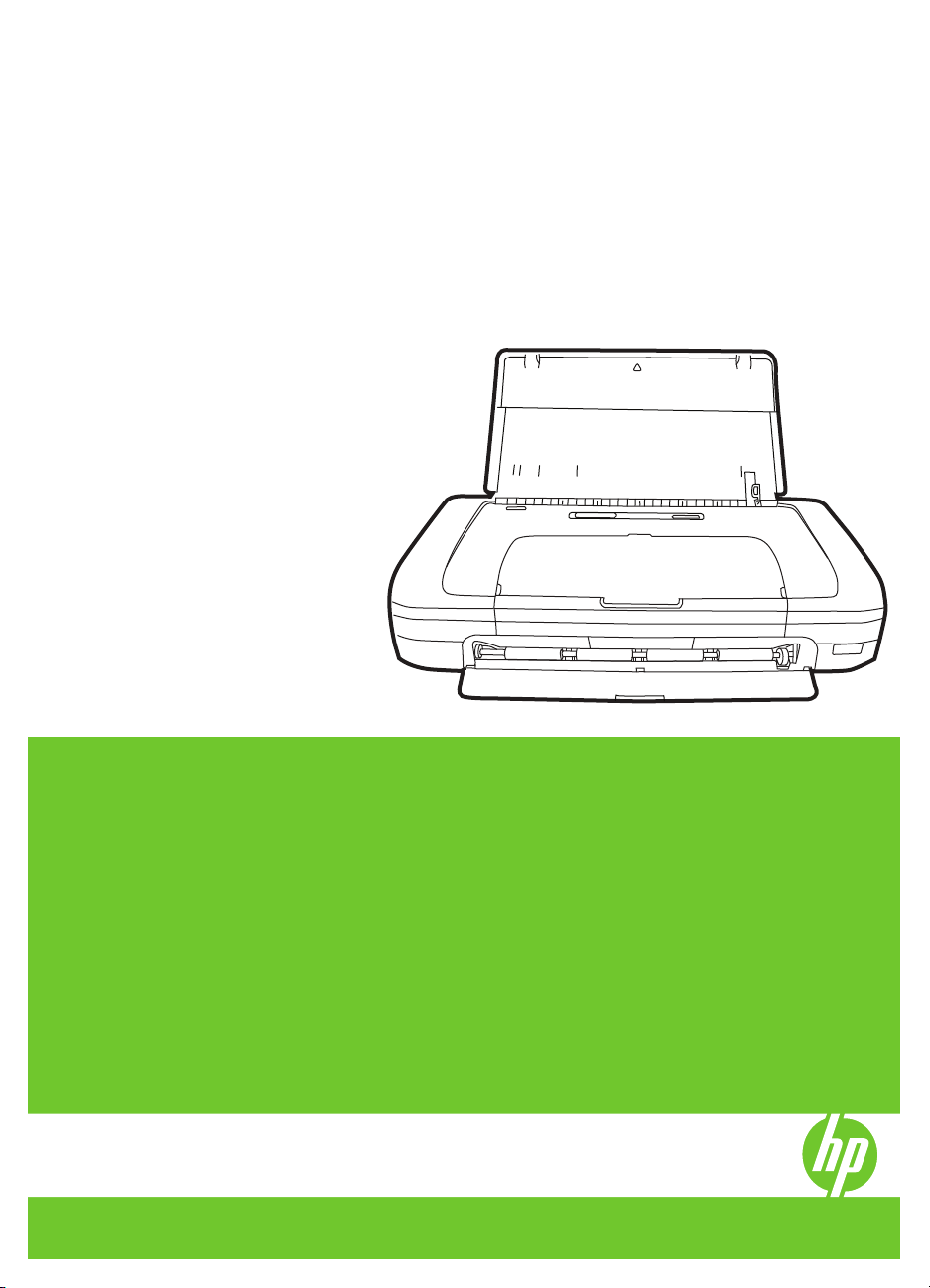
Imprimante HP Officejet série H470
Guide de l'utilisateur
Podręcznik użytkownika
Page 2
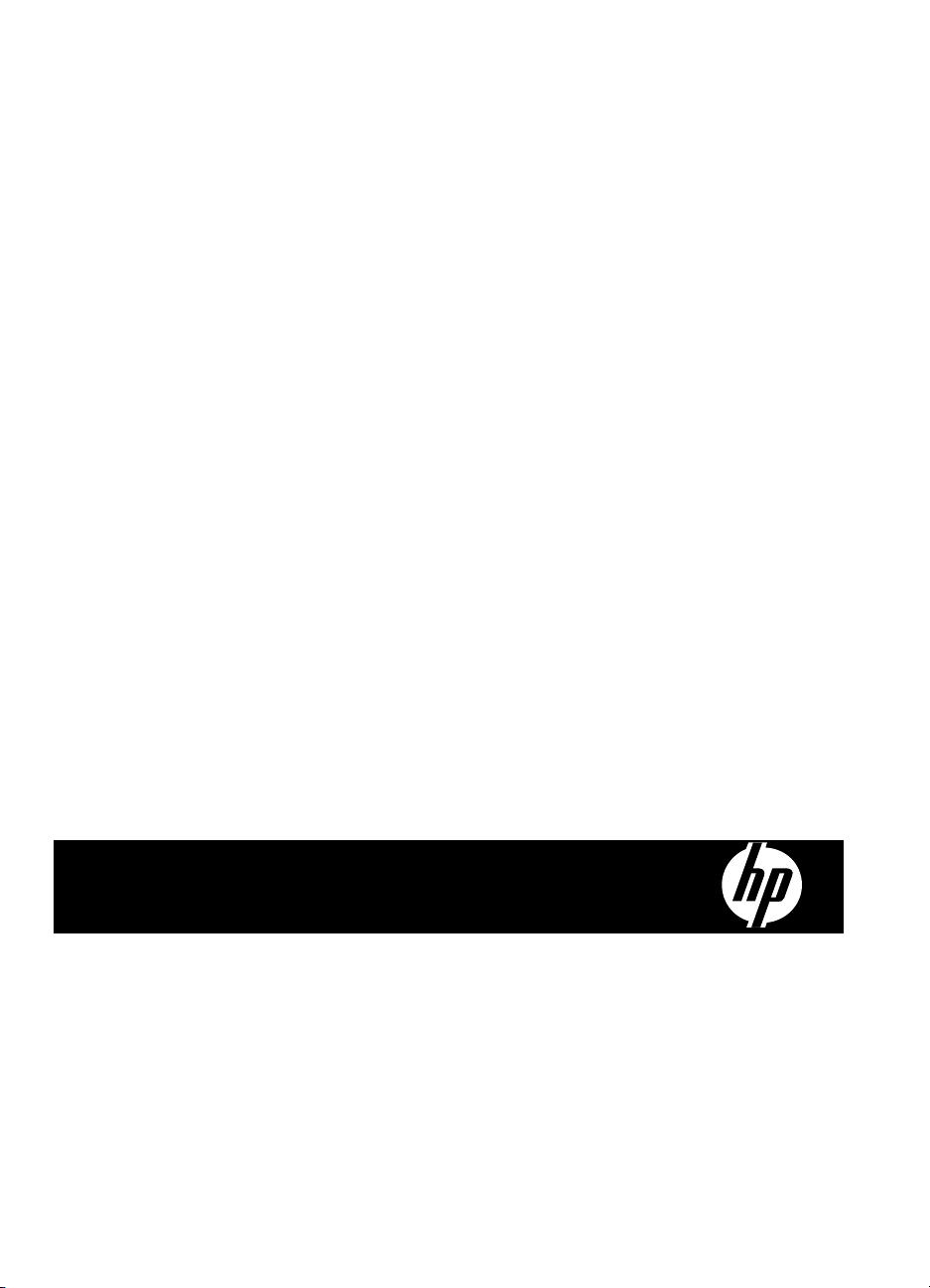
Imprimante HP Officejet série H470
Guide de l'utilisateur
Page 3
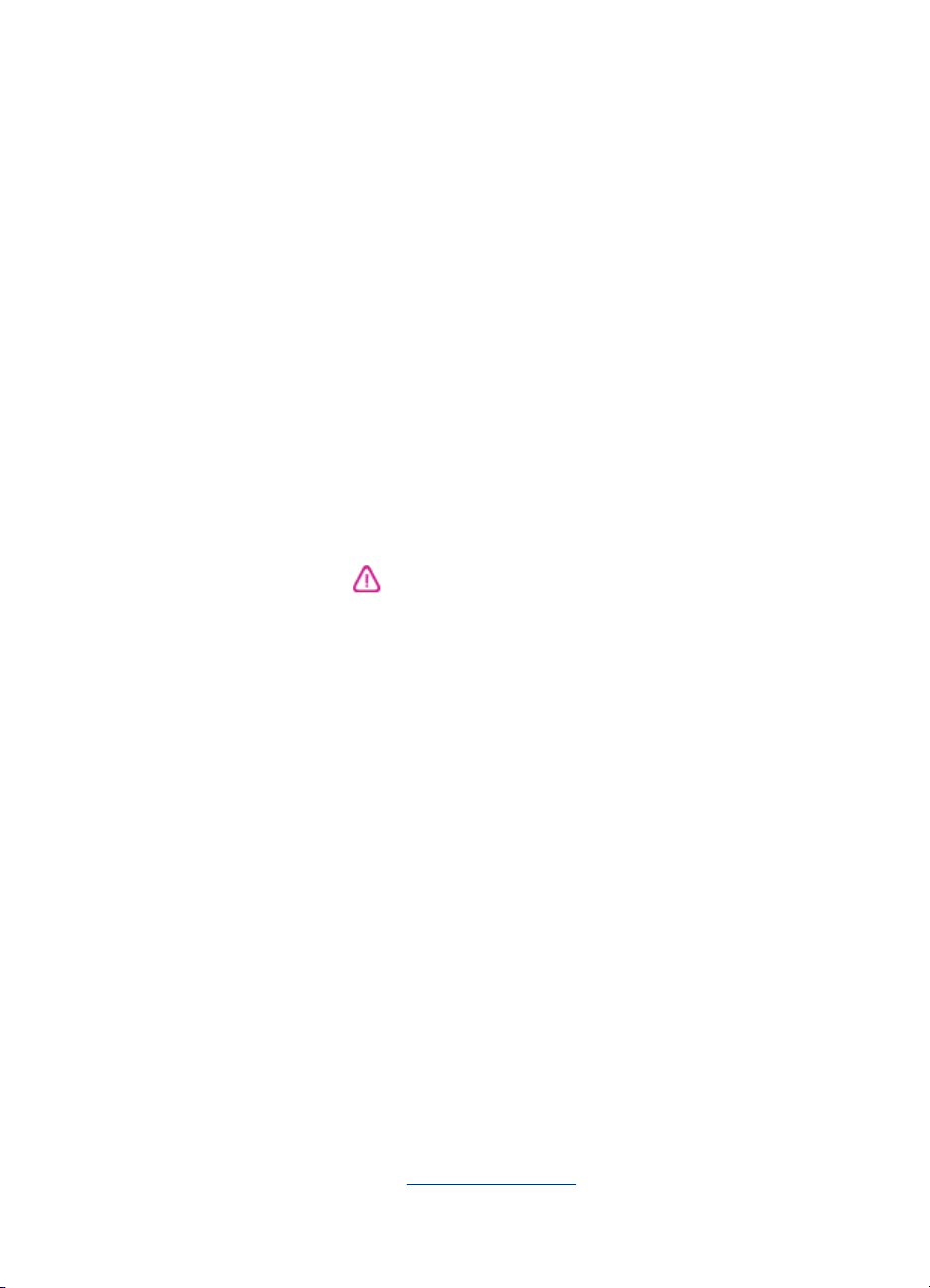
Informations sur le
copyright
© 2007 Copyright Hewlett-Packard
Development Company, L.P.
Édition 1, 2/2007
Toute reproduction, adaptation ou
traduction sans autorisation écrite
préalable est interdite, à l'exception
de ce qui est autorisé en vertu des
lois sur le copyright.
Les informations contenues dans ce
document sont sujettes à des
modifications sans préavis.
Les seules garanties couvrant les
produits et les services HP sont celles
stipulées de façon explicite dans les
déclarations de garantie
accompagnant ces produits et
services. Rien dans le présent
document ne peut être considéré
comme constituant une garantie
supplémentaire. HP n'est en aucun
cas responsable des éventuelles
omissions ou erreurs d'ordre
technique ou éditorial contenues dans
le présent document.
Copyright (C) 1991-2, RSA Data
Security, Inc. Créé en 1991. Tous
droits réservés.
Une licence permettant de copier et
d'utiliser ce logiciel est accordée à
condition que la mention « RSA Data
Security, Inc. MD4 Message-Digest
Algorithm » apparaisse dans tout
document mentionnant ce logiciel ou
cette fonction, ou y faisant référence.
Une licence est également accordée
pour effectuer ou utiliser des travaux
dérivés à condition que de tels
travaux soient identifiés par la
mention « dérivé de RSA Data
Security, Inc. MD4 Message-Digest
Algorithm » dans tout document citant
le travail dérivé ou y faisant référence.
RSA Data Security, Inc. n'apporte
aucune garantie quant à la qualité
marchande de ce logiciel ou à
l'adéquation à un usage particulier. Il
est fourni « dans l'état », sans
garantie explicite ou implicite.
Ces avis doivent apparaître dans
toutes les copies de toute partie de
cette documentation ou de ce logiciel.
Avis publiés par la société
Hewlett-Packard
Informations sujettes à modifications
sans préavis.
Tous droits réservés. Toute
reproduction, adaptation ou traduction
de ce matériel est interdite sans
l’accord écrit préalable de HewlettPackard, sauf dans les cas permis par
la législation relative aux droits
d’auteur.
Les seules garanties relatives aux
produits et services HP sont
énoncées dans les déclarations de
garantie expresse accompagnant ces
produits et services. Aucune partie du
présent document ne saurait être
interprétée comme une garantie
supplémentaire. HP ne sera pas
responsable des erreurs techniques
ou typographiques ci-incluses.
Marques déposées
Windows et Windows XP sont des
marques déposées de Microsoft
Corporation aux États-Unis. Windows
Vista est une marque ou une marque
déposée de Microsoft Corporation aux
États-Unis et/ou dans d'autres pays.
Adobe® et Acrobat® sont des
marques commerciales d'Adobe
Systems Incorporated.
Les marques commerciales Bluetooth
appartiennent à leur propriétaire et
sont utilisées sous licence par la
société Hewlett-Packard.
Informations de sécurité
Respectez toujours les mesures de
sécurité élémentaires lorsque vous
utilisez ce produit afin de réduire les
risques de blessures dues au feu ou à
un choc électrique.
1. Lisez et comprenez toutes les
instructions contenues dans la
documentation livrée avec le
Imprimante HP.
2. Utilisez toujours une prise de
courant mise à la terre lors du
branchement de ce produit à une
source d'alimentation. Si vous ne
savez pas si une prise de courant est
mise à la terre, consultez un
électricien qualifié.
3. Respectez toutes les instructions et
tous les avertissements indiqués sur
le produit.
4. Débranchez cet appareil des prises
murales avant de procéder à son
nettoyage.
5. N'installez jamais cet appareil près
d'une source d'eau, ni si vous êtes
mouillé.
6. Installez l'appareil en toute sécurité
sur une surface stable.
7. Installez l'appareil en un lieu
protégé où personne ne puisse
marcher sur le cordon ou trébucher
sur celui-ci, et où le cordon ne puisse
pas être endommagé.
8. Si l'appareil ne fonctionne pas
normalement, reportez-vous au
Maintenance et dépannage.
chapitre
9. L'appareil ne contient aucune pièce
dont l'entretien doive être réalisé par
l'utilisateur. Confiez l'entretien à du
personnel qualifié.
Page 4
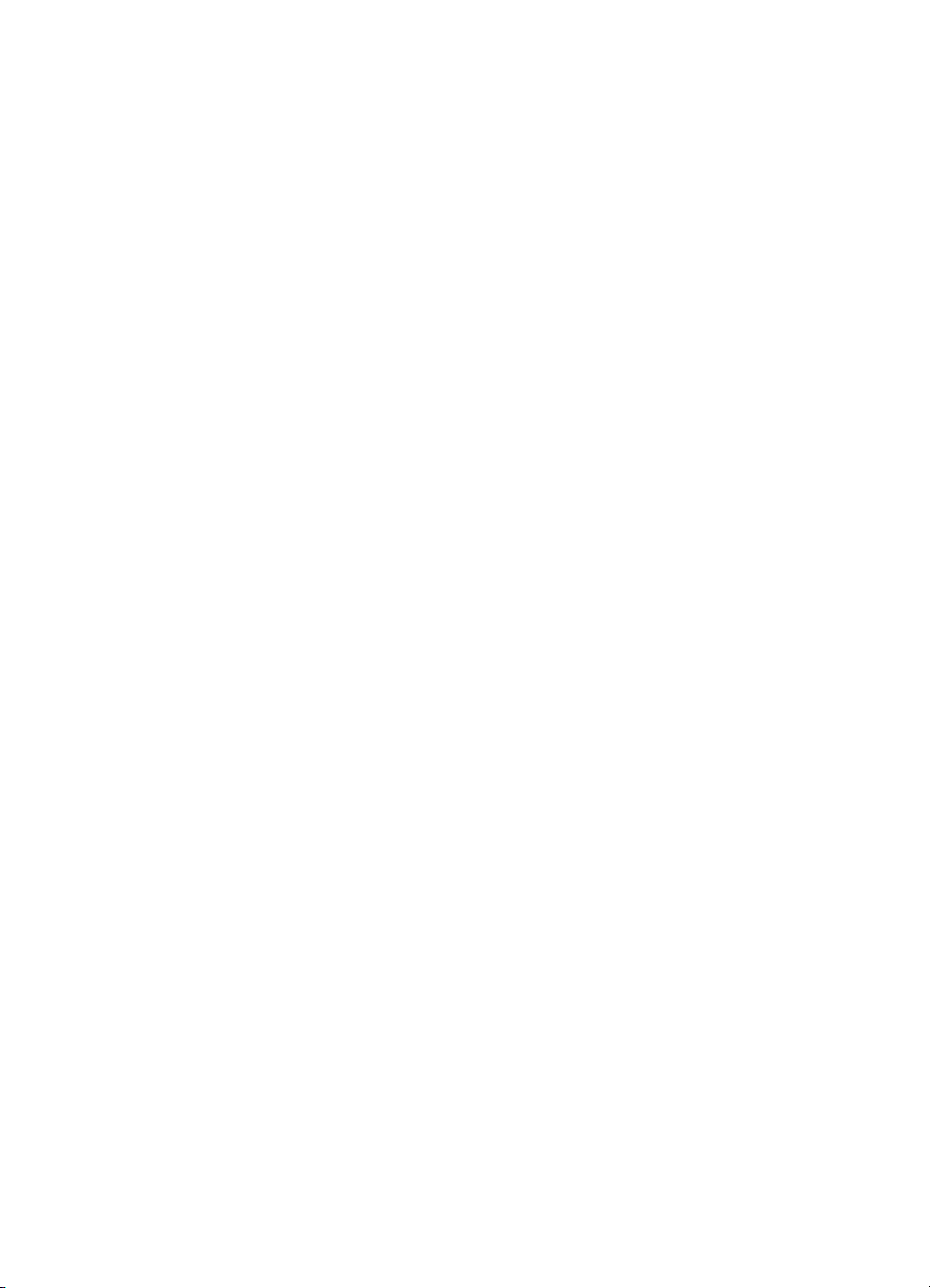
Page 5
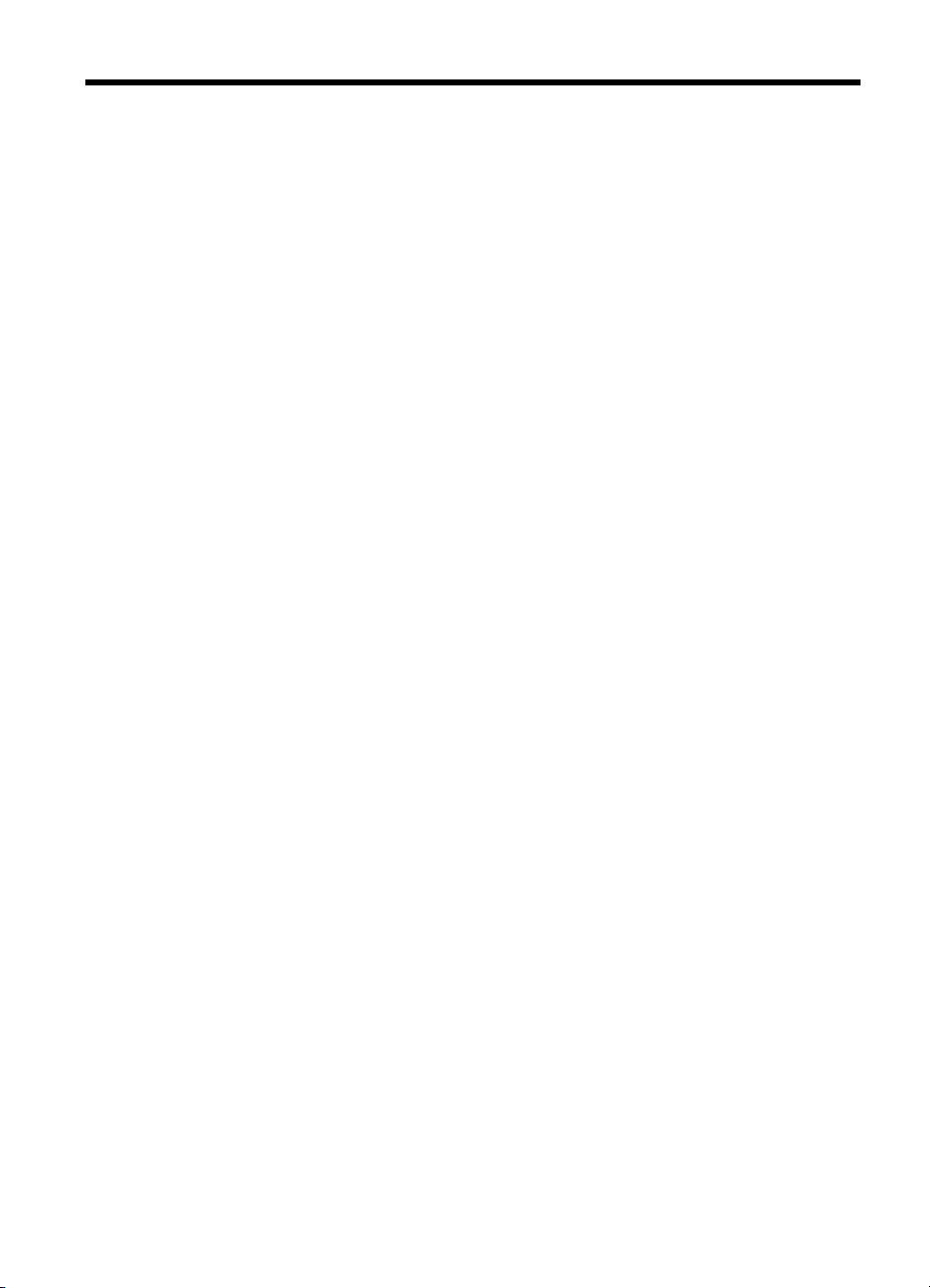
Sommaire
1 Démarrage
Recherche d'autres ressources liées à la documentation du produit ........................................6
Accessibilité ..............................................................................................................................8
Présentation des pièces du périphérique .................................................................................. 8
Vue avant ...........................................................................................................................9
Vue arrière et latérale .......................................................................................................10
Panneau de commande ....................................................................................................10
Vue de dessous ................................................................................................................11
Conseils pour les déplacements .............................................................................................12
2 Installation des accessoires
Installation et utilisation de la batterie .....................................................................................13
Sécurité de la batterie .......................................................................................................13
Description de la batterie ..................................................................................................14
Charge et utilisation de la batterie ....................................................................................15
Installation et utilisation d'accessoires 802.11 et Bluetooth ....................................................16
Installation de l'accessoire USB sans fil 802.11 ou Bluetooth ...........................................16
Impression sans fil 802.11 et Bluetooth ............................................................................17
À propos de 802.11 ....................................................................................................17
À propos de Bluetooth ................................................................................................18
3 Utilisation du périphérique
Sélection des supports d'impression ......................................................................................19
Astuces pour la sélection et l'utilisation des supports d'impression ..................................19
Spécifications des supports pris en charge ......................................................................21
Description des formats pris en charge ......................................................................21
Types et grammages des supports pris en charge .....................................................23
Réglage des marges minimales ........................................................................................ 24
Chargement des supports ......................................................................................................24
Modification des paramètres d'impression ..............................................................................25
Pour modifier les paramètres des tâches en cours à partir d'une application
(Windows) .........................................................................................................................26
Pour modifier les paramètres par défaut de toutes les tâches à venir (Windows) ............26
Pour modifier les paramètres (Mac OS) ...........................................................................26
Utilisation du Centre de solutions HP (Windows) ...................................................................26
Impression sur les deux faces (recto verso) ...........................................................................27
Recommandations relatives à l'impression recto verso ....................................................27
Impression recto verso (Windows) ....................................................................................27
Pour effectuer une impression recto verso (Mac OS) .......................................................28
Impression sur des supports spéciaux et à format personnalisé ............................................28
Pour imprimer sur des supports spéciaux ou à format personnalisé (Windows) ...............28
Impression sur des supports spéciaux ou à format personnalisé (Mac OS) .....................29
Impression sans bordure ........................................................................................................29
Pour imprimer un document sans bordure (Windows) ......................................................30
Pour imprimer un document sans bordure (Mac OS) .......................................................30
1
Page 6
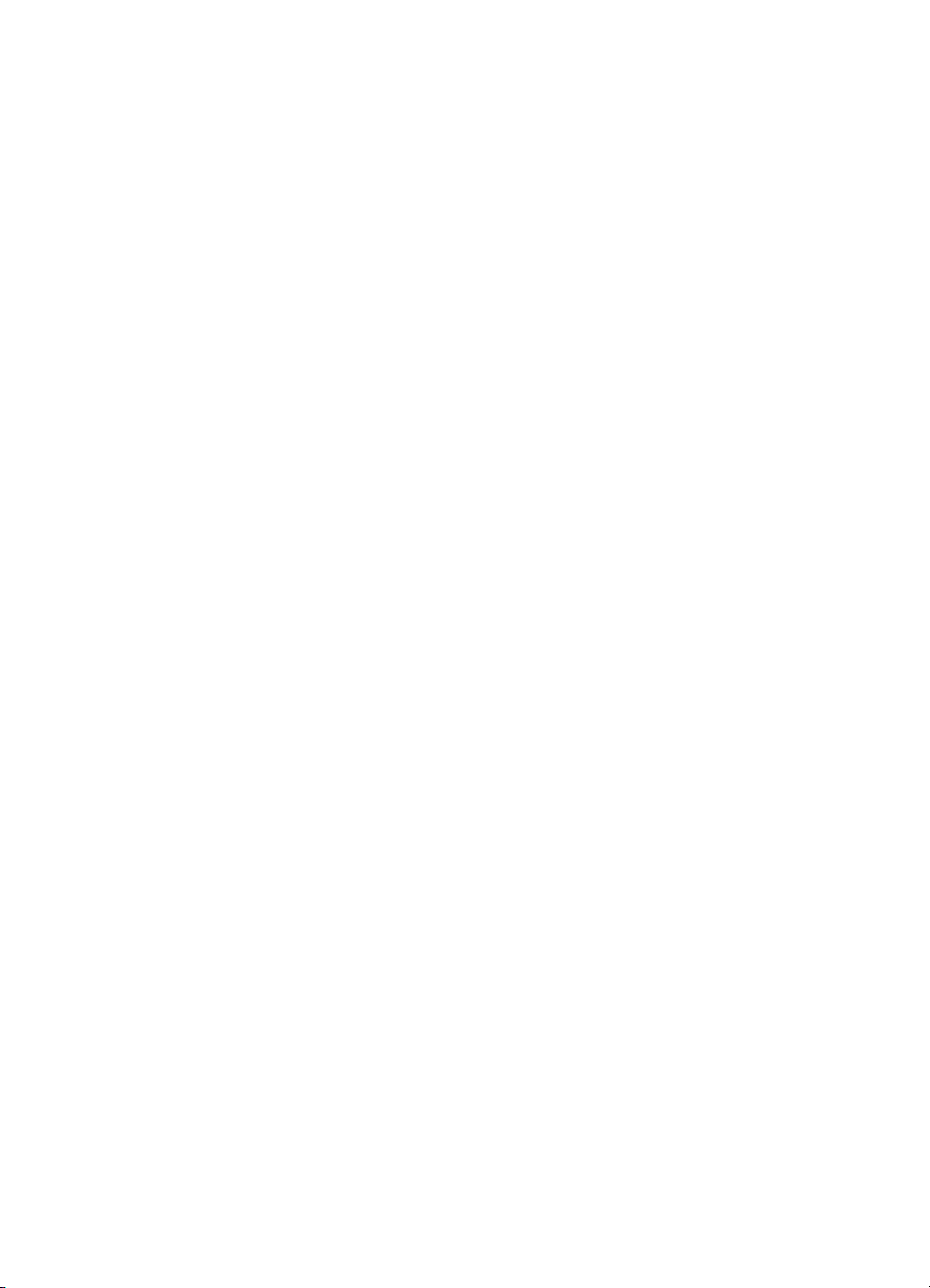
Impression à partir de dispositifs portables .............................................................................31
Impression de photographies numériques ........................................................................31
Impression en six couleurs .........................................................................................31
Recommandations pour l'impression de photos .........................................................32
Pour imprimer à partir d'un appareil photo compatible ................................................ 32
Pour transférer des photos vers un ordinateur ............................................................ 33
Impression à partir de téléphones portables .....................................................................33
Pour installer le logiciel d'impression mobile sur le téléphone ....................................33
Pour imprimer à partir d'un téléphone portable ...........................................................34
Impression à partir de dispositifs Pocket PC ....................................................................34
Pour installer l'impression mobile HP pour Pocket PC ................................................ 35
Pour imprimer à partir d'appareils Pocket PC .............................................................35
Imprimer à partir de dispositifs Palm OS ..........................................................................36
Pour installer Printboy .................................................................................................37
Pour installer une carte sans fil ...................................................................................37
Pour imprimer en utilisant les applications Palm OS standard ....................................37
Pour choisir l'imprimante par défaut (optionnel) ..........................................................37
Pour imprimer à l'aide de Documents To Go ..............................................................37
Utilisation de dispositifs mémoire ...........................................................................................38
Impression à partir de cartes mémoire et de lecteurs flash USB ......................................38
Annulation d'une tâche d'impression ......................................................................................40
4 Configuration et gestion
Gestion du périphérique .........................................................................................................41
Surveiller le périphérique ..................................................................................................41
Gérer le périphérique ........................................................................................................42
Utilisation des outils de gestion du périphérique .....................................................................43
Boîte à outils (Windows) ...................................................................................................43
Pour ouvrir la Boîte à outils .........................................................................................43
Onglets de la Boîte à outils .........................................................................................44
HP Printer Utility (Mac OS) ...............................................................................................45
Pour ouvrir HP Printer Utility .......................................................................................45
Volets de HP Printer Utility .......................................................................................... 45
Network Printer Setup Utility (Mac OS) .............................................................................46
Logiciel Boîte à outils pour PDA (Pocket PC et Palm OS) ................................................46
HP Instant Support ...........................................................................................................47
Sécurité et confidentialité ............................................................................................47
Pour accéder à HP Instant Support ............................................................................47
myPrintMileage .................................................................................................................47
Description des pages d'informations sur le périphérique ....................................................... 48
Impression des pages d'information sur le périphérique à partir du panneau de
commande ........................................................................................................................48
Impression des pages d'informations sur le périphérique à partir du logiciel ....................49
Configuration du périphérique (Windows) ...............................................................................49
Connexion directe .............................................................................................................50
Pour installer le logiciel avant la connexion du périphérique (recommandé) ..............50
Pour connecter le périphérique avant d'installer le logiciel .........................................50
Pour partager le périphérique sur un réseau localement partagé ...............................51
Configuration du périphérique (Mac OS) ................................................................................52
Pour installer le logiciel ....................................................................................................
Pour partager le périphérique sur un réseau local ............................................................52
.52
2
Page 7

Sommaire
Désinstallation et réinstallation du logiciel ..............................................................................53
Connexion sans fil 802.11 ......................................................................................................55
À propos du commutateur de profil sans fil .......................................................................56
À propos des paramètres réseau sans fil 802.11 .............................................................. 56
Configuration pour 802.11 en utilisant les valeurs par défaut ...........................................57
Configuration utilisant le mode ad hoc et les valeurs par défaut avec un câble
USB (Windows et Mac OS) ......................................................................................... 58
Configuration utilisant le mode ad hoc et les valeurs par défaut sans câble USB
(Windows) ...................................................................................................................58
Configuration d'une connexion d'ordinateur à ordinateur (ad hoc) en utilisant les
valeurs par défaut sans câble USB (Mac OS) ............................................................59
Configuration du mode 802.11 sur des réseaux existants (non définis par défaut) ..........60
Configuration sur un réseau existant à l'aide d'un câble USB (Windows ou Mac
OS) .............................................................................................................................60
Configuration sur un réseau existant sans câble USB ................................................60
Configurer et utiliser des profils sans fil 802.11 ................................................................61
Pour configurer des profils sans fil 802.11 (Windows) ................................................62
Pour configurer des profils sans fil 802.11 (Mac OS) ..................................................62
Utilisation du commutateur de profil sans fil .....................................................................63
Restauration des profils sans fil 802.11 par défaut ...........................................................64
Configuration de plusieurs imprimantes sur le mode 802.11 (Windows) ..........................64
Connexion sans fil Bluetooth ..................................................................................................65
Configuration d'une connexion sans fil Bluetooth .............................................................66
Configuration des paramètres sans fil Bluetooth ..............................................................67
Options de paramétrage sans fil Bluetooth .......................................................................68
Adresse de périphérique Bluetooth .............................................................................68
Nom de périphérique Bluetooth ..................................................................................68
Code PIN (clé de passe) .............................................................................................69
Réinitialisation de l'accès au périphérique ..................................................................70
Pour réinitialiser les paramètres par défaut ................................................................71
Pour désactiver Bluetooth ...........................................................................................71
Découverte Bluetooth .......................................................................................................71
Polices Bluetooth ..............................................................................................................71
Page de configuration sans fil ...........................................................................................71
Liaison ..............................................................................................................................71
Profils sans fil Bluetooth ...................................................................................................72
5 Maintenance et dépannage
Utilisation de cartouches d'impression ....................................................................................73
Remplacement des cartouches d'impression ...................................................................73
Alignement des cartouches d'impression .......................................................................... 76
Impression avec une seule cartouche d'impression .........................................................77
Calibrage des couleurs .....................................................................................................77
Entretien du périphérique .................................................................................................78
Nettoyage du périphérique .........................................................................................78
Nettoyage des cartouches d'impression .....................................................................78
Stockage des fournitures d'impression .............................................................................81
Rangement des cartouches d'impression ...................................................................81
Remplacement du module de service d'encre ........................................................................82
Conseils et ressources de dépannage .................................................................................... 83
3
Page 8
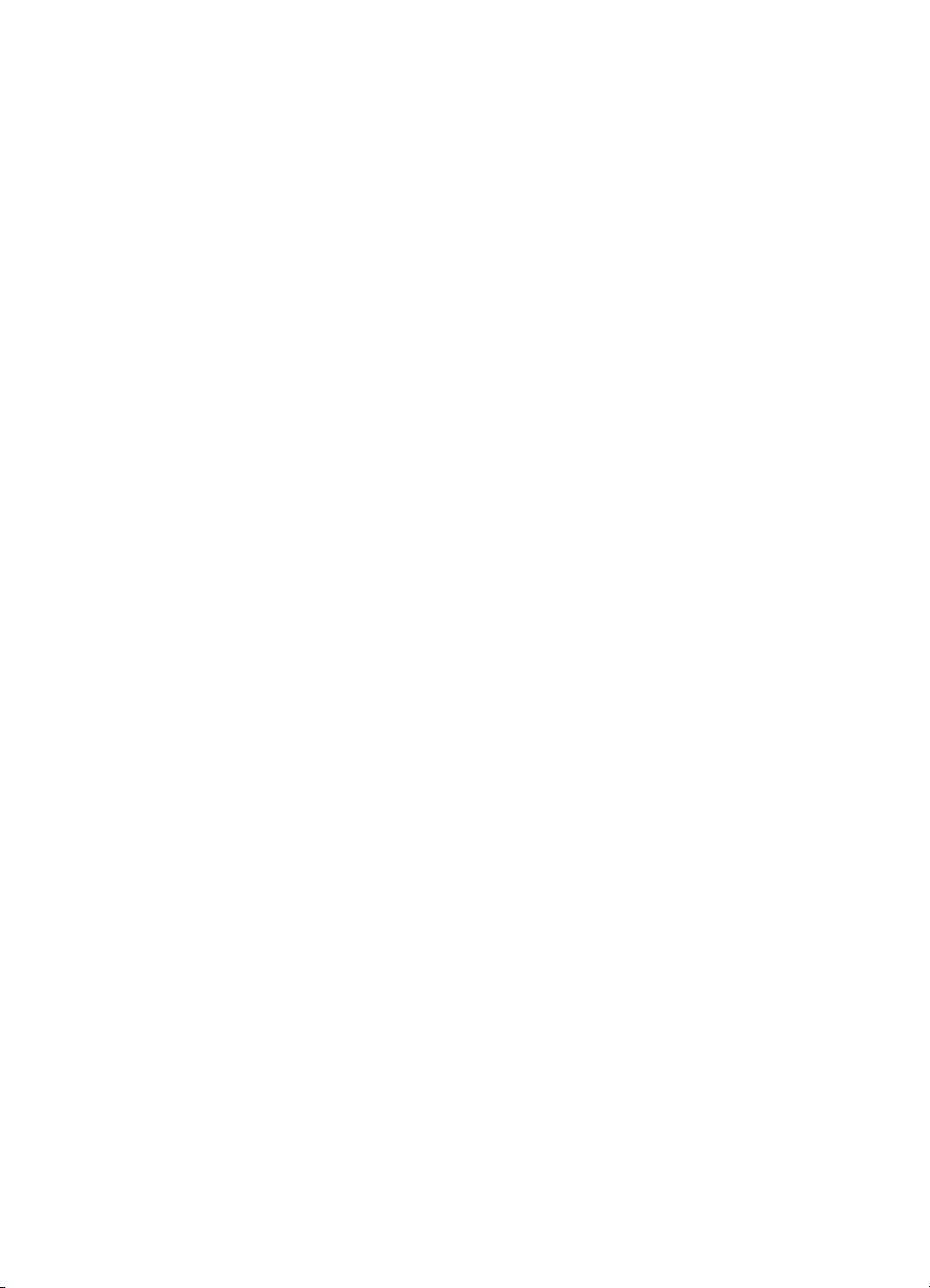
Résolution des problèmes d'impression .................................................................................84
Le périphérique s'arrête de façon imprévue ......................................................................84
Tous les voyants du périphérique sont allumés ou clignotent ...........................................84
Le périphérique ne répond pas (rien ne s'imprime) ..........................................................85
Le périphérique n'accepte pas la cartouche d'impression ................................................86
L'impression s'effectue très lentement ..............................................................................86
Impression d'une page vierge ou impression partielle ......................................................87
Quelque chose manque sur la page ou est incorrect ........................................................ 87
La disposition des graphiques ou du texte sur la page est incorrecte ...............................89
Impression de mauvaise qualité et résultats inattendus .........................................................89
Conseils généraux ............................................................................................................90
Impression de caractères incohérents ..............................................................................91
L'encre fait des traînées .................................................................................................... 92
L'impression des caractères du texte ou des éléments graphiques est incomplète ..........93
Les documents imprimés sont pâles ou leurs couleurs sont ternes ..................................93
Les couleurs sont imprimées en noir et blanc ...................................................................94
Les couleurs imprimées sont incorrectes ..........................................................................94
Les documents présentent des bavures de couleurs ........................................................ 95
Les couleurs ne sont pas alignées correctement ..............................................................96
Des lignes ou des points ne figurent pas dans le texte ou l'image ....................................96
Résolution des problèmes d'alimentation papier ....................................................................97
Le support n'est pas pris en charge pour le périphérique .................................................97
Le support n'est pas entraîné ...........................................................................................97
Les supports ne sortent pas correctement ........................................................................98
Les pages sont en travers ................................................................................................98
Le périphérique prend plusieurs pages à la fois ...............................................................98
Dépannage des problèmes d'installation ................................................................................98
Suggestions pour l'installation du matériel ........................................................................98
Suggestions pour l'installation du logiciel .......................................................................... 99
Problèmes de configuration de communication sans fil 802.11 ou Bluetooth ...................99
Vérification de l'accessoire d'imprimante sans fil ......................................................100
Vérification des paramètres sans fil ..........................................................................101
Vérification des communications réseau ..................................................................101
Vérification du signal sans fil ..................................................................................... 102
Élimination des bourrages ....................................................................................................102
Élimination d'un bourrage dans le périphérique ..............................................................102
Conseils pour éviter les bourrages .................................................................................104
6 Signification des voyants du panneau de commande
Interprétation des voyants du panneau de commande .........................................................105
A Fournitures et accessoires HP
Commande en ligne de fournitures d'impression ..................................................................113
Accessoires ..........................................................................................................................113
Fournitures ...................................................................................................................
Cartouches d'impression ................................................................................................113
Supports HP ...................................................................................................................114
B Assistance technique et garantie
Déclaration de garantie limitée Hewlett-Packard ..................................................................116
Assistance électronique ........................................................................................................117
4
........113
Page 9
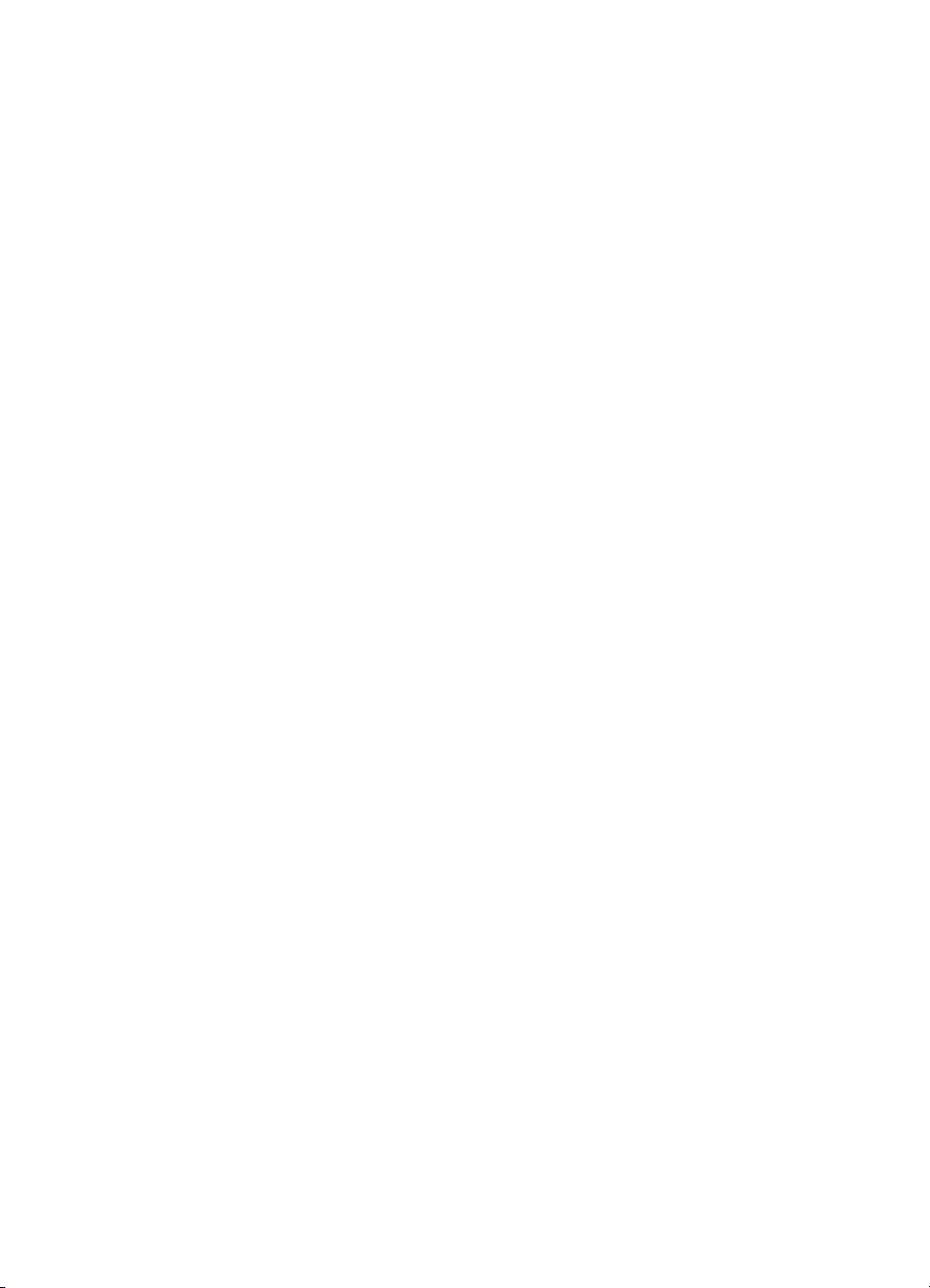
Sommaire
Assistance téléphonique HP .................................................................................................117
Avant d'appeler ...............................................................................................................117
Procédure d’assistance ..................................................................................................118
Assistance téléphonique HP ...........................................................................................118
Période d'assistance téléphonique ...........................................................................118
Numéros de l'assistance téléphonique .....................................................................118
Contact de l'assistance téléphonique ........................................................................ 120
Au-delà de la période d'assistance téléphonique ......................................................120
Options de garantie supplémentaires .............................................................................120
HP Quick Exchange Service (Japon) ..............................................................................121
Conditionnement du périphérique avant expédition ..............................................................121
Retrait des cartouches d'impression avant l'expédition ..................................................121
Emballage du périphérique ...................................................................................................122
C Caractéristiques du périphérique
Spécifications physiques ......................................................................................................124
Caractéristiques et fonctions du produit ................................................................................124
Caractéristiques du processeur et de la mémoire ................................................................. 125
Configuration système requise .............................................................................................125
Résolutions d'impression ......................................................................................................126
Caractéristiques en matière d'environnement ....................................................................... 126
Caractéristiques électriques .................................................................................................127
Caractéristiques des émissions acoustiques (niveaux sonores en fonction de la norme
ISO 7779) .............................................................................................................................127
Spécifications relatives à la carte mémoire ...........................................................................127
D Informations sur la réglementation
Programme de protection de l'environnement ......................................................................128
Réduction et élimination .................................................................................................128
Consommation d'énergie ................................................................................................128
Avis Energy Star® ..........................................................................................................129
Fiches techniques de sécurité des produits ....................................................................129
Recyclage .......................................................................................................................129
Emballage du produit ................................................................................................129
Plastiques .................................................................................................................129
Produits et fournitures HP .........................................................................................129
Mise au rebut des équipements usagés par les utilisateurs dans les foyers de
l'Union européenne .........................................................................................................130
Déclaration FCC ...................................................................................................................131
Autres informations sur la réglementation ............................................................................131
Notice destinée aux utilisateurs en Corée ......................................................................132
VCCI (Classe B) déclaration de conformité destinée aux utilisateurs au Japon .............132
Notice destinée aux utilisateurs au Japon concernant le cordon d'alimentation .............132
Avis d'émission sonore pour l'Allemagne ........................................................................132
Avis RoHS (Chine uniquement) ......................................................................................133
Diodes électroluminescentes (LED) ................................................................................133
Numéro de modèle réglementaire ..................................................................................133
Déclaration de conformité .....................................................................................................134
Index...........................................................................................................................................135
5
Page 10
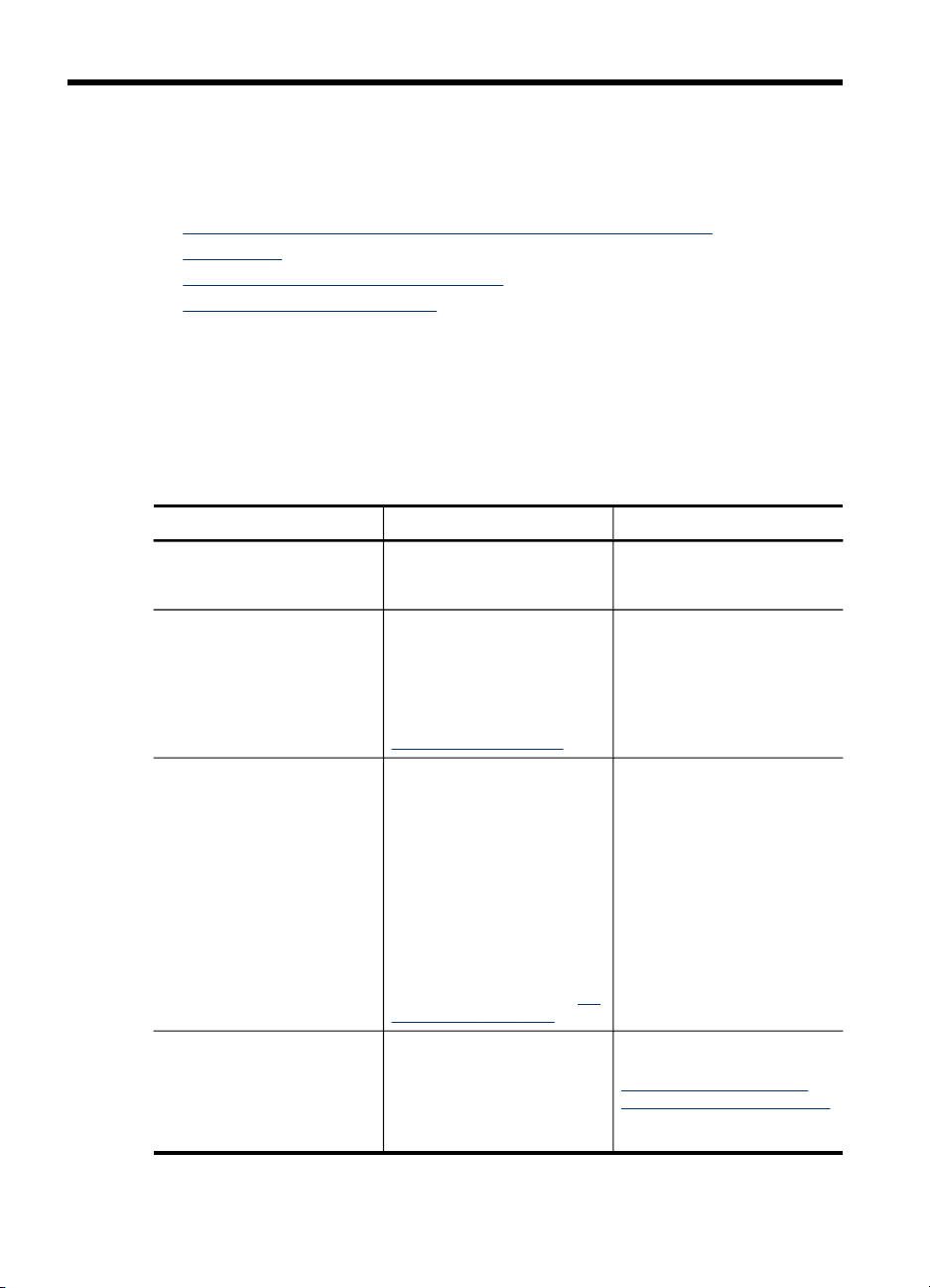
1 Démarrage
Ce manuel fournit des informations détaillées sur l'utilisation du périphérique et sur la
résolution des éventuels problèmes.
•
Recherche d'autres ressources liées à la documentation du produit
Accessibilité
•
Présentation des pièces du périphérique
•
Conseils pour les déplacements
•
Recherche d'autres ressources liées à la documentation du produit
Vous pouvez obtenir des informations sur ce produit et d'autres documents sur la
résolution des problèmes, qui ne sont pas inclus dans ce guide, en consultant les
ressources suivantes :
Ressource Description Emplacement
Fichier Lisezmoi et notes de
version
Boîte à outils (Microsoft
Windows®)
HP Printer Utility (Mac OS) Contient des outils
Logiciel Boîte à outils pour
PDA (Pocket PC et Palm OS)
®
Proposent des informations
de dernière minute et des
conseils de dépannage.
Fournit des informations sur
l'état des têtes d'impression
et sur l'accès aux services de
maintenance du périphérique.
Pour plus d'informations,
reportez-vous à la section
Boîte à outils (Windows).
permettant de configurer les
paramètres d'impression, de
calibrer le périphérique, de
nettoyer les cartouches
d'impression, d'imprimer la
page de diagnostics
d'autotest, de commander
des fournitures en ligne et de
rechercher des informations
d'assistance sur le site Web.
Pour plus d'informations,
reportez-vous à la section
Printer Utility (Mac OS).
Fournit des informations sur
l'état et l'entretien du
périphérique. Elle permet de
visualiser les niveaux d'encre
et le niveau de charge de la
batterie, de comprendre les
Inclus sur le CD de
démarrage.
Installé généralement avec le
logiciel du périphérique.
Installé généralement avec le
logiciel du périphérique.
HP
Pour plus d'informations,
reportez-vous à la section
Logiciel Boîte à outils pour
PDA (Pocket PC et Palm OS).
6 Démarrage
Page 11
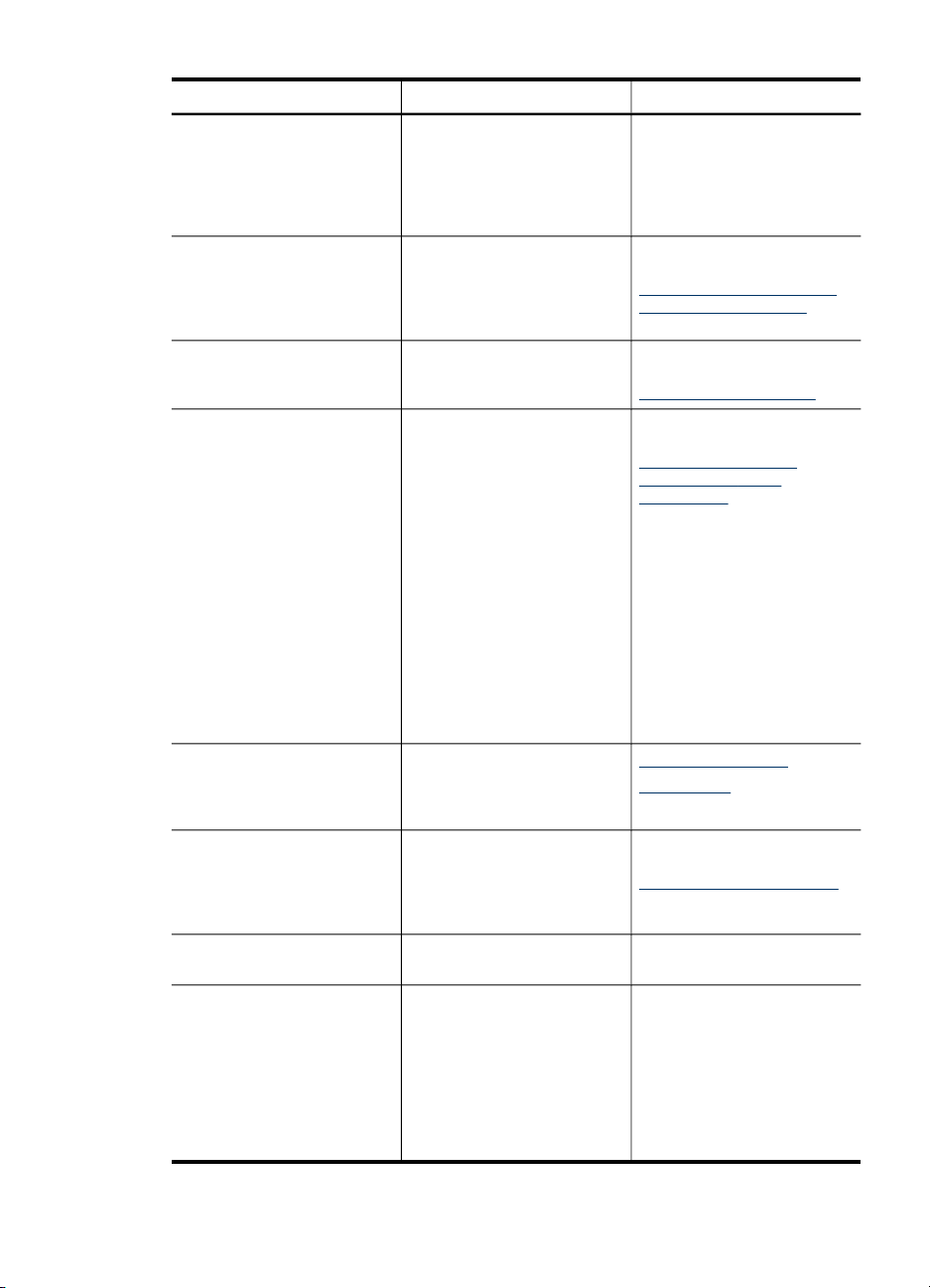
(suite)
Ressource Description Emplacement
voyants de l'imprimante,
d'aligner les cartouches
d'impression et aussi de
configurer les paramètres
d'impression sans fil en mode
802.11 et Bluetooth.
Panneau de commande Fournit des informations sur
Journaux et rapports Fournissent des informations
Page de diagnostics de
l'autotest
Sites Web HP Proposent les dernières
Assistance téléphonique HP Fournit des informations
Aide du logiciel de photo et
d'imagerie HP
Centre de solutions HP
(Windows)
l'état, les erreurs et les
avertissements liés aux
diverses opérations
d'utilisation.
sur les événements qui se
sont produits.
Informations sur le
•
périphérique :
Nom du produit
◦
Numéro de modèle
◦
Numéro de série
◦
Numéro de version
◦
du micrologiciel
Accessoires installés
•
(par exemple,
l'accessoire d'impression
recto verso)
Nombre de pages
•
imprimées à partir des
bacs et des accessoires
État des fournitures
•
d'impression
informations en date sur le
logiciel de l'imprimante, le
produit et l'assistance.
permettant de contacter HP.
Pendant la période de
garantie, cette assistance est
souvent gratuite.
Fournit des informations sur
l'utilisation du logiciel.
Vous permet de modifier les
paramètres du périphérique,
de commander des
fournitures et d'accéder à
l'aide en ligne. En fonction
des périphériques installés,
le Centre de solutions HP
vous offre des fonctions
supplémentaires, telles qu'un
Pour plus d'informations,
reportez-vous à la section
Signification des voyants du
panneau de commande.
Pour plus d'informations,
reportez-vous à la section
Surveiller le périphérique.
Pour plus d'informations,
reportez-vous à la section
Description des pages
d'informations sur le
périphérique.
www.hp.com/support
www.hp.com
Pour plus d'informations,
reportez-vous à la section
Assistance téléphonique HP.
Installé généralement avec le
logiciel du périphérique.
Recherche d'autres ressources liées à la documentation du produit
7
Page 12
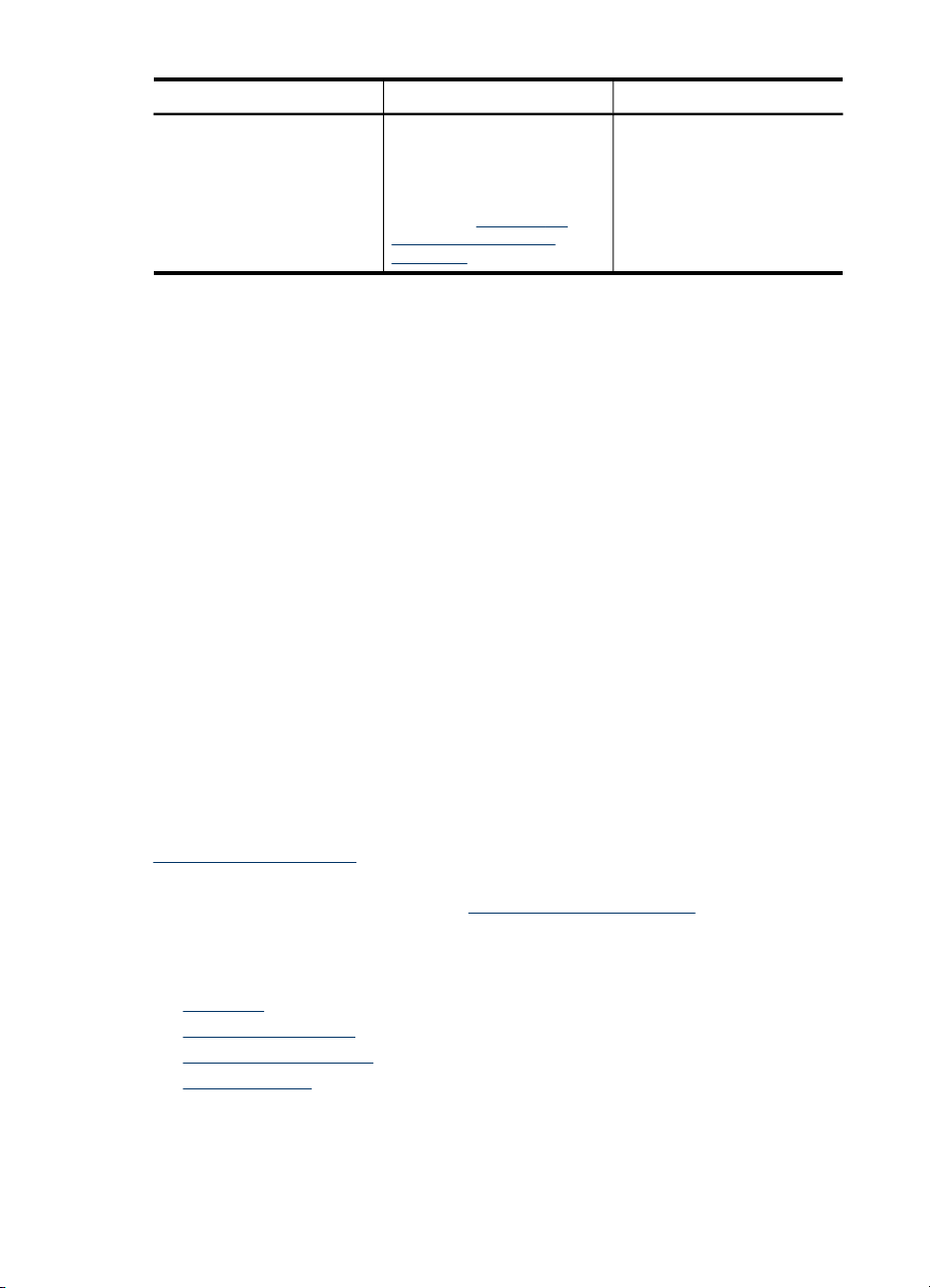
Chapitre 1
Ressource Description Emplacement
Accessibilité
Le périphérique est doté de fonctions le rendant accessible aux personnes présentant
des handicaps.
Vision
Le logiciel du périphérique est accessible aux personnes mal voyantes et non
voyantes grâce aux options et fonctions d'accessibilité de votre système d'exploitation.
Il prend également en charge les principales technologies d'assistance tels que les
lecteurs d'écran, les lecteurs Braille et les applications voix à texte. Pour les
utilisateurs daltoniens, les boutons et onglets colorés utilisés dans le logiciel et sur le
panneau de commande comportent un texte simple ou des étiquettes à icônes qui
expliquent l'action appropriée.
Mobilité
Pour les utilisateurs à mobilité réduite, les fonctions logicielles du périphérique
peuvent être exécutées via des commandes clavier. Le logiciel prend également en
charge les options d'accessibilité Windows telles que StickyKeys, ToggleKeys,
FilterKeys et MouseKeys. Les portes, les boutons, les bacs papier et les guides papier
du périphérique ne requièrent aucun effort pour être manipulés et sont disposés dans
un rayon d'accès restreint.
Assistance
Pour plus de détails sur l'accessibilité de ce produit et les engagements de HP en
matière d'accessibilité au produit, consultez le site Web de HP à l'adresse
www.hp.com/accessibility.
Pour toute information relative à l'accessibilité du système d'exploitation de Macintosh,
consultez le site Web Apple à l'adresse
accès au logiciel de photo et
d'imagerie HP, ainsi qu'à
l'Assistant de configuration
du télécopieur. Pour plus
d'informations, reportez-vous
à la section
Centre de solutions HP
(Windows).
Utilisation du
www.apple.com/accessibility.
Présentation des pièces du périphérique
• Vue avant
Vue arrière et latérale
•
Panneau de commande
•
Vue de dessous
•
8 Démarrage
Page 13
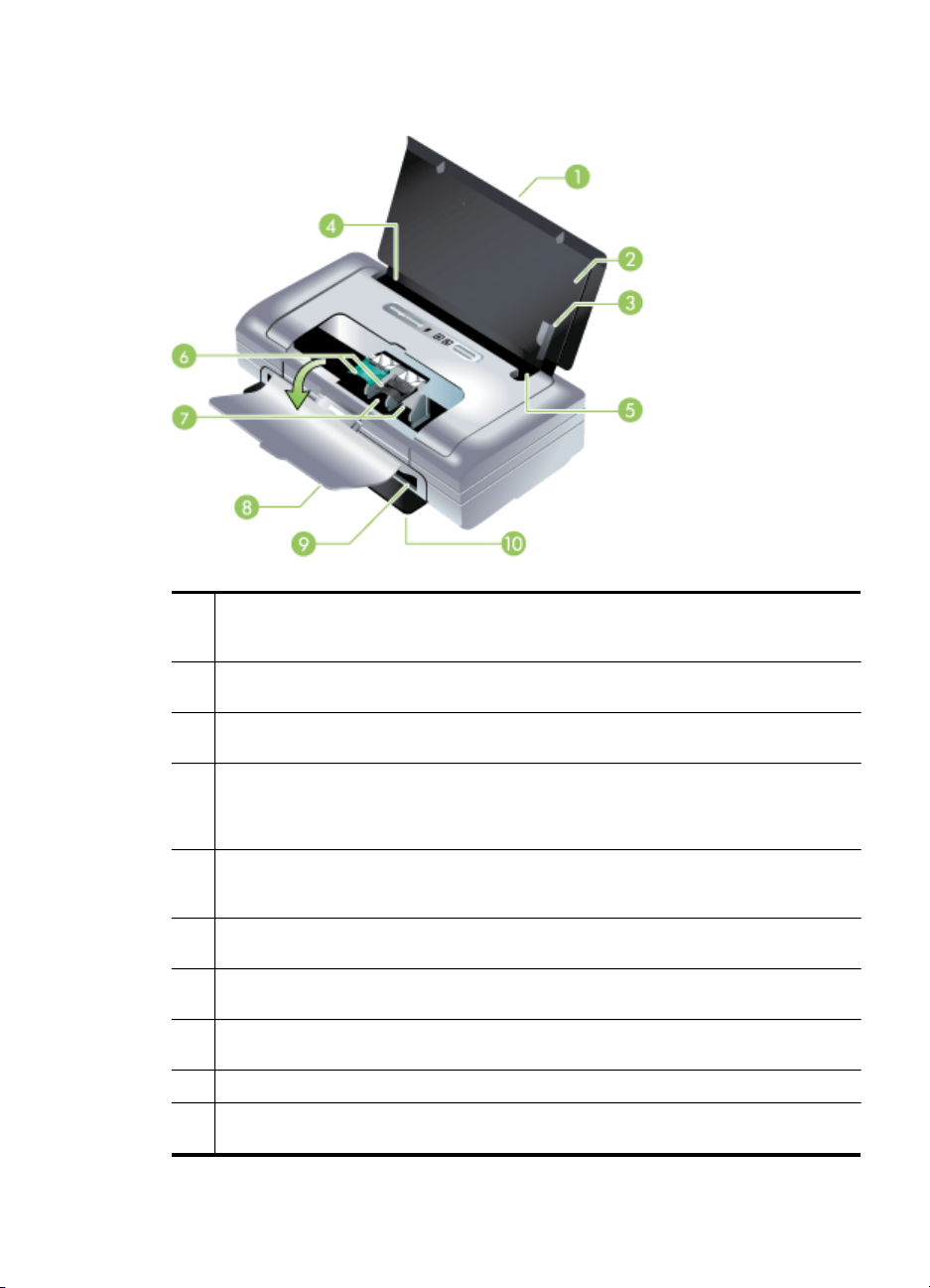
Vue avant
1 Rallonge du bac d'alimentation (non incluse aux modèles de certain pays/régions
géographiques) – Coulisse pour permettre d'utiliser des supports d'impression de
format A3. Cela évite les problèmes éventuels lors de l'alimentation des supports.
2 Bac d'alimentation – Contient le support. Retirez le support et refermez ce bac lorsque
l'imprimante n'est pas utilisée.
3 Guide-papier pour supports larges – Les formats Lettre, Légal et A4 chargés sont
alignés contre ce guide.
4 Guide de largeur de supports – Réglable, il s'adapte aux différents formats de
supports. Coulisse vers la droite pour accepter les supports étroits. Le guide des
supports étroits glisse automatiquement vers la gauche pour assurer l'alignement des
supports sur les marges d'impression correctes.
5 Guide de supports étroits – Lorsque vous déplacez le guide de largeur des supports
vers la droite, ce guide coulisse automatiquement vers la gauche pour accepter les
supports plus étroits.
6 Loquets de cartouche d'impression – Soulevez ces loquets pour retirer et introduire
facilement les cartouches d'impression.
7 Logements des chariots de cartouche d'impression – Contient les cartouches
d'impression.
8 Capot avant – Offre l'accès aux cartouches d'impression et permet d'éliminer les
bourrages papier. Ce capot doit être fermé avant de pouvoir imprimer.
9 Fente de sortie – Le support quitte l'imprimante par cette fente.
10 Capot de sortie – S'ouvre automatiquement vers le bas lorsque l'imprimante est mise
sous tension. Permet aux supports de sortir de l'imprimante.
Présentation des pièces du périphérique 9
Page 14
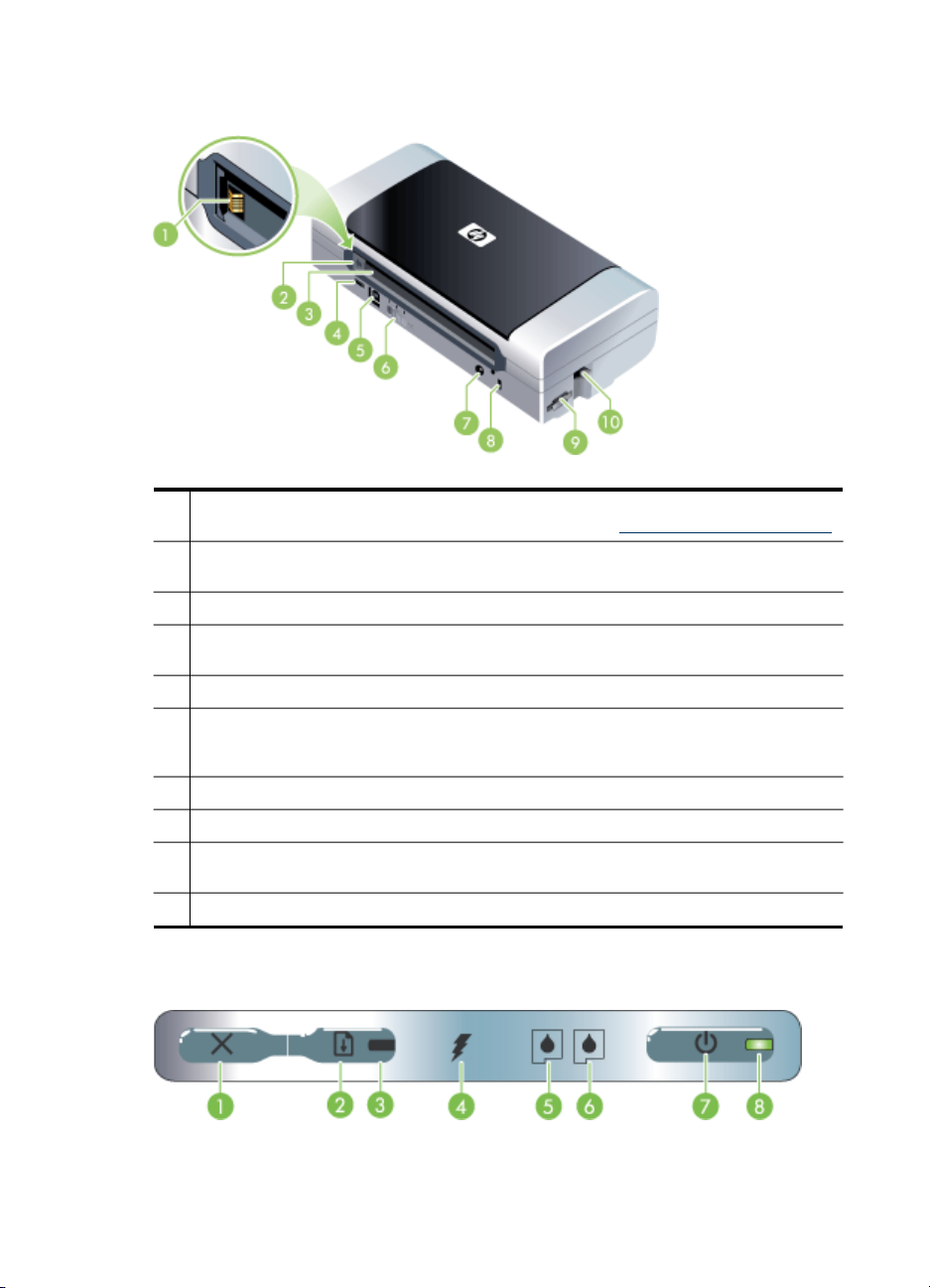
Chapitre 1
Vue arrière et latérale
1 Contacts de la batterie – Assurent le contact pour alimenter l'imprimante à partir de la
batterie optionnelle. Pour plus d'informations, voir la section Fournitures et accessoires HP.
2 Capot des contacts de batterie – Protège les contacts de la batterie optionnelle lorsque
celle-ci n'est pas installée.
3 Fente de batterie – La batterie s'installe ici.
4 Port d'hébergement PictBridge/USB – Permet de brancher un périphérique PictBridge,
tel qu'un appareil photo numérique, un lecteur flash USB ou un appareil 802.11 ou USB.
5 Port USB – Le câble USB se branche ici.
6 Commutateur de profil sans fil – Permet de mémoriser les paramètres de trois
ordinateurs ou réseaux 802.11. Cela permet de transporter facilement l'imprimante du
domicile au bureau, ou entre trois environnements de réseau sans fil.
7 Connecteur d'alimentation – Le cordon d'alimentation se branche ici.
8 Fente de verrouillage de sécurité – Un verrou de sécurité se place ici.
9 Emplacements SD, MMC – Accepte une carte Secure Digital (SD) ou Multimedia (MMC)
pour l'impression d'images numériques.
10 Emplacement USB – Accepte un accessoire USB sans fil 802.11 ou Bluetooth.
Panneau de commande
10 Démarrage
Page 15
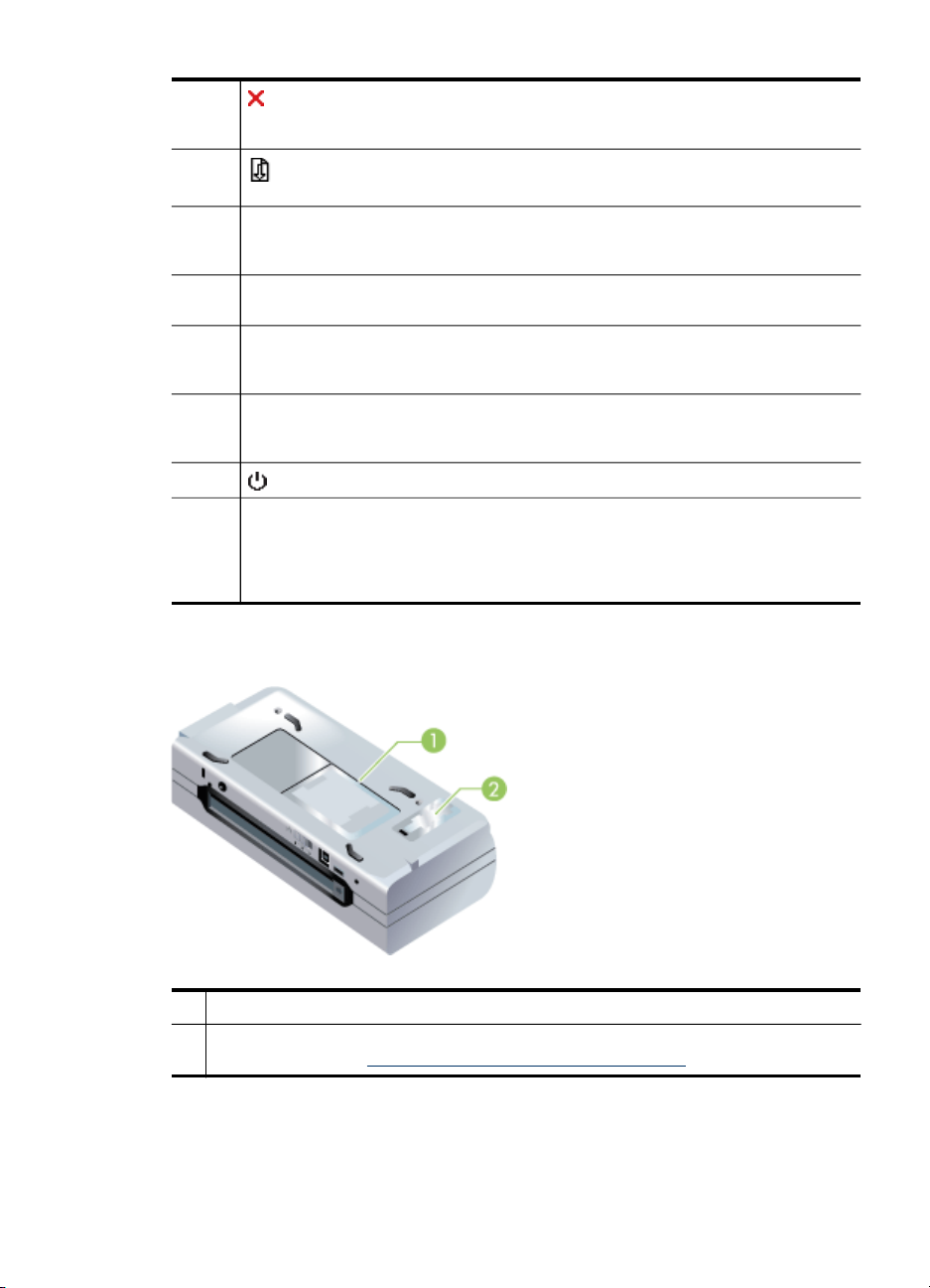
1 (bouton Annuler) – Annule la tâche d'impression en cours. Le délai d'annulation
2
3 Voyant de reprise – Prend une couleur orange lorsqu'une tâche d'impression est en
4 Témoin de charge de la batterie – S'allume en vert lors de la mise en charge de la
5 Voyant de cartouche d'impression gauche – Clignote lorsque la cartouche
6 Voyant de cartouche d'impression droite – Clignote lorsque la cartouche
7
8 Témoin d'alimentation – Allumé en vert quand l'imprimante est sous tension à l'aide
Vue de dessous
varie en fonction de la taille de la tâche d'impression. N'appuyez sur ce bouton que
pour annuler une tâche en file d'attente.
(bouton Reprise) – Reprend une tâche d'impression en attente ou interrompue
(pour ajouter des supports d'impression dans l'imprimante par exemple).
attente, et clignote ou s'allume pour communiquer l'état ou le besoin d'une
intervention.
batterie.
d'impression gauche manque ou ne fonctionne pas correctement. Le voyant devient
fixe lorsque la cartouche est presque vide ou épuisée.
d'impression droite manque ou ne fonctionne pas correctement. Le voyant devient
fixe lorsque la cartouche est presque vide ou épuisée.
(bouton Alimentation) – Permet de mettre l'imprimante hors et sous tension.
de l'adaptateur secteur ou d'une batterie chargée entre 41 et 100 %. Lorsque
l'imprimante est alimentée sur batterie, le voyant est allumé en orange si la batterie
est chargée entre 10 à 40 %, et en rouge si elle est chargée à moins de 10 %.
Clignote pendant l'impression.
1 Porte-cartes – Permet de placer une plaquette nominative ou une carte de visite.
2 Capot du module de service d'encre remplaçable – Permet d'accéder au module de
service d'encre. (Voir
Remplacement du module de service d'encre.)
Présentation des pièces du périphérique 11
Page 16
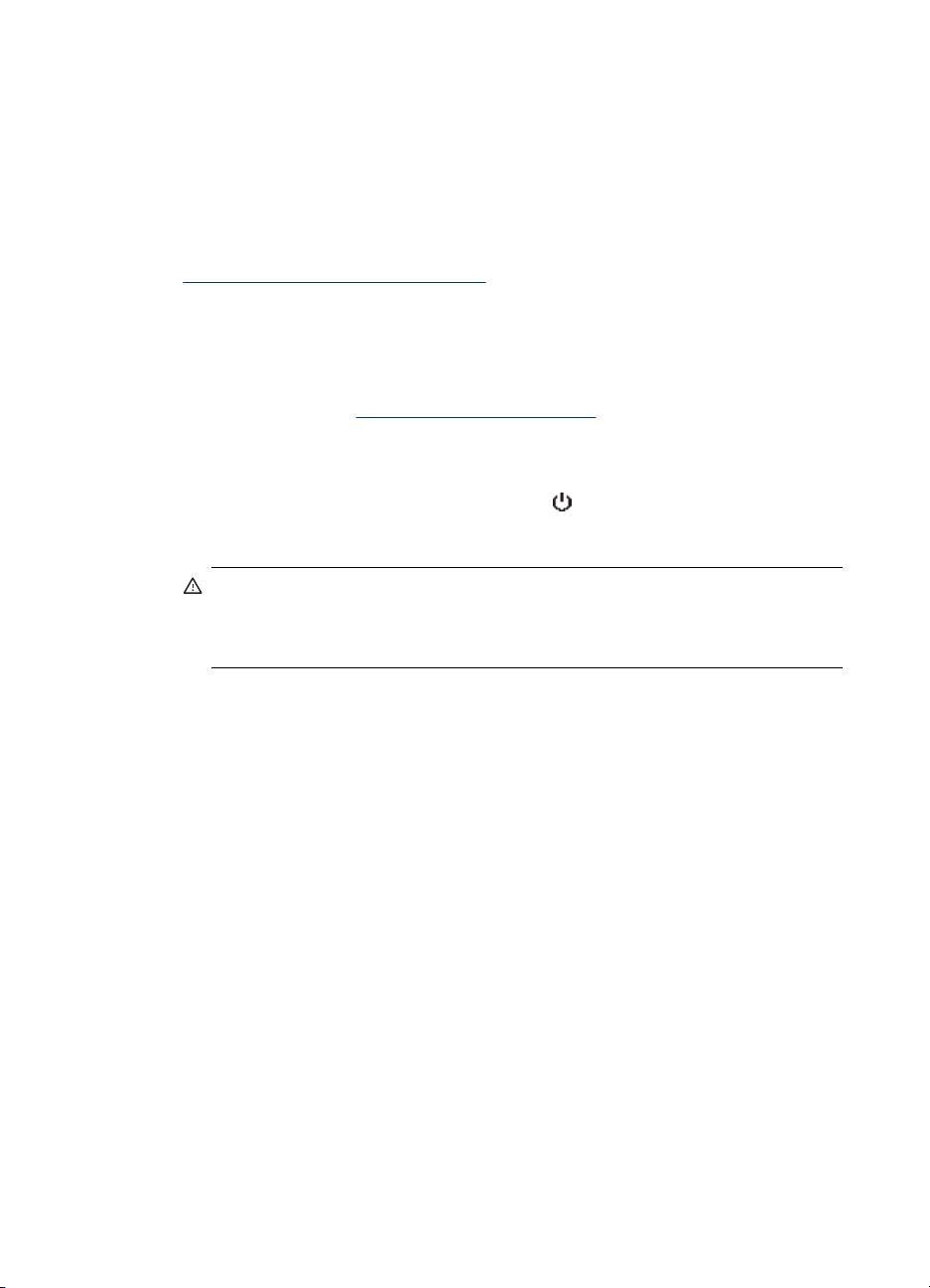
Chapitre 1
Conseils pour les déplacements
Les conseils suivants vous aideront à préparer vos déplacements avec l'imprimante :
• Si vous emportez une cartouche d'impression noire ou photo supplémentaire,
suivez ces recommandations : Pour une cartouche d'impression noire
partiellement utilisée, ou une cartouche d'impression photo pleine ou partiellement
utilisée, rangez-la dans l'étui de transport pour éviter les fuites d'encre (voir
Stockage des fournitures d'impression). Une cartouche d'impression noire
récemment ouverte fuit légèrement à haute altitude (en avion par exemple). Pour
éviter ce problème, attendez d'être arrivé à destination avant de procéder à
l'installation des nouvelles cartouches d'impression noire. Conservez-les dans leur
emballage initial scellé pendant le voyage.
• L'imprimante peut être emportée dans une mallette de transport. Pour plus
d'informations, voir le
compartiments pour loger un ordinateur portable et le périphérique. Ces
compartiments peuvent également être détachés l'un de l'autre pour transporter
l'ordinateur portable et le périphérique séparément.
•
Mettez le périphérique hors tension à l'aide du
cartouches d'impression reviennent ainsi à gauche de l'imprimante où elles sont
verrouillées en position de repos.
Avertissement Pour ne pas risquer d'endommager le périphérique, attendez
que tous les voyants se soient éteints avant de retirer la batterie ou de
débrancher le cordon d'alimentation. Ce processus devrait prendre environ
16 secondes.
Fournitures et accessoires HP. Cette sacoche possède des
(bouton Alimentation). Les
• Débranchez le câble d'imprimante et déconnectez le module d'alimentation du
périphérique. Faites glisser la rallonge du bac d'alimentation et fermez le bac.
• Si vous voyagez à l'étranger, emportez avec vous la fiche d'adaptation nécessaire.
• Si vous devez acheter des cartouches d'impression en séjournant à l'étranger ou
dans une autre région géographique, reportez-vous à l'aide en ligne « Voyagez
avec votre imprimante portable HP » pour obtenir des informations régionales sur
les cartouches compatibles. Ce programme d'aide est disponible à partir de la
Boîte à outils (Windows), de l'utilitaire d'imprimante HP (Mac OS) ou du logiciel
Boîte à outils pour PDA (Pocket PC et Palm OS).
• N'utilisez que le module d'alimentation fourni avec l'imprimante. N'utilisez aucun
autre convertisseur ou transformateur de tension. Le module d'alimentation peut
être utilisé avec des alimentations secteurs de 100 à 240 volts, 50 ou 60 Hz.
• Retirez la batterie si vous n'envisagez pas d'utiliser le périphérique pendant plus
d'un mois.
• Quand vous emportez du papier photo, posez-le à plat dans votre bagage pour
qu'il ne s'enroule pas. Le papier photo doit être plat avant l'impression. Si les coins
du papier photo s'enroulent sur plus de 10 mm (3/8 pouce), aplanissez la feuille en
la plaçant dans le sac de rangement refermable, puis faites rouler le sac sur le
bord d'une table afin d'aplanir totalement la surface de la feuille.
12 Démarrage
Page 17
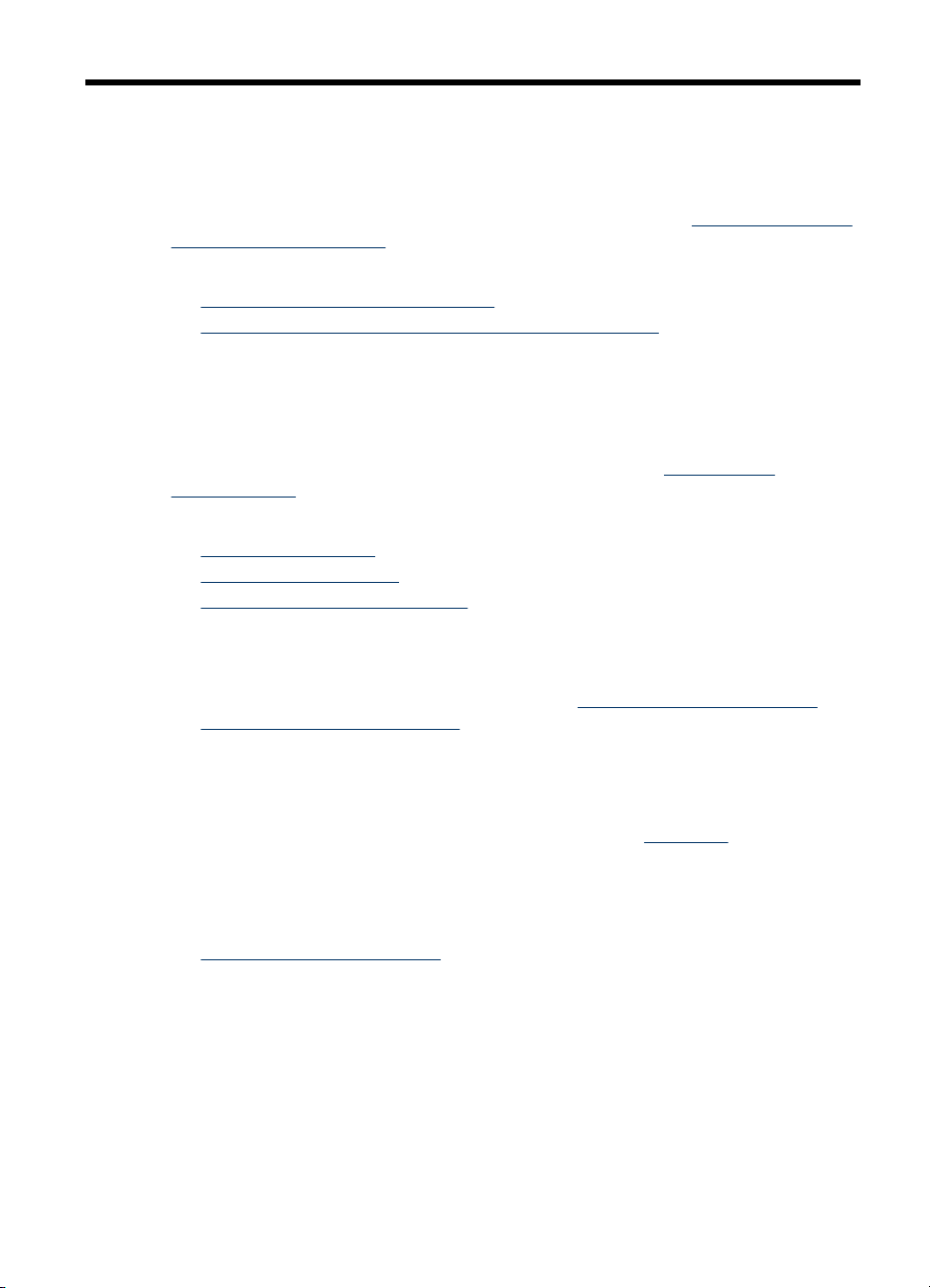
2
Installation des accessoires
Ce chapitre fournit des informations sur les accessoires optionnels tels que les cartes
d'imprimante sans fil et la batterie qui sont fournies avec certains modèles
d'imprimante. Pour commander des accessoires, reportez-vous à
de fournitures d'impression.
Cette section contient les rubriques suivantes :
•
Installation et utilisation de la batterie
Installation et utilisation d'accessoires 802.11 et Bluetooth
•
Installation et utilisation de la batterie
La batterie rechargeable lithium-ion est fournie avec les imprimantes HP Officejet
H470b et HP Officejet H470wbt. Elle est également vendue sous forme d'accessoire
optionnel. Pour plus d'informations, reportez-vous à la section
accessoires HP.
Cette section reprend les rubriques suivantes :
•
Sécurité de la batterie
Description de la batterie
•
Charge et utilisation de la batterie
•
Sécurité de la batterie
• N'utilisez que le type de batterie conçu spécialement pour le périphérique. Pour
plus d'informations, reportez-vous aux sections
Caractéristiques du périphérique.
• Si vous devez jeter une batterie, contactez le service d'élimination des déchets
pour connaître les restrictions en vigueur concernant l'élimination ou le recyclage
des batteries. Même si la batterie rechargeable aux ions de lithium ne contient pas
de mercure, elle nécessite un recyclage ou une élimination appropriée en fin de
vie. Pour plus d'informations, reportez-vous à la section
• La batterie peut exploser si elle n'est pas remplacée correctement ou si elle est
jetée dans le feu. Elle ne doit pas être mise en court-circuit.
• Pour acheter une batterie de rechange, contactez votre bureau de ventes HP ou
votre distributeur local. Pour plus d'informations, reportez-vous à la section
Fournitures et accessoires HP.
• Pour éviter les risques d'incendie, de brûlures ou d'endommagement de la
batterie, ne laissez pas d'objet métallique toucher les contacts de la batterie.
• Ne démontez pas la batterie. Elle ne contient pas de pièces réparables.
• Soyez extrêmement prudent lorsque vous manipulez une batterie endommagée
ou qui fuit. Si vous avez été en contact avec l'électrolyte, lavez la région exposée à
l'eau savonneuse. En cas de contact avec les yeux, rincez l'œil à l'eau pendant 15
minutes et consultez un médecin.
• N'exposez pas la batterie à des températures d'entreposage supérieures à 50°C
ou inférieures à -20°C.
Commande en ligne
Fournitures et
Fournitures et accessoires HP et
Recyclage.
Installation des accessoires
13
Page 18
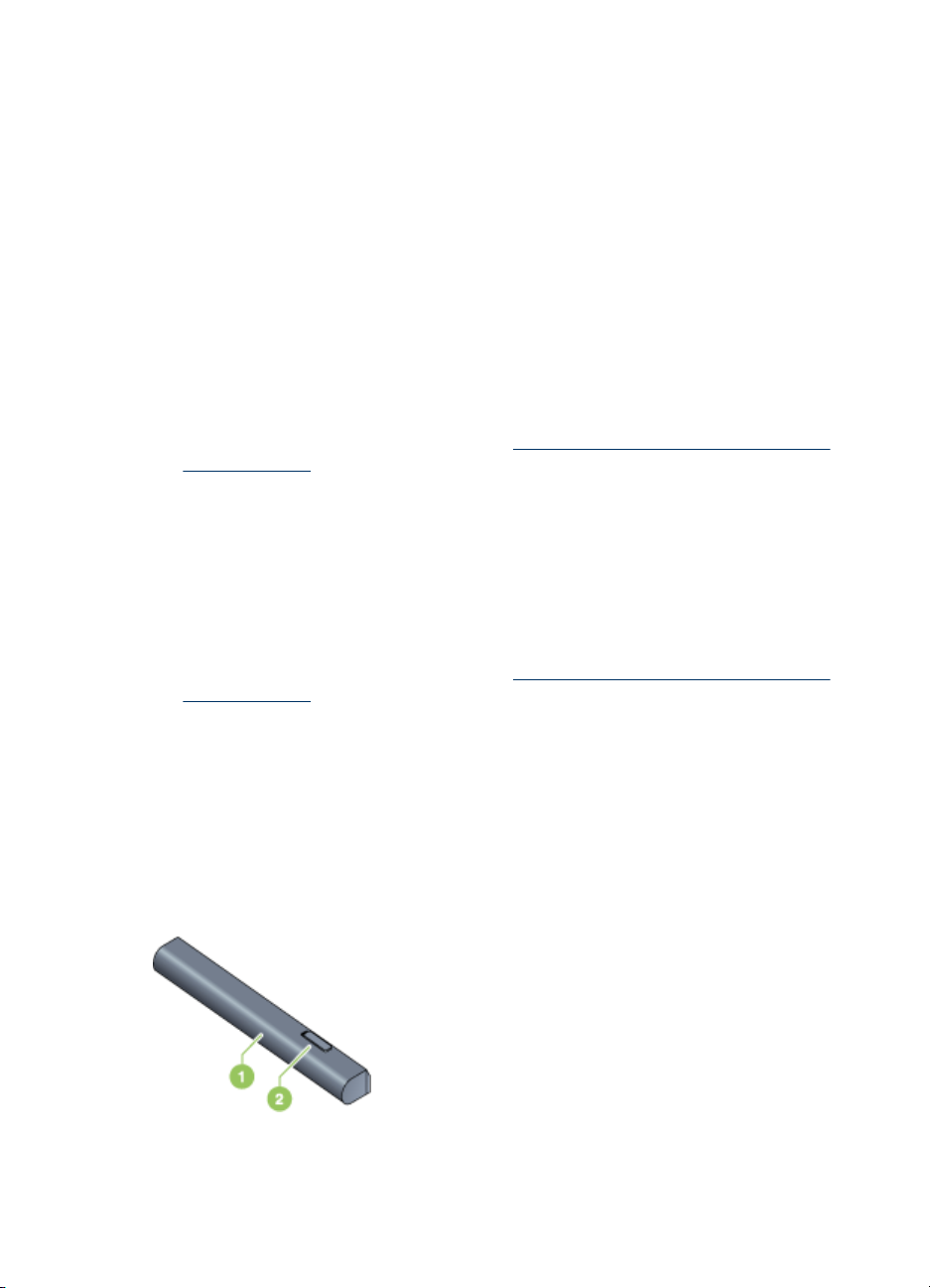
Chapitre 2
Remarques importantes
Tenez compte des remarques suivantes au moment de charger ou d'utiliser la batterie :
• Laissez la batterie se charger pendant quatre heures avant de l'utiliser pour la
première fois. Pour les charges successives, il faut environ deux heures pour
recharger complètement la batterie.
• Le témoin de charge de la batterie est vert pendant la mise en charge. S'il est
rouge, la batterie est sans doute défectueuse et doit être remplacée.
• Le témoin d'alimentation est allumé en vert lorsque la batterie est chargée entre 41
et 100 %, orange lorsqu'elle est chargée entre 10 et 40 %, et rouge lorsqu'elle est
chargée à moins de 10 %. Chargez la batterie quand le témoin d'alimentation
devient orange. S'il devient rouge, chargez la batterie dès que possible. L'état de
la batterie est également indiqué sur l'onglet État de l'imprimante dans la Boîte à
outils (Windows) et le panneau de gestion de l'alimentation dans l'utilitaire
d'imprimante HP (Mac OS). Si vous utilisez un périphérique Pocket PC ou Palm
OS, vous pouvez utiliser le logiciel Boîte à outils pour PDA. Pour plus
d'informations, reportez-vous à la section
Logiciel Boîte à outils pour PDA (Pocket
PC et Palm OS).
• Si la batterie est presque épuisée, vous pouvez connecter l'adaptateur secteur
pour la charger, ou la remplacer par une batterie chargée.
• Une batterie à pleine charge permet d'imprimer 450 pages environ selon la
complexité des tâches d'impression.
• Par défaut, si l'imprimante alimentée par la batterie reste en attente pendant 15
minutes, elle s'éteint pour économiser la batterie. Vous pouvez configurer cette
fonctionnalité dans la Boîte à outils (Windows), l'utilitaire d'imprimante HP
(Mac OS) ou le logiciel Boîte à outils pour PDA (Pocket PC et Palm OS). Pour plus
d'informations, reportez-vous à la section
Logiciel Boîte à outils pour PDA (Pocket
PC et Palm OS).
• Avant un entreposage de longue durée, chargez la batterie à fond. Ne laissez pas
la batterie déchargée (vide) pendant plus de 6 mois.
• Pour optimiser la capacité et la durée de vie de la batterie, respectez les directives
suivantes liées à la température :
◦ Charge : 0° à 40°C
◦ Utilisation et entreposage : -20° à 50°C
Description de la batterie
14
Installation des accessoires
Page 19
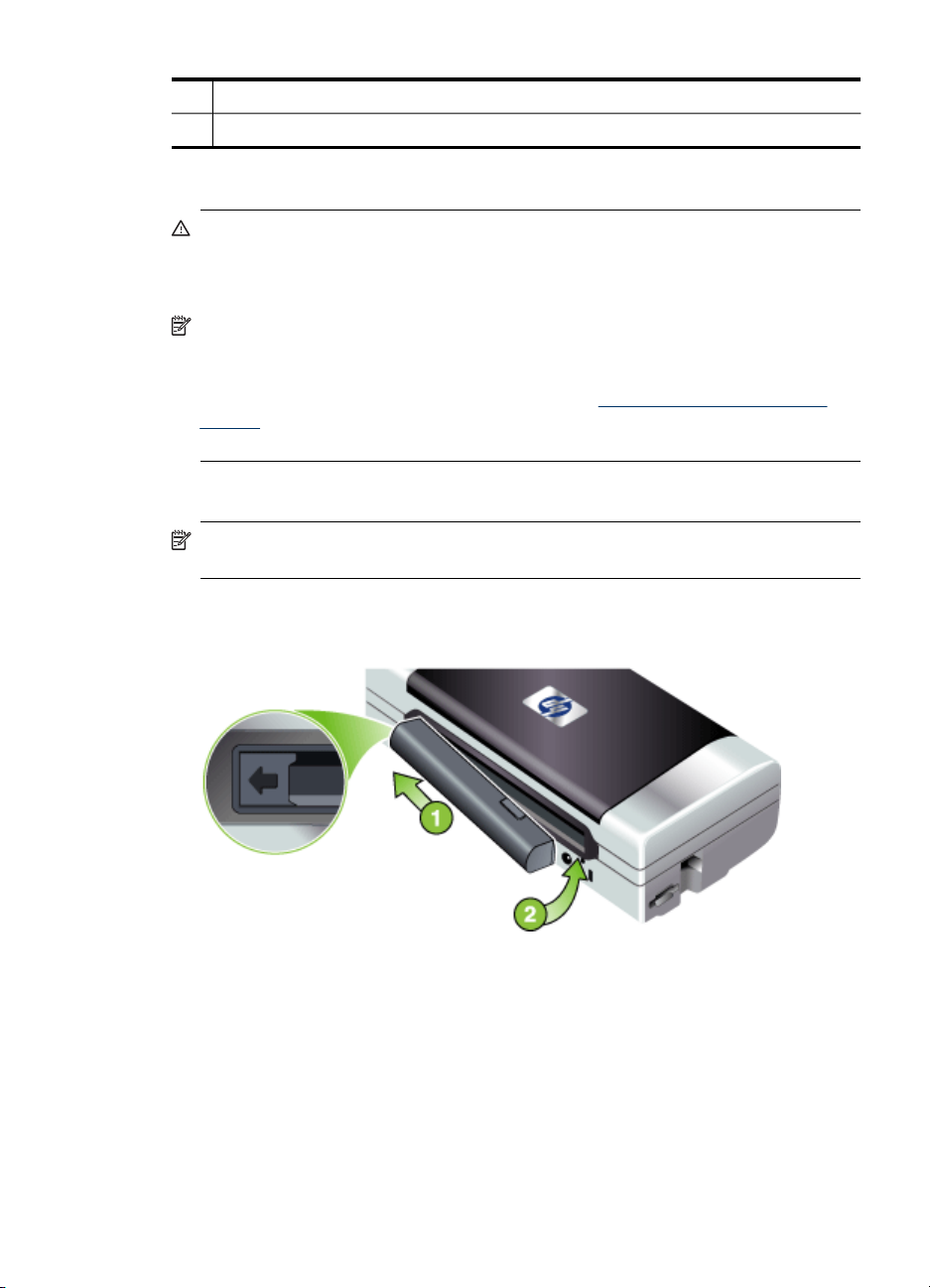
1 Batterie – Fournit l'alimentation électrique à l'imprimante.
2 Glissière de déblocage de batterie – Faites-la glisser pour libérer la batterie.
Charge et utilisation de la batterie
Avertissement Laissez la batterie se charger pendant quatre heures avant de
l'utiliser pour la première fois. Comme la batterie est normalement chaude pendant
sa mise en charge, ne la chargez pas dans un porte-documents ou dans un autre
espace confiné afin de ne pas provoquer une surchauffe de la batterie.
Remarque L'adaptateur secteur est normalement chaud au toucher lorsqu'il est
connecté dans une prise de courant.
Remarque L'impression sans fil consomme plus d'énergie de la batterie que
l'impression par câble. Reportez-vous à la section
batterie pour plus d'informations sur la vérification du niveau de charge de la
batterie.
Pour installer la batterie
Remarque L'imprimante peut être sous ou hors tension lorsque vous installez la
batterie.
1. Glissez la batterie dans sa fente selon un angle permettant de l'aligner au niveau
des contacts. Le capot des contacts de la batterie s'ouvre en coulissant.
Installation et utilisation de la
2. Poussez la batterie dans la fente de façon à entendre le déclic indiquant que la
batterie est en place.
3. Branchez l'adaptateur secteur et mettez le périphérique sous tension. Laissez la
batterie se charger pendant quatre heures avant de l'utiliser pour la première fois.
Par la suite, le témoin de charge de la batterie est vert pendant la mise en charge,
et s'éteint une fois la batterie complètement rechargée.
4. Une fois la batterie complètement chargée, vous pouvez utiliser l'imprimante sans
la connecter à l'alimentation secteur.
Installation et utilisation de la batterie
15
Page 20

Chapitre 2
Pour retirer la batterie
1. Faites glisser la glissière de déblocage de la batterie dans le sens de la flèche.
2. Retirez la batterie.
Installation et utilisation d'accessoires 802.11 et Bluetooth
Certains modèles du périphérique incluent un accessoire USB sans fil 802.11 ou
Bluetooth.
Reportez-vous à la section
accessoires sans fil pris en charge.
Cette section reprend les rubriques suivantes :
•
Installation de l'accessoire USB sans fil 802.11 ou Bluetooth
Impression sans fil 802.11 et Bluetooth
•
www.hp.com/support pour en savoir plus sur les
Installation de l'accessoire USB sans fil 802.11 ou Bluetooth
Insérez l'accessoire USB sans fil 802.11 ou Bluetooth HP dans le logement.
L'accesssoire 802.11 a un voyant bleu. Lorsque la clé électronique est connectée, le
voyant bleu est allumé, et lors d'une communication de données 802.11, le voyant
clignote.
16
Installation des accessoires
Page 21
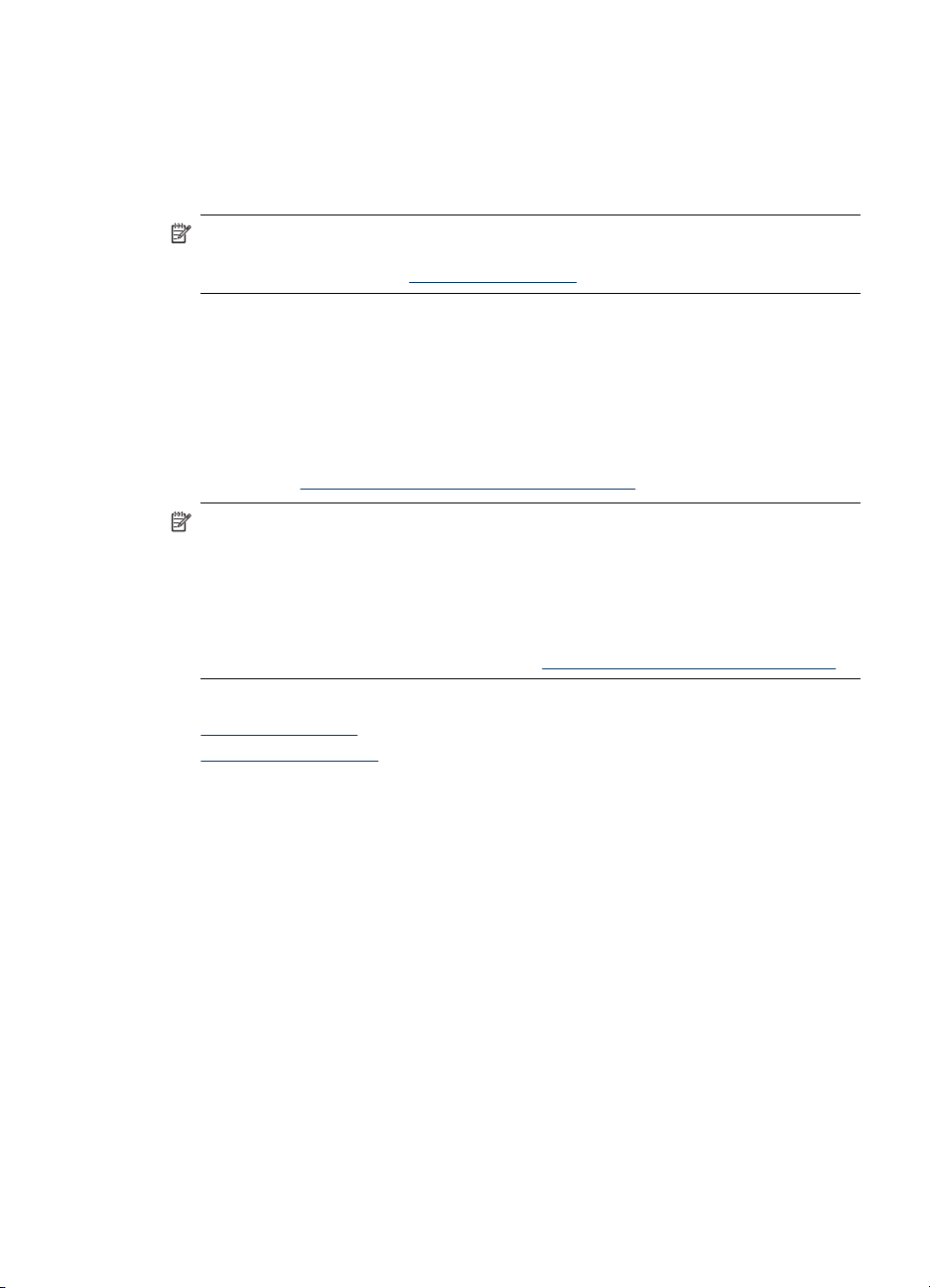
Le voyant sur l'accessoire Bluetooth fournit des informations sur son état actuel.
• Allumé fixe - C'est l'état par défaut qui signifie que l'accessoire est installé et
alimenté.
• Clignotement rapide - Un périphérique d'envoi découvre l'accessoire Bluetooth.
• Clignotant - L'accessoire Bluetooth reçoit des données.
Remarque Assurez-vous que l'appareil hôte Bluetooth et son système
d'exploitation sont pris en charge par le périphérique. Pour plus d'informations,
reportez-vous à la section
www.hp.com/support.
Impression sans fil 802.11 et Bluetooth
Les fonctionnalités 802.11 et Bluetooth dans ce périphérique permettent de procéder
à l'impression sans fil. Le mode 802.11 permet d'assurer l'impression à une portée de
100 mètres (300 pieds). Le mode Bluetooth permet d'assurer l'impression sans fil à
une portée de 10 mètres (30 pieds).
Pour plus d'informations sur l'impression sans fil à partir de dispositifs portables,
reportez-vous à
Remarque Les communications sans fil sont assurées grâce aux cartes
d'impression sans fil fournies avec certains modèles d'imprimante. De plus,
l'appareil émetteur doit disposer d'une carte ou d'une méthode d'accès sans fil
intégrée.
Remarque L'impression sans fil consomme plus d'énergie de la batterie que
l'impression par câble. Pour plus d'informations sur la vérification du niveau de
charge de la batterie, consultez la rubrique
Impression à partir de dispositifs portables.
Installation et utilisation de la batterie.
Cette section reprend les rubriques suivantes :
•
À propos de 802.11
À propos de Bluetooth
•
À propos de 802.11
La technologie sans fil 802.11 permet de connecter le périphérique sans accès filaire,
en configurant les communications « ad-hoc » entre l'ordinateur et le périphérique. Le
mode 802.11 ne requiert pas de ligne de mire directe entre le dispositif émetteur et le
dispositif récepteur.
En configurant les communications ad-hoc entre un ordinateur et le périphérique, vous
créez un réseau à deux dispositifs. C'est la configuration recommandée pour le mode
d'impression 802.11 vers cette imprimante portable.
Le mode 802.11 permet également d'installer le périphérique sur un réseau
« d'infrastructure » existant. L'installation sur un réseau d'infrastructure installe le
périphérique directement sur réseau local (LAN) par le biais d'une liaison sans fil vers
un point d'accès sans fil (WAP) 802.11. Une fois le périphérique connecté au réseau
sans fil, tous les ordinateurs sur un même sous-réseau peuvent utiliser le périphérique.
Avant d'installer le périphérique, il est recommandé de relier temporairement le
périphérique à l'ordinateur par le biais d'un câble USB pour configurer la connexion
sans fil. Une fois la connexion sans fil établie, vous pouvez retirer le câble et procéder
Installation et utilisation d'accessoires 802.11 et Bluetooth
17
Page 22
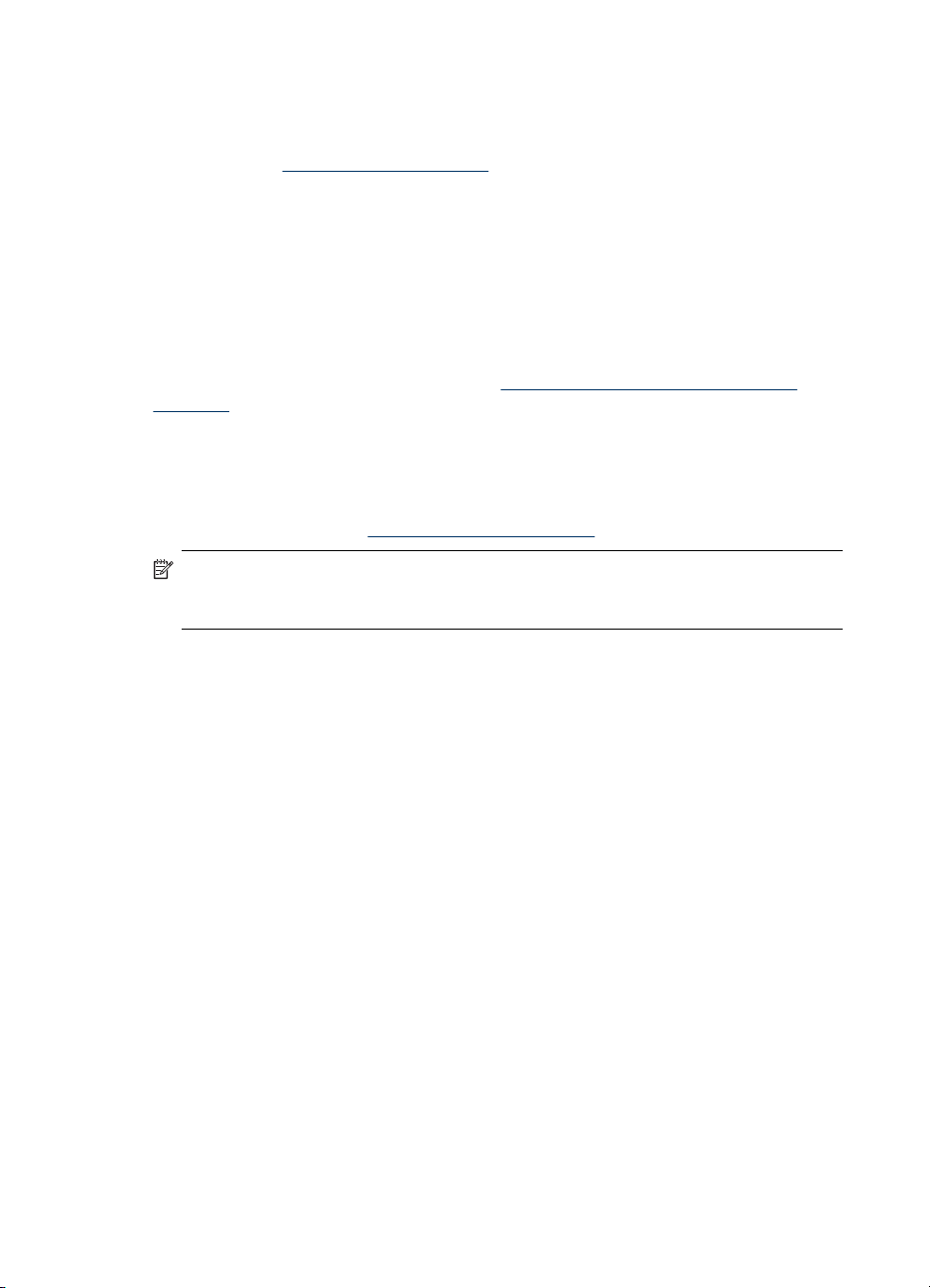
Chapitre 2
à l'impression sans fil. Vous pouvez également installer le périphérique sans utiliser de
câble USB.
Pour installer et configurer le périphérique pour l'impression sans fil en mode 802.11,
reportez-vous à
Connexion sans fil 802.11.
À propos de Bluetooth
La technologie sans fil Bluetooth permet d'établir une connexion sans fil vers le
périphérique en utilisant les ondes radio dans le spectre 2,4 GHz. Le mode Bluetooth
peut être utilisé sur une courte portée jusqu'à 10 mètres (30 pieds) ; il ne requiert pas
de champ libre entre le dispositif émetteur et le dispositif récepteur.
Les différents profils Bluetooth émulent les différents types de connexions câblées
standard et proposent des capacités différentes. Pour plus d'informations sur les
profils Bluetooth, reportez-vous à la section
Configuration des paramètres sans fil
Bluetooth.
Lorsque le périphérique est directement relié à l'ordinateur (câble ou Bluetooth), il peut
être mis en réseau avec le « partage d'imprimante », mais votre ordinateur doit être
connecté au réseau pour permettre à d'autres utilisateurs d'utiliser le périphérique.
Pour installer et configurer le périphérique pour l'impression sans fil en mode
Bluetooth, reportez-vous à
Connexion sans fil Bluetooth.
Remarque Pour configurer les paramètres Bluetooth ou surveiller l'état du
périphérique (les niveaux d'encre, par exemple) à l'aide de la Boîte à outils,
raccordez le périphérique à l'ordinateur à l'aide d'un câble USB.
18
Installation des accessoires
Page 23
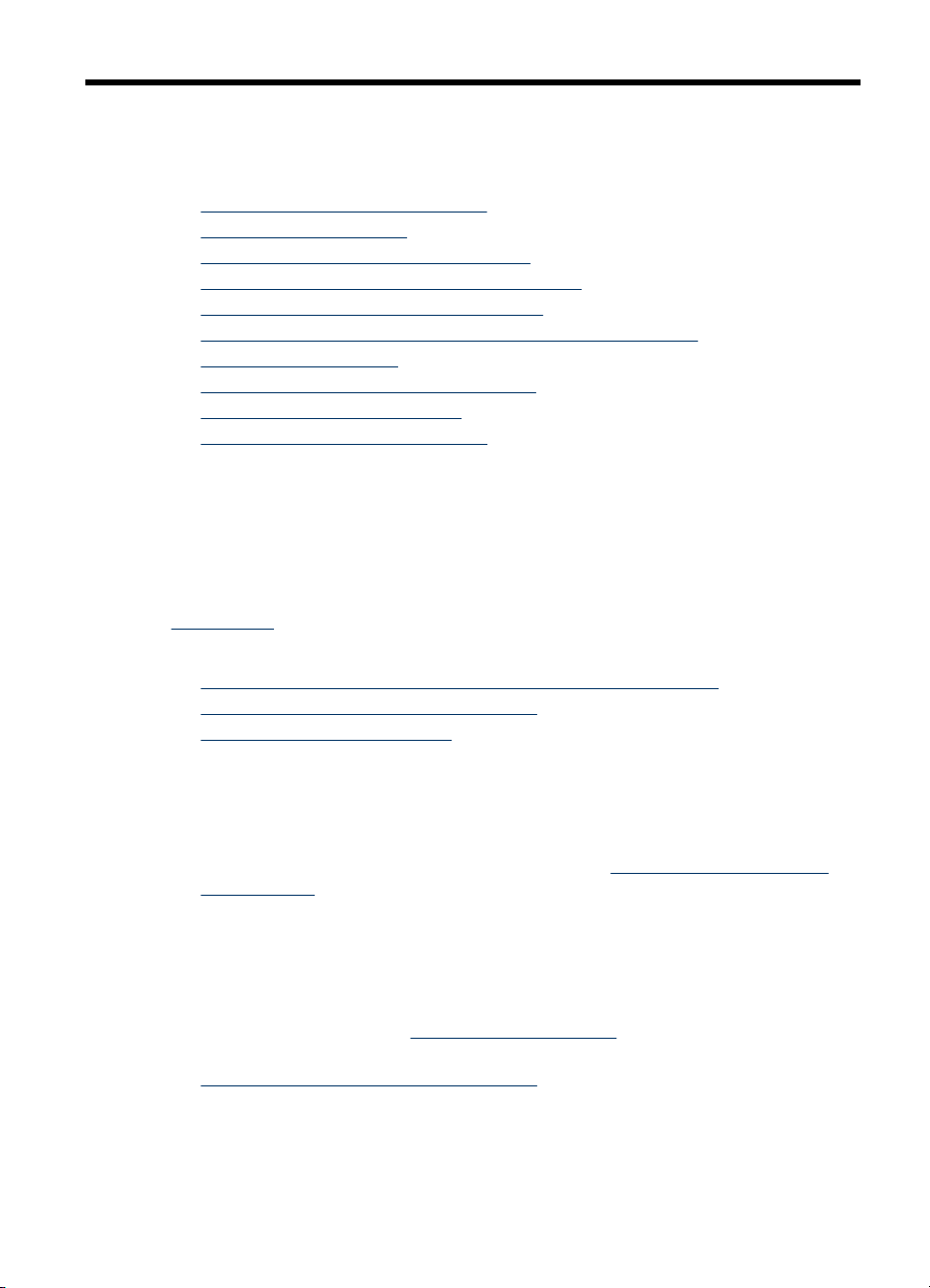
3 Utilisation du périphérique
Cette section contient les rubriques suivantes :
•
Sélection des supports d'impression
Chargement des supports
•
Modification des paramètres d'impression
•
Utilisation du Centre de solutions HP (Windows)
•
Impression sur les deux faces (recto verso)
•
Impression sur des supports spéciaux et à format personnalisé
•
Impression sans bordure
•
Impression à partir de dispositifs portables
•
Utilisation de dispositifs mémoire
•
Annulation d'une tâche d'impression
•
Sélection des supports d'impression
Le périphérique est conçu pour fonctionner correctement avec la plupart des types de
supports courants. Il est recommandé de faire des essais avec toute une gamme de
supports avant d'en acheter en grandes quantités. Utilisez des supports HP pour
obtenir une qualité d'impression optimale. Visitez le site Web HP à l'adresse
www.hp.com pour obtenir plus d'informations sur les supports HP.
Cette section contient les rubriques suivantes :
•
Astuces pour la sélection et l'utilisation des supports d'impression
Spécifications des supports pris en charge
•
Réglage des marges minimales
•
Astuces pour la sélection et l'utilisation des supports d'impression
Pour obtenir les meilleurs résultats, veuillez suivre les conseils ci-après :
• Utilisez toujours des supports conformes aux caractéristiques du périphérique.
Pour plus d'informations, reportez-vous à la section
pris en charge.
• Ne chargez qu'un type de support à la fois.
• Assurez-vous que la rallonge du bac d'alimentation est complètement déployée
sur les modèles munis d'une rallonge.
• Chargez les supports face imprimée vers le haut, en les calant bien contre les
guides d'alignement. Pour plus d'informations sur le chargement des supports,
reportez-vous à la section
• Ne surchargez par les bacs. Pour plus d'informations, reportez-vous à la section
Spécifications des supports pris en charge.
• Pour éviter les bourrages, une impression de mauvaise qualité et d'autres
problèmes d'imprimante, évitez d'utiliser les supports suivants :
◦ Formulaires en plusieurs parties
◦ Supports endommagés, ondulés ou froissés
Chargement des supports.
Spécifications des supports
Utilisation du périphérique 19
Page 24

Chapitre 3
◦ Supports présentant des perforations ou des découpes
◦ Supports à gros grains ou gaufré ou qui n'absorbent pas bien l'encre
◦ Supports trop fins ou qui se déforment facilement
• Ne laissez pas les supports dans le bac d'alimentation jusqu'au lendemain. Ils ont
tendance à se recourber.
• Retirez chaque feuille une fois imprimée et laissez-la sécher à part. L'empilage de
supports mouillés peut provoquer des bavures d'encre.
• Pour des instructions sur le calibrage des couleurs, reportez-vous à la section
Calibrage des couleurs.
Cartes et enveloppes
• Évitez les enveloppes très lisses, les enveloppes auto-adhésives, à agrafe ou à
fenêtre. Évitez également d'utiliser des cartes et enveloppes présentant des bords
épais, irréguliers ou déformés, ou des zones froissées ou endommagées.
• Utilisez des enveloppes bien assemblées et assurez-vous que les plis sont bien
aplatis.
• Chargez toujours les enveloppes dans l'imprimante avec le rabat orienté face au
panneau arrière de l'imprimante et l'emplacement du timbre en fonction de l'image
d'enveloppe.
20 Utilisation du périphérique
Page 25
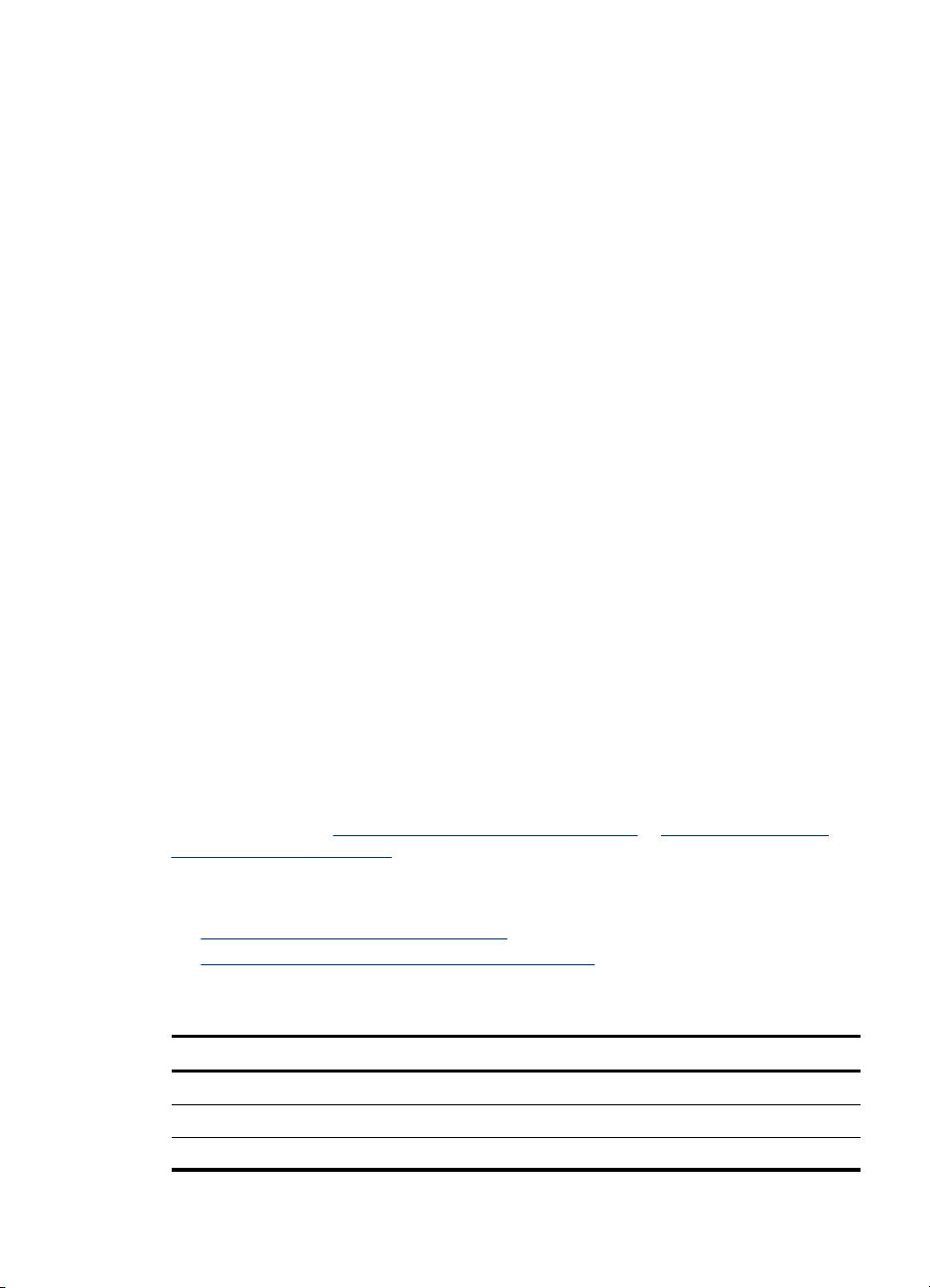
Support photo
• Utilisez le mode Supérieur pour imprimer des photographies. Veuillez noter que,
si vous choisissez ce mode, l'impression peut être plus longue et demander plus
de mémoire à votre ordinateur.
• Retirez chaque feuille dès la fin de l'impression et laissez sécher. La superposition
de supports humides peut provoquer un maculage.
• Le papier photo doit être plat avant l'impression. Si les coins du papier photo se
cornent sur plus de 10 mm, aplatissez le papier en le plaçant dans le sachet en
plastique refermable étanche, puis roulez-le dans un tube. Enroulez les feuilles de
telle sorte que la courbe du tube soit dans le sens opposé de la courbure d'origine
du papier. Enroulez le tube de façon à ce que son diamètre ne soit pas inférieur à
4 cm.
Transparents
• Insérez les transparents en orientant la face rugueuse vers le haut et la bande
adhésive vers le bas.
• Utilisez le mode Normale pour imprimer des transparents. Ce mode demande un
temps de séchage plus long et permet de s'assurer que l'encre est tout à fait
sèche avant d'envoyer la page suivante dans le bac de sortie.
• Retirez chaque feuille dès la fin de l'impression et laissez sécher. La superposition
de supports humides peut provoquer un maculage.
Supports personnalisés
• Utilisez uniquement des supports personnalisés pris en charge par le périphérique.
• Si votre application prend en charge des supports personnalisés, réglez d'abord le
format du support dans l'application avant d'imprimer le document. Si ce n'est pas
possible, réglez le format dans le pilote d'impression. Vous devrez peut-être
modifier le format des documents existants pour pouvoir les imprimer correctement
sur des supports personnalisés.
Spécifications des supports pris en charge
Utilisez les tableaux Description des formats pris en charge et Types et grammages
des supports pris en charge pour déterminer le support à utiliser avec le périphérique
et déterminer les fonctions disponibles avec votre support.
Cette section contient les rubriques suivantes :
•
Description des formats pris en charge
Types et grammages des supports pris en charge
•
Description des formats pris en charge
Formats des supports
Formats de support standard
Lettre U.S. (216 x 279 mm)*
Légal U.S. (216 x 356 mm)*
Sélection des supports d'impression
21
Page 26
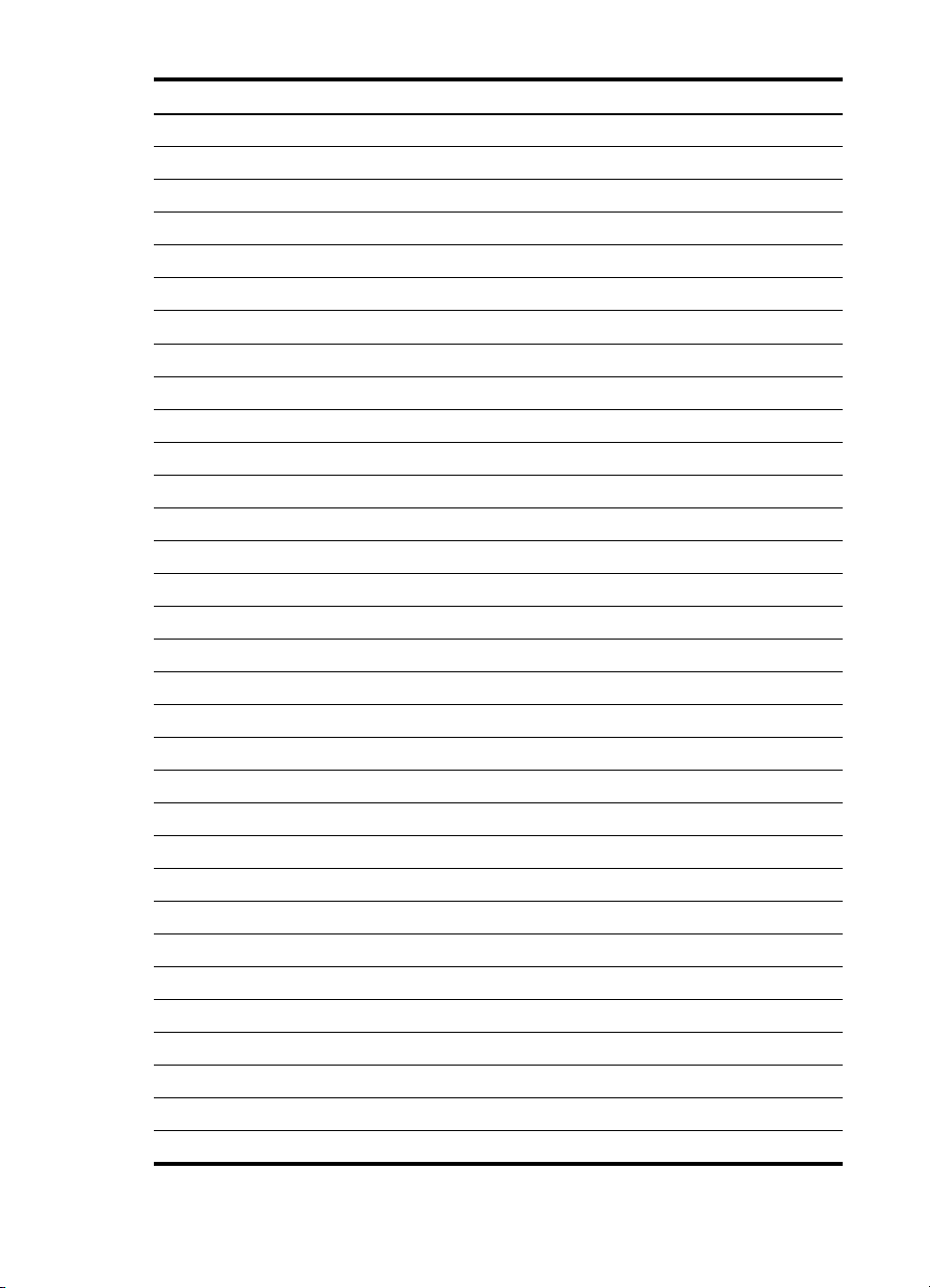
Chapitre 3
(suite)
Formats des supports
A4 (210 x 297 mm)*
Exécutif U.S. (184 x 267 mm)*
Statement U.S. (140 x 216 mm)*
JIS B5 (182 x 257 mm)*
A5 (148 x 210 mm)*
216 x 330 mm
Enveloppes
Enveloppe U.S. n°10 (105 x 241 mm)
Enveloppe Monarch (98 x 191 mm)
Enveloppe A2 (111 x 146 mm)
Enveloppe DL (110 x 220 mm)
Enveloppe C5 (162 x 229 mm)
Enveloppe C6 (114 x 162 mm)
Cartes
Fiche Bristol (76,2 x 127 mm)*
Fiche Bristol (102 x 152 mm)*
Fiche Bristol (127 x 203 mm)*
Carte A6 (105 x 148,5 mm)*
Support Photo
Photo (76 x 127 mm)
Photo (88,9 x 127 mm)
Photo (101,6 x 152,4 mm)
Photo avec languette (101,6 x 152,4 mm)
Photo (127 x 177,8 mm)
Photo (203,2 x 254 mm)
Photo 10 x 15 cm
Photo 10 x 15 cm avec languette
Photo sans bordures (101,6 x 152,4 mm)
Photo sans bordures avec languette (101,6 x 152,4 mm)
Photo sans bordures 10 x 15 cm
Photo sans bordures 10 x 15 cm avec languette
Photo L (89 x 127 mm)
22 Utilisation du périphérique
Page 27
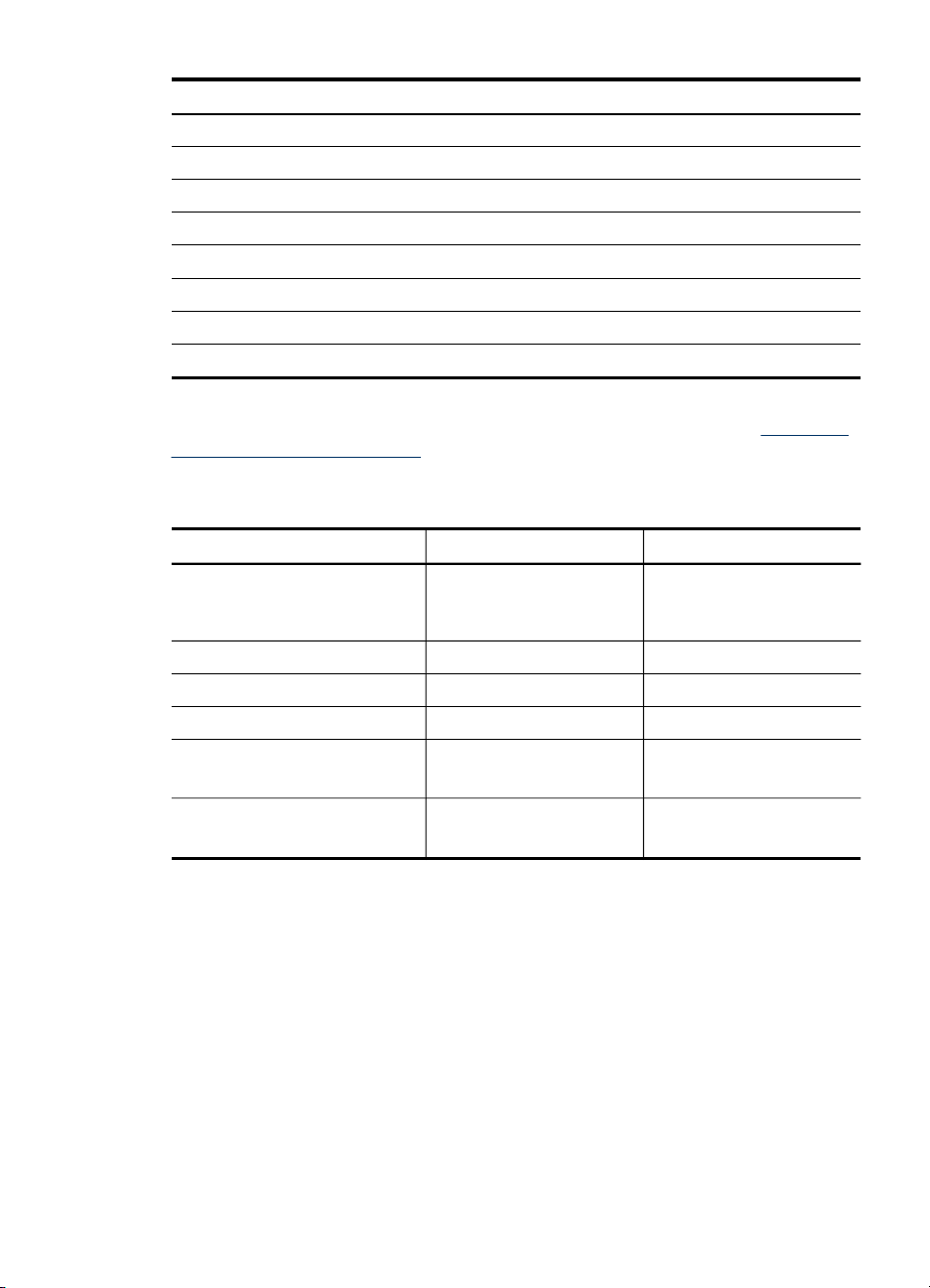
(suite)
Formats des supports
Photo 2L (178 x 127 mm)
Photo L sans bordures (89 x 127 mm)
Photo L sans bordures avec languette déchirable (89 x 127 mm)
Formats de supports photo entre 89 x 127 mm et 216 x 279 mm
Autres supports
L (89 x 127 mm)
2L avec languette (178 x 127 mm)
Support au format personnalisé entre 76,2 et 216 mm de large et 102 et 356 mm de long*
* Ces formats de supports prennent en charge l'impression recto verso manuelle. Pour
plus d'informations sur l'impression recto verso, reportez-vous à la section
Impression
sur les deux faces (recto verso).
Types et grammages des supports pris en charge
Type Grammage Capacité
Papier
64 à 90 g/m
(bond 16 à 24 livres)
Papier photo 5 à 12 mils Jusqu'à 10 feuilles
Transparents Jusqu'à 20 feuilles
Etiquettes Jusqu'à 20 feuilles
Cartes
Jusqu'à 162 g/m
(index 90 livres)
Enveloppes
75 à 200 g/m
(bond 20 à 53 livres)
2
Jusqu'à 50 feuilles de
papier ordinaire
(pile de 5 mm)
2
2
Jusqu'à 5 feuilles
Jusqu'à 5 enveloppes
Sélection des supports d'impression
23
Page 28
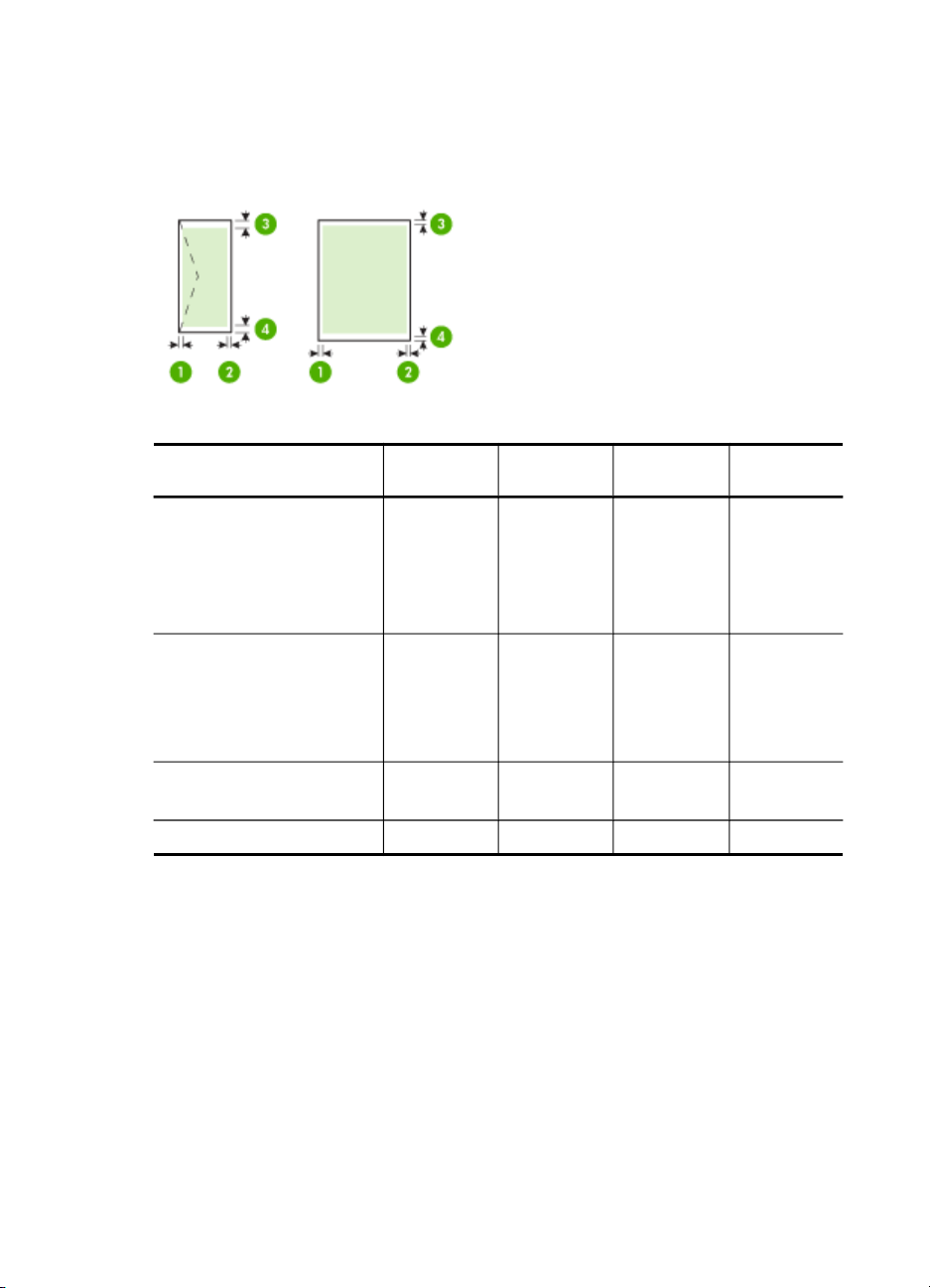
Chapitre 3
Réglage des marges minimales
Les marges du document doivent être égales (ou supérieures) aux réglages des
marges en orientation portrait.
Support (1) Marge de
A4
Executive US
Statement US
B5
A5
Lettre US
Légal US
Supports au format
personnalisé
8,5 x 13 pouces
Cartes
Supports photo
Des enveloppes 3,3 mm 3,3 mm 14,2 mm 14,2 mm
gauche
3,3 mm 3,3 mm 3,3 mm 3,3 mm
6,35 mm 6,35 mm 2 mm 3 mm
2 mm 2 mm 2 mm 0,5 mm
* Pour obtenir ce réglage de marge sur un ordinateur exécutant Windows, cliquez sur
l'onglet Avancé dans le pilote de l'imprimante et sélectionnez Réduction des marges.
Chargement des supports
Cette section propose des instructions pour le chargement des supports dans le
périphérique.
(2) Marge de
droite
(3) Marge
supérieure
(4) Marge
inférieure*
24 Utilisation du périphérique
Page 29
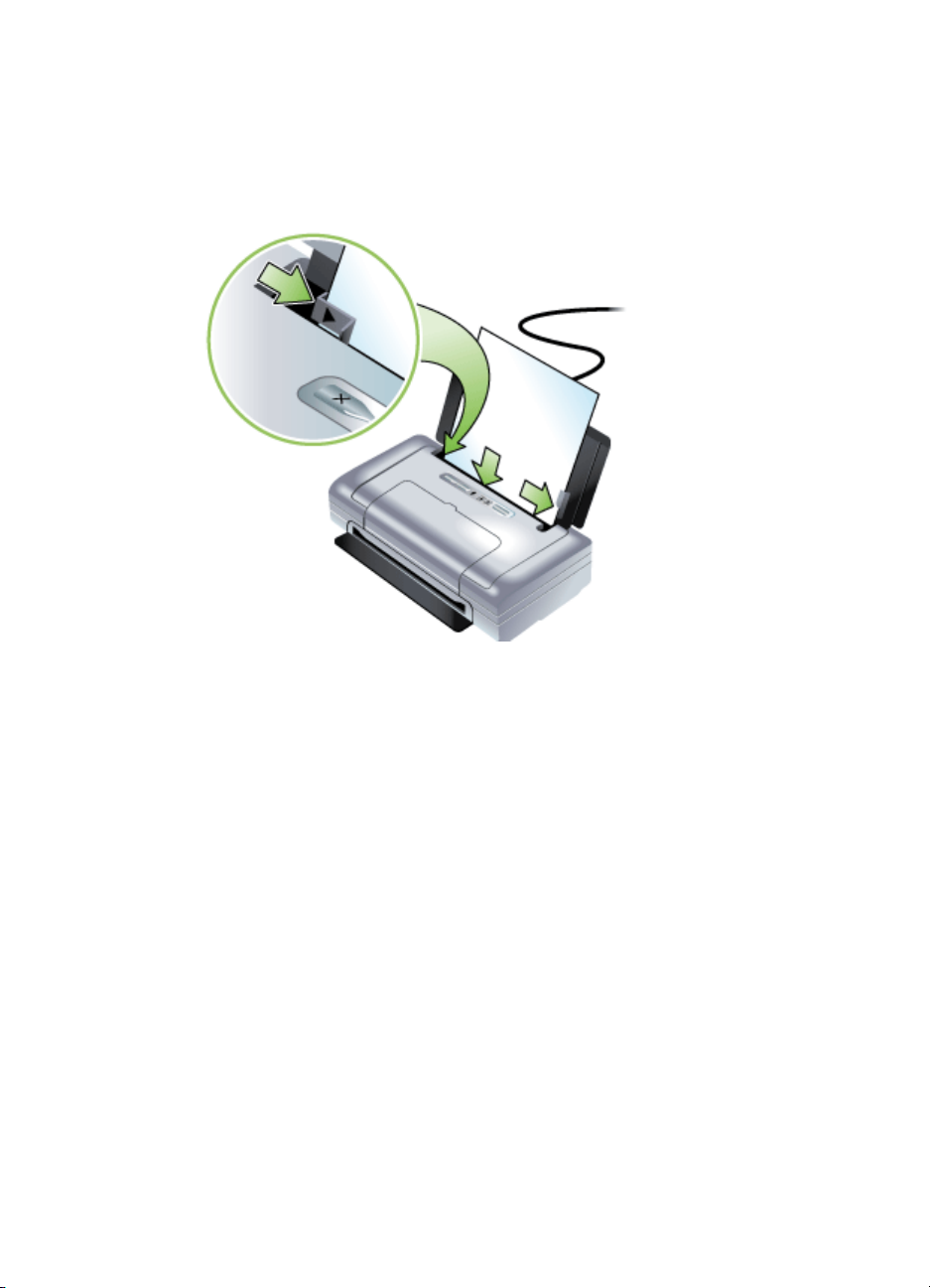
Pour charger des supports
1. Retirez tout support du bac d'alimentation.
2. Introduisez les supports côté impression vers le haut, en les calant bien contre le
guide d'alignement. Ajustez le guide de largeur de supports pour qu'il soit bien calé
contre les bords des supports.
3. Pour l'impression au format légal, tirez la rallonge du bac d'alimentation si le
modèle d'imprimante en est équipé.
4. Modifiez le cas échéant d'autres paramètres d'impression, puis cliquez sur OK
pour imprimer.
Modification des paramètres d'impression
Vous pouvez modifier les paramètres d'impression (format ou type de support, par
exemple) à partir d'une application ou du pilote de l'imprimante. Les modifications
effectuées depuis une application sont prioritaires sur celles apportées au niveau du
pilote. Cependant, lorsque l'application est fermée, les paramètres prennent les
valeurs par défaut configurées dans le pilote.
Modification des paramètres d'impression
25
Page 30
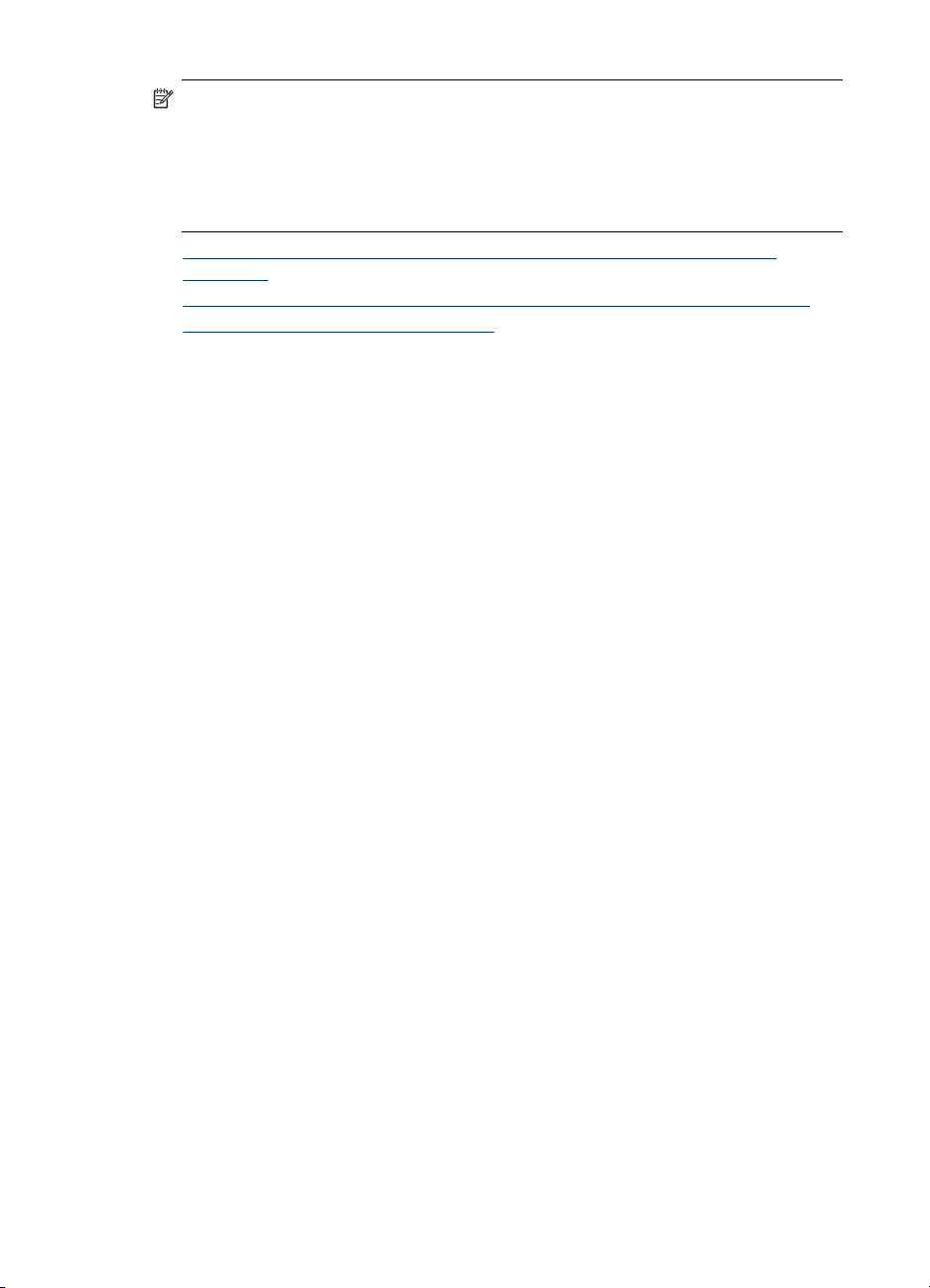
Chapitre 3
Remarque Pour configurer les paramètres d'impression de toutes les tâches
d'impression, effectuez les changements dans le pilote de l'imprimante.
Pour plus d'informations sur les fonctionnalités du pilote d'imprimante Windows,
reportez-vous à l'aide en ligne du pilote. Pour obtenir des informations concernant
l'impression à partir d'une application spécifique, reportez-vous à la documentation
fournie avec cette application.
• Pour modifier les paramètres des tâches en cours à partir d'une application
(Windows)
Pour modifier les paramètres par défaut de toutes les tâches à venir (Windows)
•
Pour modifier les paramètres (Mac OS)
•
Pour modifier les paramètres des tâches en cours à partir d'une application (Windows)
1. Ouvrez le document à imprimer.
2. Ouvrez le menu Fichier, cliquez sur Imprimer, puis sur Mise en page, Propriétés
ou Préférences. (Certaines options peuvent varier en fonction de l'application
utilisée.)
3. Procédez aux modifications souhaitées, puis cliquez sur OK, Imprimer ou une
commande similaire.
Pour modifier les paramètres par défaut de toutes les tâches à venir (Windows)
1. Cliquez sur Démarrer, Panneau de configuration, Imprimantes ou Imprimantes
et télécopieurs.
-OUCliquez sur Démarrer, sur Panneau de configuration, puis double-cliquez sur
Imprimantes.
2. Cliquez avec le bouton droit sur l'icône de l'imprimante, puis sélectionnez
Propriétés, Valeurs par défaut du document ou Préférences d'impression.
3. Procédez aux modifications des paramètres souhaités, puis cliquez sur OK.
Pour modifier les paramètres (Mac OS)
1. Dans le menu Fichier, cliquez sur Mise en page.
2. Procédez aux modifications des paramètres souhaités (par exemple le format de
papier), puis cliquez sur OK.
3. Ouvrez le menu Fichier, puis cliquez sur Imprimer pour ouvrir le pilote
d'imprimante.
4. Procédez aux modifications souhaitées (telles que le type de support), puis cliquez
sur OK ou Imprimer.
Utilisation du Centre de solutions HP (Windows)
Utilisez le Centre de solutions HP pour modifier des paramètres d'impression,
commander des fournitures et accéder à l'aide en ligne.
Les fonctions disponibles dans le Centre de solution HP varient selon les
périphériques installés. Le Centre de solution HP est personnalisé afin d'afficher les
26 Utilisation du périphérique
Page 31

icônes associées au périphérique sélectionné. Si celui-ci ne dispose pas d'une
fonction particulière, l'icône de cette fonction ne figure pas dans le Centre de solution
HP.
Si aucune icône n'est visible dans le Centre de solution HP installé sur votre
ordinateur, il se peut qu'une erreur se soit produite pendant l'installation du logiciel.
Pour y remédier, utilisez le panneau de configuration de Windows afin de désinstaller
complètement le logiciel, puis réinstallez-le.
Impression sur les deux faces (recto verso)
Vous pouvez imprimer manuellement sur les deux faces de la page en utilisant le
logiciel pour imprimante Windows.
Sous Mac OS, vous pouvez imprimer les deux faces d'une feuille en imprimant
d'abord les pages impaires, en retournant les pages, puis en imprimant les pages
paires.
•
Recommandations relatives à l'impression recto verso
Impression recto verso (Windows)
•
Pour effectuer une impression recto verso (Mac OS)
•
Recommandations relatives à l'impression recto verso
• Utilisez toujours des supports conformes aux caractéristiques du périphérique.
Pour plus d'informations, reportez-vous à la section
pris en charge.
• Paramétrez les options de l'impression recto verso dans votre application ou dans
le pilote de l'imprimante.
• N'imprimez pas sur les deux côtés des transparents, des enveloppes, du papier
photo, des supports brillants ou du papier d'un grammage inférieur à 75 g/m
bourrages risquent de se produire avec ces types de supports.
• Certains types de papiers imposent une orientation spécifique lors de l'impression
sur les deux faces. C'est le cas notamment du papier à en-tête, du papier préimprimé ou du papier comportant un filigrane ou des perforations. Lorsque vous
imprimez à partir d'un ordinateur sous Windows, le périphérique imprime d'abord
le recto. Dans le cas d'un ordinateur sous Mac OS, il commence par le verso.
Chargez le support en orientant le recto vers le bas.
Spécifications des supports
2
. Des
Impression recto verso (Windows)
1. Chargez les supports appropriés. Voir Recommandations relatives à l'impression
recto verso et Chargement des supports.
2. Après avoir ouvert un document, sur le menu Fichier, cliquez sur Imprimer, puis
sur Propriétés.
3. Cliquez sur l'onglet Fonctionnalités.
4. Choisissez Manuel dans la liste déroulante d'impression recto verso.
5. Pour redimensionner automatiquement chaque page en fonction de la disposition
du document affichée à l'écran, vérifiez que l'option Conserver la mise en page
est sélectionnée. La désactivation de cette option est susceptible de provoquer
des sauts de page indésirables.
Impression sur les deux faces (recto verso)
27
Page 32

Chapitre 3
6. Activez ou désactivez la case à cocher Retourner les pages vers le haut selon
l'orientation souhaitée pour la reliure. Consultez les exemples graphiques du pilote
d'imprimante.
7. Procédez aux autres modifications souhaitées, puis cliquez sur OK.
8. Imprimez le document.
9. Après l'impression de la première face du document, suivez les instructions qui
apparaissent à l'écran et rechargez le papier dans le bac pour terminer l'impression.
10. Après avoir rechargé le papier, cliquez sur Continuer dans les instructions
affichées à l'écran pour continuer la tâche d'impression.
Pour effectuer une impression recto verso (Mac OS)
1. Chargez le support approprié. Pour plus d'informations, reportez-vous aux
sections
supports.
2. Ouvrez le document et cliquez sur Imprimer dans le menu Fichier.
3. Dans la liste déroulante, sélectionnez Traitement papier, cliquez sur Imprimer :
Pages impaires, puis sur Imprimer.
4. Retournez le papier, puis imprimez les pages paires.
Recommandations relatives à l'impression recto verso et Chargement des
Impression sur des supports spéciaux et à format personnalisé
Cette section porte sur les rubriques suivantes :
•
Pour imprimer sur des supports spéciaux ou à format personnalisé (Windows)
Impression sur des supports spéciaux ou à format personnalisé (Mac OS)
•
Pour imprimer sur des supports spéciaux ou à format personnalisé (Windows)
1. Chargez le support approprié. Pour plus d'informations, reportez-vous à la section
Chargement des supports.
2. Ouvrez un document, cliquez sur le menu Fichier, puis sur Imprimer et enfin sur
Mise en page, Propriétés ou Préférences.
3. Cliquez sur l'onglet Fonctionnalités.
4. Sélectionnez le format de support dans la liste déroulante Format.
Pour définir un format de support personnalisé :
a. Sélectionnez Personnalisé dans la liste déroulante.
b. Attribuez un nom au nouveau format personnalisé.
c. Tapez les dimensions dans les zones Largeur et Hauteur, puis cliquez sur
Enregistrer.
d. Cliquez deux fois sur OK pour fermer la boîte de dialogue des propriétés ou
des préférences. Ouvrez de nouveau la boîte de dialogue.
e. Sélectionnez le nouveau format spécial.
28 Utilisation du périphérique
Page 33

5. Pour sélectionner le type de support :
a. Cliquez sur Plus dans la liste déroulante Type de papier.
b. Choisissez le type de support souhaité, puis cliquez sur OK.
6. Sélectionnez la source du support dans la liste déroulante Source du papier.
7. Procédez à d'autres éventuelles modifications, puis cliquez sur OK.
8. Imprimez le document.
Impression sur des supports spéciaux ou à format personnalisé (Mac OS)
1. Chargez le support approprié. Pour plus d'informations, reportez-vous à la section
Chargement des supports.
2. Dans le menu Fichier, cliquez sur Mise en page.
3. Sélectionnez le format du support.
4. Pour définir un format de support personnalisé :
a. Cliquez sur Gérer les formats personnalisés dans le menu déroulant Format
papier.
b. Cliquez sur Nouveau, puis entrez un nom pour le format dans la zone Nom du
format.
c. Le cas échéant, tapez les dimensions dans les zones Largeur et Hauteur,
puis définissez les marges.
d. Cliquez sur Terminé ou OK, puis sur Enregistrer.
5. Ouvrez le menu Fichier, puis cliquez sur Mise en page et sélectionnez le
nouveau format personnalisé.
6. Cliquez sur OK.
7. Dans le menu Fichier, cliquez sur Imprimer.
8. Ouvrez le panneau Gestion du papier.
9. Sous Format du papier de destination, cliquez sur l'onglet Ajuster au format du
papier, puis sélectionnez le format de papier personnalisé.
10. Procédez aux autres modifications souhaitées, puis cliquez sur OK ou Imprimer.
Impression sans bordure
L'impression sans bordure vous permet d'imprimer jusqu'aux bords de certains types
de support photo et sur divers formats de support standard.
Remarque Ouvrez le fichier dans une application logicielle et déterminez la taille
de l'image. Vérifiez que la taille correspond au format du support d'impression de
l'image.
Vous pouvez également accéder à cette fonction dans l'onglet Raccourcis
impression. Ouvrez le pilote d'imprimante, sélectionnez l'onglet Raccourcis
impression, puis sélectionnez le raccourci d'impression de cette tâche
d'impression dans la liste déroulante.
• Pour imprimer un document sans bordure (Windows)
Pour imprimer un document sans bordure (Mac OS)
•
Impression sans bordure 29
Page 34

Chapitre 3
Pour imprimer un document sans bordure (Windows)
1. Chargez le support approprié. Pour plus d'informations, reportez-vous à la section
Chargement des supports.
2. Ouvrez le fichier que vous souhaitez imprimer.
3. Dans l'application, ouvrez le pilote d'imprimante :
a. Cliquez sur Fichier, puis sur Imprimer.
b. Cliquez sur Propriétés, Configuration ou Préférences.
4. Cliquez sur l'onglet Fonctionnalités.
5. Sélectionnez le format de support dans la liste déroulante Format.
6. Cochez la case Sans bordures.
7. Sélectionnez la source du support dans la liste déroulante Source du papier.
8. Sélectionnez le type de support dans la liste déroulante Type de papier.
9. Si vous imprimez des photos, sélectionnez Optimale dans la liste déroulante
Qualité d'impression. Vous pouvez également sélectionner ppp maximal, qui
fournit jusqu'à 4800 x 1200 ppp optimisés* pour une qualité d'impression optimale.
*Jusqu'à 4800 x 1200 ppp optimisés pour l'impression couleur et 1200 ppp en
entrée. Ce réglage pourrait temporairement utiliser une grande quantité d'espace
disque (400 Mo au plus) et ralentir l'impression.
10. Modifiez éventuellement d'autres paramètres d'impression, puis cliquez sur OK.
11. Imprimez le document.
12. Si vous imprimez sur un support photo avec une languette déchirable, retirez cette
dernière pour que le document soit entièrement sans bordure.
Pour imprimer un document sans bordure (Mac OS)
1. Chargez le support approprié. Pour plus d'informations, reportez-vous à la section
Chargement des supports.
2. Ouvrez le fichier que vous souhaitez imprimer.
3. Cliquez sur Fichier, puis sur Format d'impression.
4. Sélectionnez un format de support sans bordure, puis cliquez sur OK.
5. Cliquez sur Fichier, puis sur Imprimer.
6. Ouvrez le panneau Type/Qualité du papier.
7. Cliquez sur l'onglet Papier, puis sélectionnez le type de support dans la liste
déroulante Type de papier.
8. Si vous imprimez des photos, sélectionnez Supérieure dans la liste déroulante
Qualité. Vous pouvez également sélectionner ppp maximal, autorisant jusqu'à
4800 x 1200 ppp optimisés*.
*Jusqu'à 4800 x 1200 ppp optimisés pour l'impression couleur et 1200 ppp en
entrée. Ce réglage pourrait temporairement utiliser une grande quantité d'espace
disque (400 Mo au plus) et ralentir l'impression.
9. Sélectionnez la source du support. Si vous imprimez sur un support épais ou un
support photo, sélectionnez l'option d'alimentation manuelle.
10. Modifiez éventuellement d'autres paramètres d'impression, puis cliquez sur
Imprimer.
11. Si vous imprimez sur un support photo avec une languette déchirable, retirez cette
dernière pour que le document soit entièrement sans bordure.
30 Utilisation du périphérique
Page 35

Impression à partir de dispositifs portables
L'imprimante prend en charge l'impression à partir d'un large éventail de dispositifs
portables et de cartes mémoire :
• Appareils photo
• Téléphones portables
• PDA (assistants personnels numériques)
Cette section porte sur les rubriques suivantes :
•
Impression de photographies numériques
Impression à partir de téléphones portables
•
Impression à partir de dispositifs Pocket PC
•
Imprimer à partir de dispositifs Palm OS
•
Impression de photographies numériques
Vous pouvez imprimer des photos directement à partir d'un appareil photo numérique
ou d'une carte, ou transférer les photos d'une carte ou d'un appareil photo vers un
ordinateur pour les imprimer à partir d'un logiciel tel que le logiciel d'impression
HP Photo. Vous pouvez également imprimer les photos directement à partir d'un
appareil photo compatible PictBridge.
Si l'appareil photo numérique utilise une carte SD ou MMC, vous pouvez insérer cette
carte dans l'imprimante pour imprimer vos photos. Votre appareil photo doit prendre
en charge le format de commande d'impression numérique (DPOF) version 1 ou 1.1
pour imprimer directement à partir de la carte vers l'imprimante. Les fichiers DPOF
s'impriment aussi directement d'un lecteur flash USB relié au port USB de
l'imprimante. Pour plus d'informations, reportez-vous à la section
de cartes mémoire et de lecteurs flash USB.
Cette section porte sur les rubriques suivantes :
•
Impression en six couleurs
Recommandations pour l'impression de photos
•
Pour imprimer à partir d'un appareil photo compatible
•
Pour transférer des photos vers un ordinateur
•
Impression à partir
Impression en six couleurs
Votre imprimante est capable d'imprimer en six couleurs pour rehausser la qualité des
photographies que vous imprimez. Imprimez des photographies en niveaux de gris de
haute qualité à l'aide d'une cartouche d'impression noire et une cartouche
d'impression trichromique, ou à l'aide d'une cartouche d'impression photo grise et une
cartouche d'impression trichromique. Pour réaliser une impression en six couleurs,
une cartouche d'encre trichromique et photo doivent être installées.
Remarque Vous pouvez imprimer des photos noir et blanc de haute qualité à
l'aide d'une cartouche d'encre photo grise, combinée à une cartouche d'encre
trichromique.
Impression à partir de dispositifs portables
31
Page 36

Chapitre 3
Recommandations pour l'impression de photos
• Pour obtenir les meilleurs résultats lors de l'impression des photographies ou des
images, choisissez la qualité Supérieure et sélectionnez un papier photo HP dans
le pilote de l'imprimante. La qualité Supérieure utilise la technologie HP unique de
couches colorées PhotoREt IV, ainsi que la technologie d'optimisation de couleurs
ColorSmart III pour créer des images photo réalistes et imprimer des couleurs
vivantes et des textes de grande finesse. La technologie PhotoREtIV permet
d'obtenir une plus large palette de couleurs, des nuances plus légères, ainsi que
des dégradés plus doux entre les nuances, garantissant ainsi la meilleure qualité
d'impression des photos et des images.
Vous pouvez également choisir le mode ppp maximal, qui permet d'atteindre une
résolution maximale de 4800 x 1200 ppp optimisés*, et d'obtenir une qualité
d'impression optimale.
*Jusqu'à 4800 x 1200 ppp optimisés pour l'impression couleur et 1200 ppp en
entrée. Ce réglage risque néanmoins d'utiliser provisoirement une grande quantité
d'espace disque (400 Mo minimum) et de ralentir la vitesse d'impression. La
cartouche photo, dans le cas où elle est présente, améliore encore la qualité
d'impression.
• Retirez chaque feuille une fois imprimée et laissez-la sécher à part.
• Vous devez calibrer la couleur si les couleurs imprimées virent vers le jaune, le
cyan ou le magenta, ou si les nuances de gris contiennent une teinte de couleur.
Pour plus d'informations, reportez-vous à la section
Calibrage des couleurs.
• Si vous installez des cartouches d'impression photo, alignez les cartouches pour
obtenir la meilleure qualité d'impression possible. Il n'est pas nécessaire d'aligner
les cartouches chaque fois que vous installez une cartouche d'encre photo. Pour
plus d'informations, reportez-vous à la section
Alignement des cartouches
d'impression.
• Pour entreposer la cartouche d'encre, reportez-vous à
Conseils pour les
déplacements.
• Tenez toujours le papier photo par les bords. Les traces de doigts sur le papier
photo réduisent la qualité d'impression.
• Le papier photo doit être plat avant l'impression. Si les coins du papier photo se
cornent sur plus de 10 mm, aplatissez le papier en le plaçant dans le sachet en
plastique refermable étanche, puis roulez-le dans un tube. Enroulez les feuilles de
telle sorte que la courbe du tube soit dans le sens opposé de la courbure d'origine
du papier. Enroulez le tube de façon à ce que son diamètre ne soit pas inférieur à
4 cm.
Pour imprimer à partir d'un appareil photo compatible
L'imprimante prend en charge les fonctionnalités compatibles PictBridge standard.
Consultez la documentation de l'appareil photo numérique pour plus d'informations sur
ses fonctionnalités PictBridge.
1. Raccordez l'appareil photo à l'imprimante à l'aide du câble USB fourni avec
l'appareil photo. L'imprimante et l'appareil photo comparent les fonctionnalités, et
les fonctions compatibles sont affichées sur l'appareil photo.
2. Naviguez dans les menus de l'appareil photo pour exécuter les fonctionnalités
souhaitées pour l'impression photo.
32 Utilisation du périphérique
Page 37

Pour transférer des photos vers un ordinateur
Remarque Le pilote d'imprimante permet à l'ordinateur de lire les cartes mémoire
présentes dans l'imprimante en tant que lecteur physique lorsque la liaison est
assurée par câble USB. Vous pouvez ensuite accéder aux fichiers de photos et les
imprimer avec le logiciel de votre choix.
1. Insérez la carte mémoire dans le logement de carte approprié sur l'imprimante. Le
côté de la carte avec les orifices ou les broches de connexion doit être enfiché en
premier dans l'imprimante.
2. Appuyez sur
(bouton Annuler) pour annuler l'impression directe à partir de la
carte. Si l'ordinateur est relié à l'imprimante au moyen d'un câble USB, la carte
apparaît en tant que lecteur dans l'explorateur Windows ou sur le bureau Mac OS.
Vous pouvez transférer ensuite les fichiers de photo vers un autre lecteur de
l'ordinateur, ou ouvrir et imprimer vos photographies avec le logiciel de votre choix.
Impression à partir de téléphones portables
Vous pouvez lancer l'impression à partir d'un téléphone portable, si celui-ci est
compatible avec la technologie Bluetooth et si vous avez installé une carte
d'impression sans fil Bluetooth dans votre périphérique.
L'application d'impression mobile, HP Mobile Printing, qui permet d'augmenter la
qualité de l'impression, est installée sur certains téléphones. Visitez
support pour télécharger cette application si elle est disponible pour votre téléphone et
n'est pas préinstallée. D'autres logiciels d'impression reconnaissant cette imprimante
sont peut-être disponibles auprès du fabricant du téléphone.
Remarque Les versions de l'application HP Mobile Printing 2.0 et supérieures ne
sont pas prises en charge. Vous pouvez télécharger la dernière version à partir de
www.hp.com/support ou du site Web du fabricant de votre téléphone.
www.hp.com/
Reportez-vous à la documentation du logiciel d'impression de votre téléphone pour
plus de détails sur les éléments suivants :
• Images
• Messages : Courriels, messages texto (SMS) et messages multimédias (MMS)
• Contacts
• Calendrier
• Notes
Reportez-vous aux rubriques suivantes :
Pour installer le logiciel d'impression mobile sur le téléphone
•
Pour imprimer à partir d'un téléphone portable
•
Pour installer le logiciel d'impression mobile sur le téléphone
Effectuez les opérations suivantes pour installer le logiciel d'impression mobile sur
votre téléphone si cela n'est pas déjà fait. Pour toute assistance sur ces procédures,
Impression à partir de dispositifs portables
33
Page 38

Chapitre 3
reportez-vous à la documentation de votre téléphone portable ou aux pages Support
du site Web du fabricant.
1. Téléchargez l'application d'impression mobile sur un ordinateur à partir de
www.hp.com/support ou à partir du site Web du fabricant du téléphone.
Dans cet exemple, le nom du fichier téléchargé est print.sis.
2. Transférez le fichier print.sis de l'ordinateur vers le téléphone en utilisant l'une des
méthodes suivantes.
• Courrier électronique : Rattachez le fichier print.sis à un message électronique,
envoyez ce dernier à votre adresse électronique, et ouvrez le message sur
votre téléphone.
• Bluetooth : Si votre ordinateur utilise Bluetooth, recherchez le téléphone à
l'aide de l'utilitaire Bluetooth de l'ordinateur et envoyez le fichier print.sis de
l'ordinateur au téléphone.
• Infrarouge : Alignez la lentille à infrarouge du téléphone sur celle de
l'ordinateur. Utilisez la fonction Liaison sans fil de Windows pour envoyer le
fichier print.sis au téléphone.
3. Ouvrez le fichier print.sis sur votre téléphone.
4. Suivez les instructions qui apparaissent à l'écran pour installer l'application.
5. Confirmez l'installation de l'application d'impression mobile en faisant défiler le
menu principal du téléphone jusqu'à l'icône Imprimer.
Si l'icône Imprimer n'apparaît pas, répétez les étapes 3 à 5.
Pour imprimer à partir d'un téléphone portable
Imprimez un fichier en utilisant l'une des méthodes suivantes, ou reportez-vous à la
documentation du logiciel d'impression du téléphone portable pour plus de détails à ce
sujet.
• Application d'impression mobile
• Envoi Bluetooth
Remarque L'imprimante est livrée avec des polices intégrées pour l'impression
Bluetooth. Certains modèles proposent des polices asiatiques pour l'impression à
partir de téléphones portables. Les types de polices fournis varient avec la région
ou le pays d'achat de l'imprimante. Pour plus d'informations, reportez-vous à la
section
Caractéristiques du périphérique.
Impression à partir de dispositifs Pocket PC
Certains modèles d'appareils Pocket PC prennent en charge l'impression sans fil
802.11 et Bluetooth. Certains appareils Pocket PC sont livrés avec le mode d'accès
sans fil intégré et d'autres requièrent l'installation d'une carte sans fil distincte dans
l'appareil pour activer l'impression 802.11 ou Bluetooth.
Remarque L'impression sans fil 802.11 et Bluetooth est disponible à partir de
cartes d'imprimante sans fil ; celles-ci sont fournies avec certains modèles
d'imprimantes. Pour voir une description et une illustration des cartes d'imprimante
sans fil, reportez-vous à
34 Utilisation du périphérique
Installation et utilisation d'accessoires 802.11 et Bluetooth.
Page 39

Vous pouvez installer le logiciel HP Mobile Printing pour Pocket PC, pour effectuer
l'impression sans fil à partir d'un appareil Pocket PC, s'il n'est pas déjà préinstallé. Le
logiciel se trouve sur le CD de démarrage (Starter CD).
Si vous utilisez un appareil Pocket PC ou Palm OS, vous pouvez utiliser le logiciel
pour PDA de la Boîte à outils afin de configurer les paramètres d'impression sans fil
en mode 802.11 et Bluetooth. Voir le logiciel Boîte à outils pour PDA (Pocket PC et
Palm OS).
Pour lire des instructions sur l'impression, reportez-vous à
Impression à partir de
dispositifs Pocket PC.
Pour une présentation de l'impression sans fil 802.11 et Bluetooth, reportez-vous à
Impression sans fil 802.11 et Bluetooth.
Pour des informations détaillées sur l'installation et la configuration des paramètres
sans fil de l'imprimante, reportez-vous à
Connexion sans fil 802.11 et à Connexion
sans fil Bluetooth.
Cette section reprend les rubriques suivantes :
•
Pour installer l'impression mobile HP pour Pocket PC
Pour imprimer à partir d'appareils Pocket PC
•
Pour installer l'impression mobile HP pour Pocket PC
Installez HP Mobile Printing pour Pocket PC à partir d'un ordinateur portable ou de
bureau vers un appareil Pocket PC, tel qu'un iPAQ HP, grâce à Microsoft ActiveSync.
1. Introduisez le CD de démarrage dans le lecteur de CD-ROM. Le menu du CD
s'ouvre automatiquement. Si le menu du CD ne démarre pas automatiquement,
double-cliquez sur l'icône d'installation sur le CD-ROM de démarrage.
2. Connectez le Pocket PC à l'ordinateur.
Pour toute assistance avec ActiveSync, reportez-vous au guide d'utilisation du
Pocket PC.
3. Double-cliquez sur le fichier exécutable que vous avez téléchargé sur l'ordinateur.
Le programme d'installation copie les fichiers nécessaires vers le Pocket PC.
Une fois installé, le logiciel HP Mobile Printing pour Pocket PC apparaît sur le menu
Démarrer de l'appareil Pocket PC.
Pour imprimer à partir d'appareils Pocket PC
Pour les instructions de cette section, nous supposons que vous avez établi une
connexion sans fil avec l'imprimante en utilisant le logiciel Boîte à outils pour PDA.
Pour plus d'informations, reportez-vous à la section
Logiciel Boîte à outils pour PDA
(Pocket PC et Palm OS).
Si la technologie sans fil n'est pas intégrée à votre assistant personnel numérique
(PDA), installez une carte sans fil 802.11 ou Bluetooth dans le PDA en vous reportant
à son mode d'emploi.
Effectuez les opérations suivantes pour imprimer des fichiers à partir d'appareils
Pocket PC. Pour plus d'informations sur ces opérations, consultez la documentation
de l'assistant personnel ou de la carte sans fil.
Impression à partir de dispositifs portables
35
Page 40

Chapitre 3
Remarque Les instructions pour l'impression avec les appareils Pocket PC
varient en fonction du logiciel d'impression utilisé par nos partenaires. Consultez la
documentation du logiciel d'impression partenaire pour plus de détails à ce sujet.
Pour imprimer à l'aide d'une connexion sans fil
1. Si une connexion Bluetooth est utilisée, activez le bouton d'option PDA Bluetooth.
Consultez la documentation de la carte sans fil Bluetooth ou PDA pour plus
d'informations sur le bouton d'option Bluetooth.
2. Insérez l'accessoire d'imprimante sans fil 802.11 ou Bluetooth dans l'imprimante.
Pour plus d'informations, reportez-vous à la section
Installation de l'accessoire
USB sans fil 802.11 ou Bluetooth.
3. Appuyez sur Démarrer, puis sur HP Mobile Printing.
4. Appuyez sur l'icône en forme de loupe sur la barre inférieure pour afficher les
fichiers.
5. Sélectionnez le fichier à imprimer et appuyez sur Print Options (Options
d'impression).
6. Acceptez les réglages par défaut ou modifiez les paramètres d'impression à l'aide
des menus déroulants.
7. Appuyez sur Print (Imprimer).
L'écran Printing (Impression) apparaît et le fichier s'imprime.
Remarque Pour imprimer à l'aide d'une connexion 802.11, l'adresse IP dans la
case My Printers (Mes imprimantes) doit correspondre à celle de l'imprimante.
Imprimer à partir de dispositifs Palm OS
Vous pouvez imprimer à partir d'appareils Palm OS en utilisant une connexion sans fil
Bluetooth ou 802.11 et l'utilitaire Printboy. Certains appareils Palm OS sont livrés avec
le mode d'accès sans fil intégré et d'autres requièrent l'installation d'une carte sans fil
distincte dans l'appareil pour activer l'impression 802.11 ou Bluetooth.
Remarque L'impression sans fil 802.11 et Bluetooth est disponible à partir de
cartes d'imprimante sans fil ; celles-ci sont fournies avec certains modèles
d'imprimantes. Pour voir une description et une illustration des cartes d'imprimante
sans fil, reportez-vous à
L'utilitaire Printboy améliore le format des documents imprimés à partir des options
standard Palm de type Address (Adresse), Memo Pad (Mémo), To Do List (Tâches à
faire), Date Book (Agenda) et Mail (Courrier). Il permet également d'effectuer
l'impression en utilisant Documents To Go. Pour plus d'informations, reportez-vous à
la section
www.hp.com/support.
Documents To Go permet d'imprimer des fichiers MS Word et MS Excel. Recherchez
Documents To Go sur le CD fourni avec l'assistant personnel Palm, ou visitez le site
Web DataViz à l'adresse
Pour une présentation de l'impression sans fil 802.11 et Bluetooth, reportez-vous à
Impression sans fil 802.11 et Bluetooth.
36 Utilisation du périphérique
Installation et utilisation d'accessoires 802.11 et Bluetooth.
http://www.dataviz.com.
Page 41

Pour des informations détaillées sur l'installation et la configuration des paramètres
sans fil de l'imprimante, reportez-vous à
Connexion sans fil 802.11 et à Connexion
sans fil Bluetooth.
•
Pour installer Printboy
Pour installer une carte sans fil
•
Pour imprimer en utilisant les applications Palm OS standard
•
Pour choisir l'imprimante par défaut (optionnel)
•
Pour imprimer à l'aide de Documents To Go
•
Pour installer Printboy
Pour plus d'informations sur le téléchargement et l'installation sous Windows ou Mac
OS, visitez
www.hp.com/support.
Pour plus d'informations sur l'utilisation de Printboy, reportez-vous à la documentation
du logiciel.
Pour installer une carte sans fil
Attention Vous devez installer les fichiers du logiciel de la carte d'accès sans fil
avant d'insérer la carte dans l'appareil Palm OS. Sinon la carte ne fonctionnera
pas correctement.
Si votre appareil Palm OS n'est pas livré avec la technologie sans fil intégrée, installez
une carte sans fil 802.11 ou Bluetooth dans l'appareil conformément à son mode
d'emploi, ou consultez le site Web de Palm sur
http://www.palm.com.
Pour imprimer en utilisant les applications Palm OS standard
Pour lire des instructions sur l'impression à partir d'applications Palm OS standard en
utilisant Printboy, reportez-vous à la documentation de l'utilitaire Printboy ou de votre
appareil Palm OS.
Si vous utilisez un appareil Pocket PC ou Palm OS, vous pouvez utiliser le logiciel
pour PDA de la Boîte à outils afin de configurer les paramètres d'impression sans fil
en mode 802.11 et Bluetooth. Pour plus d'informations, reportez-vous à la section
Logiciel Boîte à outils pour PDA (Pocket PC et Palm OS).
Remarque Les instructions pour l'impression avec les appareils Palm OS varient
en fonction du logiciel d'impression utilisé par nos partenaires. Consultez la
documentation du logiciel d'impression partenaire pour plus de détails à ce sujet.
Pour choisir l'imprimante par défaut (optionnel)
Vous pouvez sélectionner une imprimante par défaut pour toutes les tâches
d'impression. Pour plus de détails sur la sélection de l'imprimante HP Officejet H470
comme imprimante par défaut, reportez-vous à la documentation du logiciel Printboy.
Pour imprimer à l'aide de Documents To Go
Pour imprimer avec Documents To Go, reportez-vous à la documentation du logiciel,
ou visitez le site Web DataViz à
http://www.dataviz.com pour plus d'informations.
Impression à partir de dispositifs portables
37
Page 42

Chapitre 3
Utilisation de dispositifs mémoire
La section suivante fournit des informations sur l'impression à partir de cartes
mémoire et de lecteurs flash USB.
•
Impression à partir de cartes mémoire et de lecteurs flash USB
Impression à partir de cartes mémoire et de lecteurs flash USB
Si l'appareil photo numérique utilise une carte SD ou MMC, vous pouvez insérer cette
carte dans l'imprimante pour imprimer vos photos. Votre appareil photo doit prendre
en charge le format de commande d'impression numérique (DPOF) version 1 ou 1.1
pour imprimer directement à partir de la carte vers l'imprimante. Consultez la
documentation de l'appareil photo numérique pour savoir s'il prend en charge les
fichiers DPOF et pour d'autres instructions sur l'impression des photos.
Les fichiers DPOF sont des fichiers créés par les appareils photo numériques. Ils sont
enregistrés sur la carte mémoire de l'appareil photo et contiennent des informations
telles que les images à imprimer et le nombre de copies de chaque image à imprimer
ou à enregistrer. L'imprimante lit un fichier DPOF sur la carte mémoire ; il n'est donc
pas nécessaire d'utiliser le logiciel de l'imprimante pour sélectionner une nouvelle fois
les images à imprimer ou à enregistrer.
Les fichiers DPOF s'impriment aussi directement d'un lecteur flash USB relié au port
USB de l'imprimante.
Vous pouvez également transférer des photographies depuis une carte mémoire ou
un lecteur flash USB vers le disque dur d'un ordinateur pour les imprimer dans une
application telle que le logiciel d'impression HP Photo.
Pour plus d'informations sur le chargement du papier photo, reportez-vous à
Chargement des supports.
Pour imprimer à partir d'une carte mémoire
1. Sélectionnez les images à imprimer en créant un fichier DPOF, la carte mémoire
restant en place dans l'appareil photo numérique. Les paramètres que vous
pouvez spécifier (le nombre de copies par exemple) sont tributaires de l'appareil
photo. Reportez-vous à la documentation de l'appareil photo numérique pour plus
de détails à ce sujet.
2. Mettez l'imprimante sous tension.
3. Chargez les supports appropriés. Pour plus d'informations, reportez-vous à la
section
38 Utilisation du périphérique
Chargement des supports.
Page 43

4. Configurez les paramètres d'impression souhaités :
• Windows : Ouvrez la Boîte à outils. Cliquez sur l'onglet Services de
l'imprimante, puis sur Paramètres d'impression. Dans la boîte de dialogue,
désignez le type de papier, son format et la qualité d'impression. Pour plus
d'informations sur la page de configuration, reportez-vous à la section
Boîte à
outils (Windows).
• Mac OS : Ouvrez l'utilitaire d'imprimante HP. Cliquez sur Paramètres
d'impression directe. Dans la boîte de dialogue, désignez le type de papier,
son format et la qualité d'impression. Pour plus d'informations sur l'utilitaire
d'imprimante HP, reportez-vous à la section
HP Printer Utility (Mac OS).
Remarque Si vous n'avez pas installé la Boîte à outils ou l'utilitaire
d'imprimante HP, imprimez une page de configuration pour vérifier les
paramètres d'impression directe des supports. Ces informations permettent
de vérifier avant l'impression si le type et le format des supports chargés
sont adéquats. Pour plus d'informations, reportez-vous à la section
Description des pages d'informations sur le périphérique.
5. Insérez la carte contenant le fichier DPOF dans la fente à carte sur l'imprimante.
Le côté de la carte avec les orifices ou les broches de connexion doit être enfiché
en premier dans l'imprimante.
Attention Si vous n'insérez pas en premier le bord avec le côté connecteur
dans l'imprimante, vous risquez d'endommager la carte, l'imprimante, voire les
deux.
Utilisation de dispositifs mémoire
39
Page 44

Chapitre 3
Le voyant de reprise se met à clignoter après quelque secondes si un fichier
DPOF se trouve sur la carte.
6.
Appuyez sur
reconnaît automatiquement le fichier DPOF sur la carte mémoire et imprime
ensuite les images selon les spécifications que vous avez définies dans le fichier.
S'il s'agit d'un fichier de grande taille, l'impression risque d'être longue après avoir
appuyé sur
Attention Ne retirez la carte mémoire qu'une fois la tâche terminée. Sinon, la
tâche d'impression sera annulée.
Remarque La tâche d'impression peut prendre plusieurs minutes selon les
paramètres d'impression choisis et la complexité de l'image à reproduire.
(bouton Reprise) pour imprimer les images. L'imprimante
.
Annulation d'une tâche d'impression
Vous pouvez annuler une tâche d'impression à l'aide d'une des méthodes suivantes.
Panneau de commande : Appuyez sur
la tâche que l'imprimante est en train de traiter. Cette pression du bouton n'affecte pas
les tâches en attente de traitement.
Windows : Double-cliquez sur l'icône de l'imprimante qui apparaît dans le coin
inférieur droit de l'écran de l'ordinateur. Sélectionnez la tâche d'impression, puis
appuyez sur la touche Suppr du clavier.
Mac OS : Double-cliquez sur l'imprimante dans l'utilitaire de configuration d'impression
Printer Setup Utility. Sélectionnez la tâche d'impression, cliquez sur Maintenir, puis
cliquez sur Supprimer.
(bouton Annuler). Cette opération annule
40 Utilisation du périphérique
Page 45

4 Configuration et gestion
Cette section est destinée à l'administrateur ou à la personne responsable de la
gestion du périphérique. Elle contient des informations sur les sujets suivants :
•
Gestion du périphérique
Utilisation des outils de gestion du périphérique
•
Description des pages d'informations sur le périphérique
•
Configuration du périphérique (Windows)
•
Configuration du périphérique (Mac OS)
•
Désinstallation et réinstallation du logiciel
•
Connexion sans fil 802.11
•
Connexion sans fil Bluetooth
•
Gestion du périphérique
Le tableau suivant répertorie les outils courants que vous pouvez utiliser pour gérer le
périphérique. Certaines procédures spécifiques peuvent inclure d'autres méthodes.
Pour plus d'informations sur l'accès à ces outils et leur utilisation, reportez-vous à la
section
Windows
• Panneau de commande du périphérique
• Pilote d'impression
• Boîte à outils
Utilisation des outils de gestion du périphérique.
Remarque Les procédures spécifiques peuvent inclure d'autres méthodes.
Mac OS
• Panneau de commande du périphérique
• Utilitaire d'imprimante HP
• Utilitaire de configuration de l'imprimante
Surveiller le périphérique
•
Gérer le périphérique
•
Surveiller le périphérique
Cette section propose des instructions liées à la surveillance du périphérique.
Utilisez cet outil... pour obtenir les informations suivantes...
Boîte à outils (Windows) Informations sur les cartouches d'encre :
Cliquez sur l'onglet Niveaux d'encre estimés
pour afficher les informations relatives au
niveau d'encre, puis faites défiler l'écran pour
Configuration et gestion 41
Page 46

Chapitre 4
(suite)
Utilisez cet outil... pour obtenir les informations suivantes...
afficher le bouton Détails sur la cartouche.
Cliquez sur le bouton Détails sur la
cartouche pour afficher des informations sur
les cartouches d'encre de remplacement et
les dates d'expiration.*
HP Printer Utility (Mac OS)
Boîte à outils PDA (Pocket PC et Palm OS) Informations sur les cartouches d'encre :
Informations sur les cartouches
•
d'encre : Ouvrez le volet Information
and Support (Informations et support),
puis cliquez sur Supplies Status (État
des fournitures).*
État de l'alimentation : Cliquez sur le
•
bouton État d'alimentation.
Cliquez sur l'onglet Niveaux d'encre estimés
pour afficher les informations relatives au
niveau d'encre, puis faites défiler l'écran pour
afficher le bouton Détails sur la cartouche.
Cliquez sur le bouton Détails sur la
cartouche pour afficher des informations sur
les cartouches d'encre de remplacement et
les dates d'expiration.*
* Les niveaux d'encre ne sont qu'une estimation. Les volumes d'encre réels peuvent
varier.
Gérer le périphérique
Cette section propose des informations sur la gestion du périphérique et la
modification des paramètres.
Utilisez cet outil... pour effectuer l'opération suivante...
Boîte à outils (Windows)
HP Printer Utility (Mac OS)
Utilitaire d'imprimante HP (Mac OS)
Boîte à outils PDA (Pocket PC et
Palm OS)
Effectuer des tâches de maintenance du
•
périphérique : Cliquez sur l'onglet Services.
Configurer les paramètres Bluetooth
•
Configurer les profils Wi-Fi
•
Effectuer des tâches de maintenance du
•
périphérique : Cliquez sur le panneau
Informations et support, puis sur le bouton
correspondant à la tâche à exécuter.
Configurer les profils Wi-Fi
•
Configurer les profils Wi-Fi
Configurer les profils Wi-Fi
42 Configuration et gestion
Page 47

Utilisation des outils de gestion du périphérique
Les outils utilisés couramment pour gérer le périphérique sont répertoriés ci-dessous.
•
Boîte à outils (Windows)
HP Printer Utility (Mac OS)
•
Network Printer Setup Utility (Mac OS)
•
Logiciel Boîte à outils pour PDA (Pocket PC et Palm OS)
•
HP Instant Support
•
myPrintMileage
•
Boîte à outils (Windows)
La Boîte à outils fournit des informations sur la maintenance du périphérique. Elle
propose également des liens vers ce manuel pour faciliter les tâches d'impression de
base et résoudre les problèmes. Vous pouvez également configurer les paramètres
802.11 et Bluetooth pour l'impression sans fil.
Remarque Vous pouvez installer la Boîte à outils à partir du CD de démarrage en
sélectionnant l'option d'installation complète, à condition que l'ordinateur remplisse
les conditions système requises.
Remarque Pour configurer les paramètres Bluetooth ou surveiller l'état de
l'imprimante (les niveaux d'encre par exemple) à l'aide de la Boîte à outils,
raccordez l'imprimante à l'ordinateur à l'aide d'un câble USB.
Remarque Si vous utilisez un appareil Pocket PC ou Palm OS, vous pouvez
utiliser le logiciel pour PDA de la Boîte à outils. Pour plus d'informations, voir
Logiciel Boîte à outils pour PDA (Pocket PC et Palm OS).
Cette section contient les rubriques suivantes :
•
Pour ouvrir la Boîte à outils
Onglets de la Boîte à outils
•
Pour ouvrir la Boîte à outils
• Dans le Centre de solution HP, cliquez sur Paramètres, placez votre curseur sur
Paramètres d'impression, puis cliquez sur Boîte à outils de l'imprimante.
• Cliquez avec le bouton droit sur HP Digital Imaging Monitor dans la barre d'état
système, pointez sur le périphérique, puis cliquez sur Afficher boîte à outils
imprimante.
• A partir des Propriétés de l'imprimante, cliquez sur Préférences d'impression,
sur les onglets Fonctionnalités ou Couleur, puis sélectionnez Services de
l'imprimante.
Utilisation des outils de gestion du périphérique 43
Page 48

Chapitre 4
Onglets de la Boîte à outils
La Boîte à outils contient les onglets suivants.
Onglets Sommaire
Niveau d'encre estimé
Informations
Services
Ink Level Information (Niveaux d'encre) :
•
Affiche une estimation du niveau d'encre de
chaque cartouche.
Remarque Les niveaux d'encre affichés ne
sont que des estimations. Les volumes d'encre
réels peuvent être différents.
Acheter en ligne : Permet d'accéder à un site
•
Web sur lequel vous pouvez commander des
consommables pour le périphérique.
Commander par téléphone : Affiche les
•
numéros de téléphone que vous pouvez
composer pour commander des fournitures
pour le périphérique. Des numéros de
téléphone ne sont pas disponibles pour tous
les pays/régions.
Détails sur la cartouche : Affiche les
•
références et dates d'expiration des
cartouches d'encre installées.
Informations sur l'imprimante : Propose un lien
vers myPrintMileage et affiche des informations sur
le matériel et l'état des têtes d'impression du
périphérique. L'onglet Informations inclut les
options suivantes :
Informations matérielles
•
myPrintMileage (s'il est installé)
•
HP Instant Support
•
Puissance sans fil
•
Conseils aux voyageurs
•
État de l'alimentation
•
Imprimer la page de configuration : Permet
•
d'imprimer la page de configuration de
l'imprimante. Cette page contient des
informations sur le périphérique et les
consommables. Pour plus d'informations,
reportez-vous à la section
pages d'informations sur le périphérique.
Aligner les cartouches d'impression : Vous
•
guide tout au long de la procédure
d'alignement des têtes d'impression. Pour plus
d'informations, reportez-vous à la section
Alignement des cartouches d'impression.
Nettoyer les cartouches d'impression : Vous
•
guide tout au long de la procédure de
nettoyage des têtes d'impression. Pour plus
d'informations, reportez-vous à la section
Nettoyage des cartouches d'impression.
Description des
44 Configuration et gestion
Page 49

(suite)
Onglets Sommaire
Configurer les profils Wi-Fi Définir un maximum de trois profils à utiliser lors
Configurer les paramètres Bluetooth Définir la connexion Bluetooth.
HP Printer Utility (Mac OS)
L'utilitaire d'imprimante HP contient des outils permettant de configurer les paramètres
d'impression, de calibrer le périphérique, de nettoyer les cartouches d'impression,
d'imprimer la page de diagnostics de l'autotest, de commander des fournitures en
ligne ou encore de rechercher des informations d'assistance technique sur le site Web.
•
Pour ouvrir HP Printer Utility
Volets de HP Printer Utility
•
Calibrer la couleur : Permet de procéder au
•
calibrage de la couleur. Pour plus
d'informations, reportez-vous à la section
Calibrage des couleurs.
Paramètres d'impression : Sélectionner les
•
paramètres d'impression par défaut pour le
format du papier et la qualité d'impression.
Page de configuration du réseau
•
d'impression : Afficher les paramètres du
réseau pour le périphérique.
Paramètres d'alimentation : Définir les
•
paramètres de veille d'alimentation.
d'une connexion WiFi.
Remarque L'onglet Configurer les profils WiFi
n'apparaît pas lorsque le périphérique est connecté
via Bluetooth.
Remarque L'onglet Configurer les paramètres
Bluetooth n'apparaît pas lorsque le périphérique se
connecte par WiFi.
Pour ouvrir HP Printer Utility
1. Depuis le Finder, sélectionnez Computer dans le menu Go.
2. Sélectionnez Library (Bibliothèque), puis Printers (Imprimantes).
3. Sélectionnez hp, Utilities (Utilitaires), puis HP Printer Selector (Sélecteur
d'imprimante HP).
4. Sélectionnez le périphérique, puis cliquez sur Lancer utilitaire.
Volets de HP Printer Utility
Panneau Information and Support (Informations et support)
• État des fournitures : Affiche des informations sur les cartouches d'encre et les
têtes d'impression installées.
• Fournir des informations : Affiche les options de remplacement de cartouche
d'encre.
Utilisation des outils de gestion du périphérique 45
Page 50

Chapitre 4
• Informations sur le périphérique : Affiche le modèle du périphérique et le
numéro de série. Permet d'imprimer la page de diagnostics de l'autotest du
périphérique. Cette page contient des informations sur le périphérique et les
consommables. Pour plus d'informations, reportez-vous à la section
des pages d'informations sur le périphérique.
• Nettoyage : Vous guide tout au long de la procédure de nettoyage des têtes
d'impression. Pour plus d'informations, reportez-vous à la section
cartouches d'impression.
• Aligner : Vous guide tout au long de la procédure d'alignement des têtes
d'impression. Pour plus d'informations, reportez-vous à la section
cartouches d'impression.
• Calibrer la couleur : Permet de procéder au calibrage de la couleur. Pour plus
d'informations, reportez-vous à la section
• Langue du panneau de commande : Permet de définir la langue utilisée pour
l'impression de rapports, tels que la page de diagnostics de l'autotest.
• Assistance HP : Cette option permet d'accéder au site Web HP sur lequel vous
pourrez trouver une assistance pour le périphérique, enregistrer celui-ci ou encore
obtenir les informations relatives au renvoi et au recyclage de fournitures
d'impression usagées.
Network Printer Setup Utility (Mac OS)
Cet outil vous permet de configurer les paramètres réseau du périphérique. Vous
pouvez configurer les paramètres du réseau sans fil, tels que le nom de
l'emplacement réseau et le mode sans fil, ainsi que les paramètres du réseau câblé,
tels que l'adresse TCP/IP, le routeur et le masque de sous-réseau.
Description
Nettoyage des
Alignement des
Calibrage des couleurs.
Pour ouvrir Network Printer Setup Utility
1. Depuis le Finder, sélectionnez Computer dans le menu Go.
2. Sélectionnez Library (Bibliothèque), puis Printers (Imprimantes).
3. Sélectionnez hp, Utilities (Utilitaires), puis Network Printer Setup Utility.
4. Suivez les instructions affichées pour configurer les paramètres réseau du
périphérique.
Logiciel Boîte à outils pour PDA (Pocket PC et Palm OS)
Le logiciel Boîte à outils pour PDA fonctionnant sous Pocket PC ou Palm OS vous
permet d'afficher les informations d'état et d'entretien du périphérique. Il permet de
visualiser les niveaux d'encre et le niveau de charge de la batterie, d'interpréter les
voyants du périphérique, d'aligner les cartouches d'impression et aussi de configurer
les paramètres d'impression sans fil en mode 802.11 et Bluetooth.
Reportez-vous à la documentation du logiciel de la Boîte à outils pour plus de détails
sur l’utilisation de la Boîte à outils ou consultez la page
46 Configuration et gestion
www.hp.com/support.
Page 51

HP Instant Support
HP Instant Support est une suite d'outils de dépannage basés sur le Web qui vous
aide à identifier, diagnostiquer et résoudre rapidement les problèmes d'impression.
HP Instant Support fournit les informations suivantes sur l'imprimante :
• Accès rapide aux conseils de dépannage : Fournit des conseils adaptés à votre
périphérique.
• Résolution des erreurs spécifique du périphérique : Offre un accès immédiat à
des informations susceptibles de vous aider à résoudre des erreurs spécifiques du
périphérique.
• Notification des mises à jour du pilote d'impression : Vous informe lorsqu'une
mise à jour du pilote de votre imprimante est disponible. Un message apparaît sur
la page d'accueil de HP Instant Support. Cliquez sur le lien qu'il contient pour
accéder directement à la section de téléchargement du site Web de HP.
• Gestion de l'utilisation des supports et de l'encre (myPrintMileage) : Vous
aide à gérer et prévoir le remplacement des fournitures d'impression.
Cette section contient les rubriques suivantes :
•
Sécurité et confidentialité
Pour accéder à HP Instant Support
•
Sécurité et confidentialité
Lorsque vous utilisez HP Instant Support, des informations détaillées sur le
périphérique, telles que le numéro de série, les conditions d'erreur et l'état, sont
envoyées à HP. HP respecte votre vie privée et gère ces informations conformément
aux réglementations présentées dans la Déclaration de confidentialité en ligne HP
(
welcome.hp.com/country/us/en/privacy.html).
Remarque Pour visualiser toutes les données envoyées à HP, sélectionnez
Source (pour Internet Explorer et Opera) ou Code source de la page (pour
Netscape et Mozilla Firefox) dans le menu Affichage de votre navigateur Web.
Pour accéder à HP Instant Support
Boîte à outils (Windows) : Cliquez sur l'onglet Informations, puis sur HP Instant
Support.
myPrintMileage
myPrintMileage est un service HP simplifiant le suivi et la prévision de l'utilisation de
votre périphérique et la planification de l'achat de fournitures.
Pour utiliser myPrintMileage, vous devez disposer des éléments suivants :
• Une connexion Internet
• Un périphérique connecté
Sur le site Web myPrintMileage, vous pouvez voir l'analyse d'impression qui indique
notamment la quantité d'encre utilisée, l'encre que vous utilisez le plus (noire ou de
Utilisation des outils de gestion du périphérique 47
Page 52

Chapitre 4
couleur) et une estimation du nombre de pages que vous pouvez imprimer avec la
quantité d'encre restante.
Pour accéder à myPrintMileage
• Boîte à outils (Windows) : Cliquez sur l'onglet Informations, puis sur
myPrintMileage et suivez les instructions affichées.
• Barre des tâches Windows : Cliquez avec le bouton droit sur l'icône HP Digital
Imaging dans la barre des tâches de Windows, choisissez le périphérique à
afficher, puis cliquez sur myPrintMileage.
Remarque Ne créez pas de signets pour les pages Web utilisées pour l'ouverture
de myPrintMileage. Si vous créez un signet pour ce site et l'utilisez pour y accéder,
les pages ne contiendront pas les informations les plus récentes.
Description des pages d'informations sur le périphérique
Les pages d'informations sur le périphérique contiennent des informations détaillées
sur l'imprimante, notamment le numéro de version du micrologiciel, son numéro de
série, le numéro d'identification de service, les informations sur les cartouches
d'impression, les paramètres de page par défaut et les paramètres des supports
d'impression.
La page de configuration sans fil contient les informations de connectivité 802.11 et
Bluetooth.
Remarque Pendant l'impression des pages de diagnostic ou de configuration,
l'imprimante ne doit traiter aucune autre tâche d'impression.
Si vous devez appeler HP, il est utile d'imprimer les pages de diagnostic et de
configuration auparavant.
Impression des pages d'information sur le périphérique à partir du panneau de commande
Vous pouvez imprimer les pages d'informations sur le périphérique suivantes à partir
du panneau de commande sur l'imprimante, sans être connecté à l'imprimante.
Pour imprimer une page de diagnostics
Maintenez enfoncé
quatre fois.
Pour imprimer une page de configuration
Maintenez enfoncé
fois.
Utilisez la page de configuration pour afficher les paramètres actuels de l'imprimante,
l'état du niveau d'encre, l'intégrité des cartouches d'impression et pour corriger les
problèmes d'impression.
(bouton Alimentation) et appuyez sur (bouton Reprise)
(bouton Alimentation) et appuyez sur (bouton Annuler) quatre
48 Configuration et gestion
Page 53

Pour imprimer une page de configuration sans fil
Maintenez enfoncé
fois, puis appuyez sur
Utilisez la page de configuration sans fil pour afficher notamment les informations sur
les paramètres 802.11 destinés aux divers profils sans fil, et les informations Bluetooth
telles que le nom du périphérique Bluetooth.
Pour imprimer une page de démonstration
Maintenez enfoncé (bouton Alimentation) et appuyez sur (bouton Reprise) une
fois.
Vous pouvez imprimer une page de démonstration pour vérifier le fonctionnement du
périphérique, Cependant, vous pouvez également vérifier la connexion du
périphérique à l'ordinateur, ou le bon fonctionnement du logiciel du périphérique en
imprimant une page de test à partir de l'onglet Général de la boîte de dialogue
Propriétés de l'imprimante (Windows), ou la page de configuration sur le panneau
Informations sur le périphérique de l'utilitaire d'imprimante HP (Mac OS).
(bouton Alimentation), et appuyez sur (bouton Annuler) deux
(bouton Reprise) sept fois.
Impression des pages d'informations sur le périphérique à partir du logiciel
Connectez-vous à l'imprimante pour imprimer les pages d'informations suivantes sur
le périphérique à partir du logiciel d'impression.
Pour imprimer une page de test de la Boîte à outils (Windows)
1. Ouvrez la Boîte à outils. Pour plus d'informations, reportez-vous à la section
à outils (Windows).
2. Cliquez sur l'onglet Services de l'imprimante.
3. Cliquez sur Imprimer la page de configuration.
Boîte
Remarque Si vous utilisez un appareil Pocket PC ou Palm OS, vous pouvez
utiliser le logiciel de Boîte à outils pour PDA. Pour plus d'informations, reportezvous à la section
Pour imprimer une page de configuration à partir du pilote d'imprimante
(Windows)
1. Ouvrez le pilote d'imprimante.
2. Cliquez sur Propriétés.
3. Cliquez sur l'onglet Services.
4. Cliquez sur Imprimer la page de configuration.
Pour imprimer une page de test à partir de l'utilitaire d'imprimante HP (Mac OS)
1. Ouvrez l'utilitaire d'imprimante HP. Voir
2. Dans le panneau Test, cliquez sur Imprimer une page de test.
Logiciel Boîte à outils pour PDA (Pocket PC et Palm OS).
HP Printer Utility (Mac OS).
Configuration du périphérique (Windows)
Vous pouvez connecter le périphérique directement à un ordinateur ou le partager
entre plusieurs utilisateurs sur un réseau.
Configuration du périphérique (Windows)
49
Page 54

Chapitre 4
Remarque Pour exécuter le programme d'installation, Microsoft Internet Explorer
6.0 doit être installé sur l'ordinateur.
Vous devez également disposer de privilèges d'administrateur pour pouvoir
installer un pilote d'imprimante sous Windows 2000, Windows XP ou Windows
Server 2003 ou Windows Vista.
Lors de la configuration du périphérique, HP recommande de connecter le
périphérique après avoir installé le logiciel car le programme d'installation est conçu
pour rendre l'installation aussi simple que possible. Cependant, si vous avez d'abord
connecté le câble, reportez-vous à la section
d'installer le logiciel.
Connexion directe
Vous pouvez connecter le périphérique à l'ordinateur à l'aide d'un câble USB.
Remarque Si vous installez le logiciel du périphérique et connectez le
périphérique à un ordinateur fonctionnant sous Windows, vous pouvez relier
d'autres périphériques au même ordinateur à l'aide de câbles USB sans devoir
réinstaller le logiciel.
Lors de la configuration du périphérique, HP vous recommande de connecter le
périphérique après avoir installé le logiciel car le programme d'installation est conçu
pour rendre l'installation aussi simple que possible. Cependant, si vous avez d'abord
connecté le câble, reportez-vous à la section
d'installer le logiciel.
Pour connecter le périphérique avant
Pour connecter le périphérique avant
Pour installer le logiciel avant la connexion du périphérique (recommandé)
1. Refermez toute application en cours d'exécution.
2. Introduisez le CD de démarrage dans le lecteur de CD-ROM. Le menu du CD
s'ouvre automatiquement. Si le menu du CD ne démarre pas automatiquement,
double-cliquez sur l'icône d'installation sur le CD-ROM de démarrage.
3. Sur le menu du CD, cliquez sur le bouton de la méthode de connexion à utiliser,
puis suivez les instructions affichées.
4. Lorsque vous y êtes invité, mettez le périphérique sous tension et connectez-le à
l'ordinateur à l'aide d'un câble USB. L'Assistant Nouveau matériel détecté
apparaît et l'icône du périphérique est créée dans le dossier Imprimantes.
Remarque Vous pourrez brancher le câble USB ultérieurement, au moment
d'utiliser le périphérique.
Vous pouvez également partager le périphérique avec d'autres ordinateurs via une
mise en réseau simple connue sous le nom de partage sur réseau local. Pour plus
d'informations, reportez-vous à la section
réseau localement partagé.
Pour connecter le périphérique avant d'installer le logiciel
Si vous avez connecté le périphérique à l'ordinateur avant d'installer le logiciel de
l'imprimante, l'assistant Nouveau matériel détecté apparaît à l'écran.
50 Configuration et gestion
Pour partager le périphérique sur un
Page 55

Remarque Si vous avez mis le périphérique sous tension, ne l'éteignez pas et ne
débranchez pas le câble du périphérique tant que le programme d'installation est
en cours d'exécution. Sinon, ce dernier sera interrompu.
1. Dans la boîte de dialogue Nouveau matériel détecté qui affiche des méthodes
pour localiser le pilote d'imprimante, sélectionnez l'option Avancé, puis cliquez sur
Suivant.
Remarque Ne laissez pas l'Assistant Nouveau matériel détecté effectuer
une recherche automatique du pilote.
2. Cochez la case permettant d'indiquer l'emplacement du pilote et assurez-vous que
les autres cases à cocher sont désactivées.
3. Introduisez le CD de démarrage dans le lecteur de CD-ROM. Si le menu du CD
s'affiche, fermez-le.
4. Cliquez sur Parcourir pour accéder au répertoire racine du CD de démarrage (D,
par exemple), puis cliquez sur OK.
5. Cliquez sur Suivant et suivez les instructions qui apparaissent à l'écran.
6. Cliquez sur Terminer pour fermer l'Assistant Nouveau matériel détecté.
L'assistant lance automatiquement le programme d'installation (cela peut prendre
un certain temps).
7. Terminez la procédure d'installation.
Remarque Vous pouvez également partager le périphérique avec d'autres
ordinateurs via une mise en réseau simple connue sous le nom de partage sur
réseau local. Pour plus d'informations, reportez-vous à la section
Pour partager le
périphérique sur un réseau localement partagé.
Pour partager le périphérique sur un réseau localement partagé
Dans le cas d'un réseau partagé localement, le périphérique est branché directement
au connecteur USB d'un ordinateur déterminé (appelé serveur), pour être partagé par
d'autres ordinateurs (clients).
Remarque Si vous partagez un périphérique connecté directement, utilisez
comme serveur l'ordinateur équipé du système d'exploitation le plus récent. Par
exemple, si vous disposez d'un ordinateur fonctionnant sous Windows XP et d'un
autre avec une version antérieure de Windows, utilisez celui qui est équipé de
Windows XP comme serveur.
N'utilisez cette configuration que pour de petits groupes, et si l'utilisation est
réduite. L'ordinateur connecté est ralenti lorsque plusieurs utilisateurs impriment
sur le périphérique.
1. Cliquez sur Démarrer, Panneau de configuration, Imprimantes ou Imprimantes
et télécopieurs.
-OUCliquez sur Démarrer, sur Panneau de configuration, puis double-cliquez sur
Imprimantes.
2. Cliquez sur l'icône du périphérique avec le bouton droit de la souris, cliquez sur
Propriétés, puis sur l'onglet Partage.
Configuration du périphérique (Windows)
51
Page 56

Chapitre 4
3. Cliquez sur l'option de partage du périphérique et attribuez un nom partagé au
périphérique.
4. Pour partager le périphérique avec des ordinateurs clients utilisant d'autres
versions de Windows, cliquez sur Pilotes supplémentaires pour installer ces
pilotes à l'intention des utilisateurs. Le CD de démarrage doit se trouver dans le
lecteur de CD-ROM.
Configuration du périphérique (Mac OS)
Vous pouvez utiliser le périphérique avec un ordinateur Macintosh unique à l'aide d'un
câble USB ou le partager entre plusieurs utilisateurs sur un réseau.
Cette section contient les rubriques suivantes :
•
Pour installer le logiciel
Pour partager le périphérique sur un réseau local
•
Pour installer le logiciel
1. Connectez le périphérique à l'ordinateur à l'aide d'un câble USB.
2. Introduisez le CD de démarrage dans le lecteur de CD-ROM. Double-cliquez sur
l'icône du CD sur le Bureau, puis sur l'icône d'installation. Vous pouvez également
rechercher le dossier Installer sur le CD de démarrage.
3. Cliquez sur Installer le pilote et suivez les instructions à l'écran.
4. Si nécessaire, partagez le périphérique avec d'autres utilisateurs d'ordinateurs
Macintosh.
Connexion directe : Partagez le périphérique avec d'autres utilisateurs
d'ordinateurs Macintosh. Pour plus d'informations, reportez-vous à la section
partager le périphérique sur un réseau local.
Pour
Pour partager le périphérique sur un réseau local
Lorsque vous connectez le périphérique directement, vous pouvez le partager avec
d'autres ordinateurs à l'aide d'une forme simple de mise en réseau connue sous le
nom de partage sur réseau local. N'utilisez cette configuration que pour de petits
groupes, et si l'utilisation est réduite. L'ordinateur connecté est ralenti lorsque
plusieurs utilisateurs impriment sur le périphérique.
Les exigences de base pour le partage dans un environnement Mac OS sont les
suivantes :
• Les ordinateurs Macintosh doivent utiliser le protocole TCP/IP pour communiquer
sur le réseau et disposer d'adresses IP. (AppleTalk n'est pas pris en charge.)
• Le périphérique partagé doit être connecté à un port USB intégré de l'ordinateur
hôte Macintosh.
• Le logiciel de partage de périphérique doit avoir été installé sur l'ordinateur
Macintosh hôte et l'ordinateur Macintosh client qui utilisent le périphérique partagé.
Le pilote du périphérique ou le PPD du périphérique doit aussi avoir été installé.
(Vous pouvez exécuter le programme d'installation pour installer le logiciel de
partage du périphérique et les fichiers d'aide associés.)
52 Configuration et gestion
Page 57

Pour plus d'informations sur le partage d'un périphérique USB, reportez-vous aux
informations d'assistance disponibles sur le site Web d'Apple (
dans l'aide Mac de l'ordinateur.
Pour partager le périphérique entre des ordinateurs équipés de Mac OS
1. Activez le partage d'imprimante sur les ordinateurs Macintosh (hôte et clients)
connectés à l'imprimante. Selon la version du système d'exploitation utilisé,
effectuez l'une des interventions suivantes :
• Mac OS 10.3 : Ouvrez Préférences système, cliquez sur Imprimantes et fax
et cochez la case en regard de Partager mes imprimantes avec d'autres
ordinateurs.
• Mac OS 10.4 : Ouvrez Préférences système, cliquez sur Imprimantes et fax,
cliquez sur l'onglet Partage, activez la case en regard de Partager ces
imprimantes avec d'autres ordinateurs, puis sélectionnez l'imprimante à
partager.
2. Pour imprimer à partir des autres ordinateurs Macintosh (les clients) sur le réseau,
procédez comme suit :
a. Cliquez sur Fichier, puis sélectionnez Format d'impression dans le
document à imprimer.
b. Dans le menu déroulant en regard de Format pour, sélectionnez
Imprimantes partagées, puis sélectionnez le périphérique.
c. Sélectionnez la Taille du papier, puis cliquez sur OK.
d. Dans le document, cliquez sur Fichier, puis sélectionnez Imprimer.
e. Dans le menu déroulant en regard de Imprimante, sélectionnez Imprimantes
partagées, puis sélectionnez votre périphérique.
f. Effectuez d'autres réglages, si nécessaire, puis cliquez sur Imprimer.
www.apple.com) ou
Désinstallation et réinstallation du logiciel
Si l'installation est incomplète ou que vous avez branché le câble USB sur l'ordinateur
avant d'y être invité par l'écran d'installation du logiciel, il peut être nécessaire de
désinstaller puis de réinstaller le logiciel. Ne supprimez pas simplement les fichiers de
l'application du périphérique de votre ordinateur. Assurez-vous de les désinstaller à
l'aide de l'utilitaire prévu à cet effet, lequel est fourni lors de l'installation du logiciel
associé au périphérique.
Il y a trois méthodes pour désinstaller le logiciel sur un ordinateur sous Windows, et
une seule méthode sur un ordinateur Macintosh.
Désinstallation sur un ordinateur Windows - Méthode 1
1. Déconnectez le périphérique de l'ordinateur. Ne connectez pas le périphérique à
l'ordinateur avant d'avoir réinstallé le logiciel.
2. Appuyez sur le bouton Alimentation pour mettre le périphérique hors tension.
3. Insérez le CD-ROM de démarrage du périphérique dans le lecteur de CD-ROM de
votre ordinateur, puis lancez le programme d'installation.
4. Suivez les instructions à l'écran.
Désinstallation et réinstallation du logiciel 53
Page 58

Chapitre 4
5. Si vous êtes invité à supprimer les fichiers partagés, répondez Non.
Si vous les supprimez, d'autres programmes utilisant ces fichiers risquent ne pas
fonctionner correctement.
6. Redémarrez l’ordinateur.
7. Pour réinstaller le logiciel, insérez le CD de démarrage du périphérique dans le
lecteur CD-ROM de l'ordinateur, suivez les instructions affichées et consultez
également la section
Pour installer le logiciel avant la connexion du périphérique
(recommandé).
8. Lorsque le logiciel est installé, connectez le périphérique à l'ordinateur.
9. Appuyez sur le bouton Alimentation pour mettre le périphérique sous tension.
Une fois le périphérique connecté et sous tension, l'exécution de tous les
événements Plug and Play peut prendre quelques minutes.
10. Suivez les instructions à l'écran.
Une fois l'installation du logiciel terminée, l'icône HP Digital Imaging Monitor apparaît
dans la barre d'état système de Windows.
Désinstallation sur un ordinateur Windows - Méthode 2
Remarque Utilisez cette méthode si l'option Désinstaller ne figure pas dans le
menu Démarrer de Windows.
1. Dans la barre des tâches de Windows, cliquez sur Démarrer, Paramètres,
Panneau de configuration, puis cliquez sur Ajout/Suppression de programmes.
-OUCliquez sur Démarrer, sur Panneau de configuration, puis double-cliquez sur
Programmes et fonctionnalités.
2. Sélectionnez le périphérique que vous souhaitez désinstaller, puis cliquez sur
Modifier/Supprimer ou Désinstaller/Modifier.
3. Déconnectez le périphérique de l'ordinateur.
4. Redémarrez l’ordinateur.
Remarque Il est important de déconnecter le périphérique avant de
redémarrer l'ordinateur. Ne connectez pas le périphérique à l'ordinateur avant
d'avoir réinstallé le logiciel.
5. Insérez le CD-ROM de démarrage du périphérique dans le lecteur de CD-ROM de
votre ordinateur, puis lancez le programme d'installation.
6. Suivez les instructions affichées et consultez également
avant la connexion du périphérique (recommandé).
Désinstallation sur un ordinateur Windows - Méthode 3
Remarque Utilisez cette méthode si l'option Désinstaller ne figure pas dans le
menu Démarrer de Windows.
1. Insérez le CD-ROM de démarrage du périphérique dans le lecteur de CD-ROM de
votre ordinateur, puis lancez le programme d'installation.
2. Déconnectez le périphérique de l'ordinateur.
3. Sélectionnez Désinstaller et suivez les instructions qui s'affichent à l'écran.
54 Configuration et gestion
Pour installer le logiciel
Page 59

4. Redémarrez l’ordinateur.
Remarque Il est important de déconnecter le périphérique avant de
redémarrer l'ordinateur. Ne connectez pas le périphérique à l'ordinateur avant
d'avoir réinstallé le logiciel.
5. Démarrez de nouveau le programme d'installation du périphérique.
6. Sélectionnez Installer.
7. Suivez les instructions affichées et consultez également
avant la connexion du périphérique (recommandé).
Pour procéder à une désinstallation à partir d'un ordinateur Macintosh
1. Lancez Gestionnaire de périphériques HP.
2. Cliquez sur Informations et paramètres.
3. Sélectionnez Désinstaller le logiciel HP dans le menu déroulant.
Suivez les instructions à l'écran.
4. Une fois que le logiciel est désinstallé, redémarrez l'ordinateur.
5. Pour réinstaller le logiciel, insérez le CD-ROM de démarrage du périphérique dans
le lecteur de CD-ROM de l'ordinateur.
6. Sur le bureau, ouvrez le CD-ROM et cliquez deux fois sur Programme
d'installation HP.
7. Suivez les instructions affichées et consultez également
Connexion sans fil 802.11
Cette section décrit comment installer et configurer le périphérique pour une
connexion sans fil 802.11. Si vous voulez configurer ce périphérique portable pour la
communication sans fil avec un seul ordinateur, la méthode recommandée consiste à
utiliser un réseau d'ordinateur à ordinateur « ad hoc ». Vous pouvez cependant choisir
de l'installer sur un réseau « d'infrastructure » existant qui utilise un point d'accès sans
fil WAP (Wireless Access Point). Pour une présentation de la connexion sans fil
802.11, reportez-vous à la section
Pour installer le logiciel
Pour installer le logiciel.
À propos de 802.11.
Remarque L'impression 802.11 est assurée grâce aux cartes d'imprimante sans
fil 802.11 fournies avec certains modèles de périphérique. Pour une description et
une illustration de la carte d'imprimante sans fil 802.11, reportez-vous à
et utilisation d'accessoires 802.11 et Bluetooth. De plus, l'appareil émetteur doit
disposer d'une carte ou d'une méthode d'accès sans fil 802.11 intégrée.
• À propos du commutateur de profil sans fil
À propos des paramètres réseau sans fil 802.11
•
Configuration pour 802.11 en utilisant les valeurs par défaut
•
Configuration du mode 802.11 sur des réseaux existants (non définis par défaut)
•
Configurer et utiliser des profils sans fil 802.11
•
Utilisation du commutateur de profil sans fil
•
Restauration des profils sans fil 802.11 par défaut
•
Configuration de plusieurs imprimantes sur le mode 802.11 (Windows)
•
Connexion sans fil 802.11
Installation
55
Page 60

Chapitre 4
À propos du commutateur de profil sans fil
Le périphérique comprend un commutateur de profil sans fil 802.11 qui permet de
mémoriser les paramètres de trois ordinateurs ou réseaux 802.11. Cela permet de
transporter facilement le périphérique du domicile au bureau ou entre trois
environnements de réseau sans fil.
Lorsque vous installez le pilote d'imprimante du CD de démarrage et que vous
sélectionnez le type de connexion sans fil, les paramètres de profil sans fil 802.11 sont
enregistrés en gardant la position actuelle du commutateur de profil sans fil. Après
avoir installé le logiciel en utilisant une connexion sans fil, vous pouvez configurer les
trois paramètres de profil sans fil correspondant aux réseaux sans fil à utiliser.
Les paramètres de profil sans fil utilisés par chaque position du commutateur (1, 2 et
3) peuvent être configurés en utilisant les outils suivants :
• Boîte à outils (Windows) : Lorsque la Boîte à outils communique avec le
périphérique, vous pouvez l'utiliser pour configurer les profils sans fil.
Remarque Si vous utilisez un appareil Pocket PC ou Palm OS, vous pouvez
utiliser le logiciel Boîte à outils pour PDA. Pour plus d'informations, reportezvous à la section
• Utilitaire de configuration des profils sans fil (Windows) : Vous pouvez utiliser
cet outil pour installer plusieurs imprimantes à la fois en utilisant un lecteur flash
USB. Pour plus d'informations, reportez-vous à la section
plusieurs imprimantes sur le mode 802.11 (Windows).
• Outil de configuration réseau HP (Mac OS) : Cet outil démarre
automatiquement pendant l'installation, et vous pouvez l'utiliser ultérieurement
pour configurer les profils sans fil 802.11. Pour plus d'informations, reportez-vous
à la section
Pour lire des instructions sur la configuration des profils sans fil 802.11 après
l'installation du logiciel, reportez-vous à la section
fil 802.11.
HP Printer Utility (Mac OS).
Logiciel Boîte à outils pour PDA (Pocket PC et Palm OS).
Configuration de
Configurer et utiliser des profils sans
À propos des paramètres réseau sans fil 802.11
Pour vous connecter à un réseau sans fil 802.11, vous devez connaître les
paramètres de ce réseau. Si vous ne connaissez pas les paramètres du réseau, vous
devez demander ces informations auprès d'un administrateur du réseau.
Vous pouvez configurer les options 802.11 suivantes pour chaque profil :
Nom du réseau sans fil (SSID)
Le périphérique recherche par défaut un réseau ad hoc nommé hpsetup. C'est le nom
du réseau sans fil (SSID). Votre réseau utilise peut-être un autre nom SSID.
56 Configuration et gestion
Page 61

Mode de communication :
Le mode de communication propose deux options pour la connexion 802.11 :
• Ad hoc (recommandé) : Lorsque le périphérique est défini en mode de
communication ad hoc, il communique directement avec d'autres périphériques
sans fil, sans passer par un point d'accès sans fil (WAP).
• Infrastructure : Lorsque le périphérique est configuré en mode de communication
infrastructure, il communique avec d'autres périphériques du réseau, qu'ils soient
câblés ou sans fil, par le biais d'un point d'accès sans fil (WAP). Les WAP font
couramment office de routeurs ou de passerelles sur les petits réseaux.
Paramètres de sécurité sans fil
• Authentification du réseau : Le réglage par défaut du périphérique est un réseau
ouvert. Le réseau ne requiert pas de sécurité pour l'autorisation ou le cryptage.
• Cryptage des données : Le protocole WEP (Wired Equivalent Privacy) assure la
sécurité des données transmises sur ondes radioélectriques en les cryptant d'un
périphérique sans fil à un autre. Les périphériques sur un réseau compatible WEP
utilisent des clés WEP pour le cryptage des données. Si votre réseau utilise WEP,
vous devez connaître la ou les clés WEP qu'il utilise.
Si le cryptage des données est désactivé, le périphérique tente de détecter et de
s'associer automatiquement au réseau sans fil ouvert nommé hpsetup.
Tous les périphériques sur le réseau ad hoc doivent :
◦ être compatibles avec la technologie 802.11
◦ avoir défini un mode de communication ad hoc
◦ avoir le même nom de réseau SSID
◦ être sur le même sous-réseau
◦ être sur le même canal
◦ avoir les mêmes paramètres de sécurité 802.11
Configuration pour 802.11 en utilisant les valeurs par défaut
Les paramètres de réseau sans fil par défaut sont indiqués ci-dessous :
• Mode de communication : ad hoc
• Nom de réseau (SSID) : hpsetup
• Sécurité (cryptage) : désactivé
Remarque Sous Mac OS, un réseau ad hoc est désigné en tant que réseau
d'ordinateur à ordinateur.
Cette section porte sur les rubriques suivantes :
•
Configuration utilisant le mode ad hoc et les valeurs par défaut avec un câble USB
(Windows et Mac OS)
Configuration utilisant le mode ad hoc et les valeurs par défaut sans câble USB
•
(Windows)
Configuration d'une connexion d'ordinateur à ordinateur (ad hoc) en utilisant les
•
valeurs par défaut sans câble USB (Mac OS)
Connexion sans fil 802.11
57
Page 62

Chapitre 4
Configuration utilisant le mode ad hoc et les valeurs par défaut avec un câble
USB (Windows et Mac OS)
Vous pouvez configurer le périphérique sur un réseau ad hoc sans fil (Windows) ou
sur un réseau d'ordinateur à ordinateur (Mac OS) en utilisant les paramètres par
défaut si vous disposez d'un câble USB pour assurer une connexion temporaire.
Procédez comme suit pour connecter le périphérique en utilisant ses réglages d'usine
par défaut pour le réseau ad hoc :
1. Fermez toutes les applications en cours.
2. Introduisez le CD de démarrage dans le lecteur de CD-ROM. Le menu du CD
s'ouvre automatiquement.
Si le menu du CD ne démarre pas automatiquement, double-cliquez sur l'icône
d'installation sur le CD-ROM de démarrage.
3. Dans le menu du CD, cliquez sur le bouton de la méthode de connexion à utiliser.
4. Suivez les instructions qui apparaissent à l'écran pour terminer l'installation du
logiciel, en connectant temporairement un câble USB quand un message vous y
invite. Mac OS uniquement : terminez l'installation en utilisant l'outil de
configuration réseau HP qui démarre automatiquement pendant l'installation.
Pour configurer des profils sans fil 802.11 supplémentaires après avoir installé le
périphérique, reportez-vous à
Configurer et utiliser des profils sans fil 802.11.
Configuration utilisant le mode ad hoc et les valeurs par défaut sans câble USB (Windows)
Vous pouvez configurer le périphérique sur un réseau ad hoc sans fil en utilisant les
réglages par défaut même si vous ne disposez pas d'un câble USB. Procédez comme
suit pour connecter le périphérique en utilisant ses réglages d'usine par défaut pour le
réseau ad hoc :
1. Ouvrez l'utilitaire de configuration de la carte réseau sans fil de l'ordinateur et
procédez comme suit :
a. Créez un nouveau profil sans fil avec les valeurs suivantes :
• Mode de communication : ad hoc
• Nom de réseau (SSID) : hpsetup
• Sécurité (cryptage) : désactivé
b. Activez le profil.
2. Attendez deux minutes que le périphérique obtienne une adresse IP, puis
imprimer une page de configuration sans fil. Pour plus d'informations, reportezvous à la section
Impression des pages d'information sur le périphérique à partir
du panneau de commande.
3. Sur la page de configuration, confirmez les paramètres réseau suivants pour le
périphérique :
• Mode de communication : ad hoc
• Nom de réseau (SSID) : hpsetup
• L'adresse IP n'est pas 0.0.0.0
Remarque Si l'une des conditions précédentes n'est pas vraie, répétez les
étapes précédentes.
58 Configuration et gestion
Page 63

4. Fermez toutes les applications en cours.
5. Introduisez le CD de démarrage dans le lecteur de CD-ROM. Le menu du CD
s'ouvre automatiquement.
Dans la négative, double-cliquez sur l'icône Setup du CD de démarrage.
6. Dans le menu du CD, cliquez sur le bouton de la méthode de connexion à utiliser.
7. Suivez les instructions qui apparaissent à l'écran pour terminer l'installation du
logiciel.
Pour configurer des profils sans fil 802.11 supplémentaires après avoir installé le
périphérique, reportez-vous à
Configurer et utiliser des profils sans fil 802.11.
Configuration d'une connexion d'ordinateur à ordinateur (ad hoc) en utilisant les
valeurs par défaut sans câble USB (Mac OS)
Vous pouvez configurer le périphérique sur un réseau d'ordinateur à ordinateur (ad
hoc) sans fil en utilisant les réglages par défaut même si vous ne disposez pas d'un
câble USB. Procédez comme suit pour connecter le périphérique en utilisant les
réglages d'usine par défaut :
1. Imprimez une page de configuration sans fil. Pour plus d'informations, reportezvous à la section
Impression des pages d'information sur le périphérique à partir
du panneau de commande.
2. Ouvrez l'assistant d'installation AirPort, puis suivez les instructions qui
apparaissent à l'écran pour vous connecter à un réseau sans fil existant. Utilisez le
réseau existant hpsetup pour vous connecter.
3. Introduisez le CD de démarrage dans le lecteur de CD-ROM. Le menu du CD
s'ouvre automatiquement.
Si le menu du CD ne démarre pas automatiquement, double-cliquez sur l'icône
d'installation sur le CD-ROM de démarrage.
4. Sur le menu du CD, cliquez sur Install Driver (Installer le pilote).
5. Sur l'écran Type de connexion, sélectionnez Réseau sans fil et cliquez sur Terminé.
6. Sur l'écran de bienvenue, cliquez sur Continuer.
7. Sélectionnez Sans fil sur le menu déroulant de la liste d'imprimantes.
8. Sélectionnez le périphérique sur la liste des noms d'imprimantes, puis cliquez sur
Continuer.
Si le périphérique n'apparaît pas dans la liste, patientez une minute et cliquez sur
Rescan (Scruter).
9. Entrez le nom de réseau hpsetup, puis cliquez sur Appliquer.
10. Sélectionnez None pour la sécurité sans fil et cliquez sur OK.
11. Cliquez sur Send Settings (Envoyer les paramètres) pour envoyer les paramètres
au périphérique.
Pour configurer des profils sans fil 802.11 supplémentaires après avoir installé le
périphérique, reportez-vous à
Configurer et utiliser des profils sans fil 802.11.
Remarque L'imprimante HP Officejet H470 ne prend pas en charge
l'environnement Mac OS classique.
Connexion sans fil 802.11
59
Page 64

Chapitre 4
Configuration du mode 802.11 sur des réseaux existants (non définis par défaut)
Si vous voulez vous connecter à un réseau existant avec d'autres paramètres que les
réglages d'usine définis par défaut (à un réseau d'infrastructure par exemple), et si
vous utilisez déjà une connexion sans fil utilisant les valeurs par défaut, il vous suffit
d'entrer les paramètres réseau associés à l'une des trois positions du commutateur de
profil sans fil en utilisant la Boîte à outils (Windows) ou l'utilitaire de configuration
réseau (Mac OS). Voir Configuration et utilisation des profils sans fil 802.11.
Remarque Pour utiliser le périphérique avec une connexion sans fil, vous devez
exécuter le programme d'installation (Setup) au moins une fois à partir du CD de
démarrage pour créer une connexion sans fil. Après avoir procédé à une
installation sans fil, vous pouvez connecter le périphérique à d'autres réseaux sans
fil en configurant de nouveaux profils sans fil dans le commutateur de profil sans fil.
Cette section reprend les rubriques suivantes :
•
Configuration sur un réseau existant à l'aide d'un câble USB (Windows ou Mac OS)
Configuration sur un réseau existant sans câble USB
•
Configuration sur un réseau existant à l'aide d'un câble USB (Windows ou Mac OS)
Vous pouvez configurer le périphérique sur un réseau sans fil si vous disposez d'un
câble USB pour établir une connexion temporaire à l'aide de ce câble. Procédez
comme suit pour établir une connexion sans fil vers le périphérique :
1. Recueillez tous les paramètres nécessaires pour le réseau sans fil. Reportez-vous
à la section
2. Fermez toutes les applications en cours.
3. Introduisez le CD de démarrage dans le lecteur de CD-ROM. Le menu du CD
s'ouvre automatiquement.
Dans le menu du CD, cliquez sur le bouton de la méthode de connexion à utiliser.
4. Sur le menu du CD, cliquez sur Install (Installer) (Windows) ou Install Driver
(Installer le pilote) (Mac OS).
5. Suivez les instructions qui apparaissent à l'écran pour terminer l'installation du
logiciel.
a. Entrez les paramètres du réseau sans fil dans les boîtes de dialogue.
b. Branchez temporairement le câble USB lorsqu'un message vous y invite.
c. Mac OS seulement : Terminez l'installation en utilisant l'utilitaire de
configuration réseau HP qui démarre automatiquement pendant l'installation.
Pour configurer des profils sans fil 802.11 supplémentaires après avoir installé le
périphérique, reportez-vous à
À propos des paramètres réseau sans fil 802.11.
Configurer et utiliser des profils sans fil 802.11.
Configuration sur un réseau existant sans câble USB
Cette section explique comment se connecter à un réseau existant avec d'autres
paramètres que ceux définis par défaut en usine, ou configurer un nouveau réseau ad
60 Configuration et gestion
Page 65

hoc (Windows) ou d'ordinateur à ordinateur (Mac OS) qui n'utilise pas les valeurs par
défaut lorsque tous les critères suivants sont remplis :
• Votre ordinateur est équipé de la technologie 802.11.
• Vous ne disposez pas de câble USB.
• Vous n'avez jamais configuré le périphérique pour une connexion sans fil.
Si tous ces critères sont remplis, vous devez procéder comme suit :
1. Configurez le périphérique pour une connexion sans fil utilisant les valeurs par
défaut. Reportez-vous à la section
Configuration pour 802.11 en utilisant les
valeurs par défaut.
2. Configurez l'une des trois positions du commutateur de profil sans fil avec les
paramètres de réseau souhaités en utilisant la Boîte à outils (Windows) ou
l'utilitaire de configuration réseau HP (Mac OS). Pour plus d'informations, reportezvous à la section
Configurer et utiliser des profils sans fil 802.11.
Configurer et utiliser des profils sans fil 802.11
Le périphérique comprend un commutateur de profil sans fil 802.11 qui permet de
mémoriser les paramètres de trois ordinateurs ou réseaux 802.11. Cela permet de
transporter facilement le périphérique du domicile au bureau ou entre trois
environnements de réseau sans fil.
Vous pouvez modifier ces profils sans fil en utilisant la Boîte à outils (Windows) ou
l'utilitaire de configuration réseau HP (Mac OS). Pour plus d'informations, reportezvous aux sections
Boîte à outils (Windows) et Network Printer Setup Utility (Mac OS).
Remarque Vous pouvez modifier ces profils sans fil en utilisant la Boîte à outils
(Windows) ou l'utilitaire de configuration réseau HP (Mac OS). Pour plus
d'informations, reportez-vous aux sections
Boîte à outils (Windows) et Network
Printer Setup Utility (Mac OS).
Connexion sans fil 802.11
61
Page 66

Chapitre 4
Après avoir configuré un profil sans fil, vous pouvez imprimer une page de
configuration sans fil pour obtenir la liste des paramètres du profil et vérifier qu'ils sont
correctement définis. Pour plus d'informations, reportez-vous à la section
Description
des pages d'informations sur le périphérique.
Après avoir configuré plusieurs profils, vous pouvez utiliser le commutateur de profil
sans fil sur le périphérique pour passer d'un profil à l'autre. Pour plus d'informations,
reportez-vous à la section
Utilisation du commutateur de profil sans fil.
L'utilitaire de configuration des profils sans fil (Windows) permet de configurer
plusieurs périphériques utilisant les mêmes paramètres. Pour plus d'informations,
reportez-vous à la section
Configuration de plusieurs imprimantes sur le mode 802.11
(Windows).
Cette section reprend les rubriques suivantes :
•
Pour configurer des profils sans fil 802.11 (Windows)
Pour configurer des profils sans fil 802.11 (Mac OS)
•
Pour configurer des profils sans fil 802.11 (Windows)
Dans cette section, nous supposons que la Boîte à outils communique avec le
périphérique.
Remarque Pour utiliser le périphérique avec une connexion sans fil, vous devez
exécuter le programme d'installation (Setup) au moins une fois à partir du CD de
démarrage pour créer une connexion sans fil. Après avoir procédé à une
installation pour créer une connexion sans fil, vous pouvez connecter le
périphérique à d'autres réseaux en configurant de nouveaux profils sans fil et en
réglant la position du commutateur de profil sans fil.
Remarque Si les niveaux d'encre sont affichés dans la Boîte à outils, celle-ci
communique avec le périphérique.
1. Ouvrez la Boîte à outils. Pour plus d'informations, reportez-vous à la section Boîte
à outils (Windows).
2. Cliquez sur l'onglet Configurer les profils WiFi.
3. Sélectionnez le profil sans fil à modifier.
Remarque Un point bleu indique le profil wifi actuellement sélectionné.
4. Cliquez sur Configurer.
5. Entrez les informations du profil sans fil pour le réseau auquel vous voulez
accéder, et cliquez sur Terminer.
Pour configurer des profils sans fil 802.11 (Mac OS)
1. Sélectionnez le profil à configurer en utilisant le commutateur de profil sans fil sur
le périphérique. Pour plus d'informations, reportez-vous à la section
commutateur de profil sans fil.
2. Double-cliquez sur l'icône Macintosh HD sur le bureau.
3. Sélectionnez Library, puis Printers.
4. Sélectionnez hp, Utilities (Utilitaires), puis HP Network Setup Tool.
5. Sur l'écran de bienvenue, cliquez sur Continuer.
62 Configuration et gestion
Utilisation du
Page 67

6. Sélectionnez Sans fil dans le menu déroulant de la liste des imprimantes ou USB
si le périphérique est actuellement connecté par une liaison USB.
7. Sélectionnez le périphérique sur la liste des noms d'imprimantes, puis cliquez sur
Continuer.
Si le périphérique n'apparaît pas dans la liste, patientez une minute et cliquez sur
Rescan (Scruter).
8. Entrez les informations du profil sans fil et cliquez sur Appliquer.
9. Cliquez sur Send Settings (Envoyer les paramètres) pour envoyer les paramètres
au périphérique.
Utilisation du commutateur de profil sans fil
Chaque profil que vous configurez dans le logiciel (1, 2 et 3) correspond à une
position du commutateur de profil sans fil (1, 2 et 3) sur le périphérique. Le profil
« actuel » correspond à la position actuelle (1, 2 ou 3) du commutateur de profil sans fil.
Remarque Vous pouvez imprimer une page de configuration sans fil pour obtenir
la liste des paramètres du profil et vérifier qu'ils sont correctement définis. Pour
plus d'informations, reportez-vous à la section
d'informations sur le périphérique.
Pour imprimer selon un profil défini
1. Réglez le commutateur de profil sans fil sur le numéro du profil spécifique.
Description des pages
2. Changez le réseau sans fil sur votre ordinateur pour le régler sur ce profil
spécifique.
3. Envoyez une tâche d'impression en utilisant le pilote d'imprimante installé.
Connexion sans fil 802.11
63
Page 68

Chapitre 4
Après avoir configuré plusieurs profils, vous pouvez utiliser le commutateur de profil
sans fil sur le périphérique pour passer d'un profil à l'autre.
Si vous avez configuré le profil 1 pour l'impression en environnement d'infrastructure
(au bureau par exemple) et le profil 2 pour l'impression en environnement ad hoc (en
déplacement ou en voyage par exemple), il vous suffit de basculer la position 1 ou 2
du commutateur pour passer d'un profil à l'autre.
Vérifiez que le commutateur est dans la position (1, 2 ou 3) correspondant au profil
utilisé avant d'envoyer la tâche d'impression. Si vous avez configuré la position 2 du
commutateur pour l'impression d'ordinateur à ordinateur (ad hoc) pendant vos
déplacements, réglez le commutateur en position 2 avant d'envoyer la tâche
d'impression.
Remarque Lorsque vous basculez d'un profil sans fil à l'autre, il faut parfois
patienter une dizaine de secondes avant que ne commence la première tâche
d'impression.
Restauration des profils sans fil 802.11 par défaut
Pour réinitialiser le profil actif (la position actuelle du commutateur du profil
sans fil)
▲
Maintenez enfoncé
huit fois.
(bouton Alimentation) et appuyez sur (bouton Annuler)
Pour réinitialiser les trois profils sans fil 802.11
▲
Maintenez enfoncé
deux fois, puis appuyez sur
(bouton Alimentation), appuyez sur (bouton Annuler)
(bouton Reprise) six fois.
Configuration de plusieurs imprimantes sur le mode 802.11 (Windows)
Utilisez l'utilitaire de configuration des profils sans fil si vous voulez configurer
aisément une connexion sans fil pour plusieurs périphériques. L'utilitaire exporte les
paramètres du profil sans fil du périphérique vers un lecteur flash USB. Vous pouvez
configurer ensuite d'autres périphériques avec ces paramètres en introduisant le
lecteur flash dans le port d'hébergement USB d'un autre périphérique.
Remarque L'utilitaire de configuration des profils sans fil est pris en charge sur
les systèmes d'exploitation suivants : Windows 2000 et Windows XP.
Pour utiliser l'utilitaire de configuration des profils sans fil (Windows)
1. Insérez l'accessoire USB sans fil 802.11 dans le logement.
2. Insérez le lecteur flash USB dans l'autre port hôte USB. Pour déterminer
l'emplacement de ce port, reportez-vous à
Une fois le lecteur flash USB introduit, les voyants de l'accessoire sans fil USB
802.11 s'éteignent. Les voyants s'allument de nouveau lorsque les paramètres
802.11 ont été configurés sur le lecteur flash USB.
3. Fermez toutes les applications en cours.
Vue arrière et latérale.
64 Configuration et gestion
Page 69

4. Introduisez le CD de démarrage dans le lecteur de CD-ROM. Le menu du CD
s'ouvre automatiquement.
S'il ne s'ouvre pas automatiquement, double-cliquez sur l'icône Setup du CD de
démarrage.
5. Dans le menu du CD, cliquez sur Utilitaires, puis sur Utilitaire de configuration
sans fil.
6. Suivez les instructions affichées à l'écran pour exporter les paramètres de profil
sans fil du périphérique vers un lecteur flash USB, puis configurez les autres
périphériques en insérant le lecteur flash USB dans le port hôte USB de chaque
périphérique.
Connexion sans fil Bluetooth
Cette section décrit comment installer et configurer le périphérique pour une
connexion sans fil Bluetooth. Pour une présentation de Bluetooth, reportez-vous à
propos de Bluetooth.
Vous pouvez configurer les paramètres sans fil Bluetooth pendant l'installation du
logiciel (configuration), ou ultérieurement en utilisant la Boîte à outils (Windows) ou
l'utilitaire d'imprimante HP (Mac OS). Pour plus d'informations, reportez-vous à la
section
Options de paramétrage sans fil Bluetooth.
Remarque Si vous utilisez un appareil Pocket PC ou Palm OS, vous pouvez
utiliser le logiciel Boîte à outils pour PDA. Pour plus d'informations, reportez-vous à
la section
Remarque Pour configurer les paramètres Bluetooth ou surveiller l'état du
périphérique (les niveaux d'encre par exemple) à l'aide de la Boîte à outils
(Windows), raccordez le périphérique à l'ordinateur à l'aide d'un câble USB.
Remarque L'impression Bluetooth est assurée grâce aux accessoires
d'imprimante sans fil Bluetooth fournis avec certains modèles de périphérique.
Pour voir une description et une illustration de l'accessoire d'imprimante sans fil
Bluetooth, reportez-vous à
Bluetooth. De plus, l'appareil émetteur doit disposer d'une fonctionnalité Bluetooth
intégrée ou d'une carte sans fil Bluetooth installée.
Logiciel Boîte à outils pour PDA (Pocket PC et Palm OS).
Installation et utilisation d'accessoires 802.11 et
À
Cette section reprend les rubriques suivantes :
•
Configuration d'une connexion sans fil Bluetooth
Configuration des paramètres sans fil Bluetooth
•
Options de paramétrage sans fil Bluetooth
•
Découverte Bluetooth
•
Polices Bluetooth
•
Page de configuration sans fil
•
Liaison
•
Profils sans fil Bluetooth
•
Connexion sans fil Bluetooth
65
Page 70

Chapitre 4
Configuration d'une connexion sans fil Bluetooth
Cette section indique comment configurer une connexion sans fil Bluetooth.
Pour configurer une connexion sans fil Bluetooth (Windows)
1. Enregistrez les documents ouverts. Fermez toute application en cours d'exécution
sur votre ordinateur.
2. Introduisez le CD de démarrage dans l'ordinateur.
S'il ne s'ouvre pas automatiquement, double-cliquez sur l'icône Setup du CD de
démarrage.
3. Sur le menu du CD, cliquez sur Install Bluetooth-Connected Device (Installer
Bluetooth-Périphérique connecté).
4. Suivez les instructions qui apparaissent à l'écran pour terminer l'installation du
logiciel.
5. Ouvrez l'utilitaire d'installation sur l'ordinateur, puis établissez la connexion
Bluetooth entre l'ordinateur et le périphérique HP.
Remarque Le nom de l'utilitaire d'installation Bluetooth et ses fonctions
peuvent varier, selon le fabricant de la carte Bluetooth installée dans
l'ordinateur. Cependant, cet utilitaire pourrait être disponible dans le Panneau
de configuration sur votre ordinateur ou dans la barre d'état système
(généralement situé dans le coin en bas à droite du bureau). Pour plus
d'informations sur l'utilisation de l'utilitaire d'installation Bluetooth, consultez la
documentation fournie avec l'ordinateur.
Pour configurer des paramètres sans fil Bluetooth après avoir installé le périphérique,
reportez-vous à
Connexion sans fil Bluetooth.
Pour configurer une connexion sans fil Bluetooth (Mac OS)
1. Introduisez le CD de démarrage dans le lecteur de CD-ROM.
2. Double-cliquez sur l'icône de configuration du CD-ROM de démarrage et suivez
les instructions à l'écran.
3. Sélectionnez le périphérique HP Officejet/Officejet Pro à installer. Si le
périphérique HP Officejet/Officejet Pro ne figure pas dans la liste, activez la case à
cocher My device is not listed (Mon périphérique n'est pas dans la liste).
4. Suivez les instructions affichées à l'écran. En réponse à l'invite, sélectionnez USB
dans l'écran Select the Device Connection (Sélectionner la connexion au
périphérique).
5. Dans l'écran Assistant Installation, cliquez sur Skip Setup (Ignorer l'installation),
puis cliquez sur Skip (Ignorer) dans le message qui apparaît.
66 Configuration et gestion
Page 71

6. Ouvrez l'Assistant Installation Bluetooth :
• Mac OSX (v. 10.3) : Dans le Finder, sélectionnez Utilities (Utilitaires) dans le
menu Aller à, puis double-cliquez sur Bluetooth Setup Assistant (Assistant
Installation Bluetooth).
• Mac OSX (v. 10.4) : Cliquez sur Préférences système dans le Dock, et dans la
liste Matériel, cliquez sur Bluetooth. Cliquez sur Devices (Périphériques),
puis cliquez sur Set Up New Device (Configurer de nouveaux périphériques)
pour ouvrir l'Assistant Installation.
Remarque Vérifiez que la connexion Bluetooth est activée, et que l'ordinateur
est Discoverable (Découvrable).
7. Suivez les instructions affichées à l'écran. Lorsque le système vous y invite,
sélectionnez Imprimante, puis sélectionnez le périphérique HP dans la liste, et
suivez les instructions à l'écran pour terminer l'installation.
Pour configurer des paramètres sans fil Bluetooth après avoir installé le périphérique,
reportez-vous à
Connexion sans fil Bluetooth.
Configuration des paramètres sans fil Bluetooth
Vous pouvez utiliser la Boîte à outils (Windows), l'utilitaire d'imprimante HP (Mac OS)
ou le logiciel de la Boîte à outils pour PDA (Pocket PC et Palm OS) pour configurer les
paramètres sans fil Bluetooth.
Remarque Pour modifier les paramètres Bluetooth du périphérique, vous devez
relier le périphérique à l'ordinateur par un câble USB.
Pour configurer les paramètres sans fil Bluetooth (Windows)
1. Connectez le périphérique à l'ordinateur à l'aide d'un câble USB.
2. Insérez l'accessoire USB sans fil Bluetooth dans le logement du périphérique.
Pour plus d'informations, reportez-vous à la section
Installation et utilisation
d'accessoires 802.11 et Bluetooth.
3. Ouvrez la Boîte à outils. Pour plus d'informations, reportez-vous à la section
Boîte
à outils (Windows).
4. Cliquez Configure Bluetooth Settings (Configurer les paramètres Bluetooth).
5. Réglez les options sans fil Bluetooth voulues.
Pour une description des options sans fil Bluetooth, reportez-vous à
Connexion
sans fil Bluetooth.
6. Après avoir défini les options voulues, cliquez sur Apply (Appliquer).
7. Une boîte de dialogue d'avertissement apparaît.
8. Cliquez sur OK pour continuer.
9. Fermez la Boîte à outils.
L'imprimante ignore tout autre périphérique qui essaye d'établir une connexion. Le
périphérique doit attendre la fermeture de la connexion initiale avant de tenter d'établir
une nouvelle connexion.
Connexion sans fil Bluetooth
67
Page 72

Chapitre 4
Pour configurer les paramètres de profils sans fil Bluetooth (Mac OS)
Remarque Les connexions Bluetooth sont prises en charge dans Mac OS X (v
10.3 et supérieure), à condition que le matériel Bluetooth soit inclus ou installé sur
l'ordinateur.
1. Connectez le périphérique à l'ordinateur à l'aide d'un câble USB.
2. Insérez l'accessoire USB sans fil Bluetooth dans le logement du périphérique.
Pour plus d'informations, reportez-vous à la section
USB sans fil 802.11 ou Bluetooth.
3. Ouvrez l'utilitaire d'imprimante HP. Pour plus d'informations, reportez-vous à la
section
HP Printer Utility (Mac OS).
4. Sélectionnez le périphérique, puis cliquez sur Lancer utilitaire.
5. Cliquez sur le panneau Paramètres Bluetooth.
6. Réglez les options sans fil Bluetooth voulues.
Pour une description des options sans fil Bluetooth, reportez-vous à
paramétrage sans fil Bluetooth.
7. Cliquez sur Appliquer maintenant.
L'imprimante ignore tout autre périphérique qui essaye d'établir une connexion. Le
périphérique doit attendre la fermeture de la connexion initiale avant de tenter d'établir
une nouvelle connexion.
Options de paramétrage sans fil Bluetooth
Installation de l'accessoire
Options de
Remarque Pour modifier les paramètres sans fil Bluetooth du périphérique, vous
devez connecter le périphérique à l'ordinateur au moyen d'un câble USB.
Pour visualiser les informations spécifiques de Bluetooth pour le périphérique,
imprimez une page de configuration sans fil. Pour plus d'informations, reportez-vous à
la section
Description des pages d'informations sur le périphérique.
Cette section reprend les rubriques suivantes :
•
Adresse de périphérique Bluetooth
Nom de périphérique Bluetooth
•
Code PIN (clé de passe)
•
Réinitialisation de l'accès au périphérique
•
Pour réinitialiser les paramètres par défaut
•
Pour désactiver Bluetooth
•
Adresse de périphérique Bluetooth
Il s'agit de l'adresse par laquelle les périphériques Bluetooth identifient le périphérique.
Vous ne pouvez pas modifier l'adresse du périphérique Bluetooth.
Nom de périphérique Bluetooth
Lorsqu'un dispositif découvre le périphérique, il affiche le nom Bluetooth du
périphérique. Le périphérique est livré avec un nom de périphérique Bluetooth par
défaut : HP Officejet H470/[numéro de série].
68 Configuration et gestion
Page 73

Cette option permet de modifier le nom de dispositif Bluetooth du périphérique. Pour
modifier le nom du périphérique, vous devez connecter le périphérique à l'ordinateur
au moyen d'un câble USB.
Remarque Vous pouvez saisir et enregistrer jusqu'à 60 caractères pour le nom
du périphérique Bluetooth. Vous pouvez imprimer une page de configuration sans
fil pour afficher un nom complet de 60 caractères.
Remarque Le nom de dispositif Bluetooth du périphérique n'apparaît que dans
les applications Bluetooth. Dans le dossier des imprimantes Windows, le
périphérique est identifié sous la forme HP Officejet H470.
Pour changer le nom de périphérique Bluetooth du périphérique (Windows)
1. Connectez le périphérique à l'ordinateur à l'aide d'un câble USB.
2. Ouvrez la Boîte à outils. Pour plus d'informations, reportez-vous à la section
Boîte
à outils (Windows).
3. Cliquez sur l'onglet Configurer les paramètres Bluetooth.
4. Saisissez un nouveau nom de périphérique ne dépassant pas 60 caractères dans
la case Nom du périphérique.
5. Cliquez sur Appliquer.
Le nom de dispositif Bluetooth du périphérique est changé.
Pour changer le nom de dispositif Bluetooth du périphérique (Mac OS)
1. Connectez le périphérique à l'ordinateur à l'aide d'un câble USB.
2. Ouvrez l'utilitaire d'imprimante HP. Pour plus d'informations, reportez-vous à la
section
HP Printer Utility (Mac OS).
3. Cliquez sur le panneau Paramètres Bluetooth.
4. Entrez un nouveau nom de périphérique.
5. Cliquez sur Appliquer maintenant.
Le nom de dispositif Bluetooth du périphérique est changé.
Code PIN (clé de passe)
Cette option vous permet de changer le code confidentiel (PIN) du périphérique.
Lorsque le périphérique est défini sur Cryptage requis, un message invite les
dispositifs tentant d'utiliser le périphérique à fournir un code confidentiel.
Pour changer le code confidentiel du périphérique, vous devez connecter le
périphérique à l'ordinateur au moyen d'un câble USB.
Pour changer le code confidentiel du périphérique (Windows)
1. Connectez le périphérique à l'ordinateur à l'aide d'un câble USB.
2. Ouvrez la Boîte à outils. Pour plus d'informations, reportez-vous à la section
à outils (Windows).
3. Cliquez sur l'onglet Configurer les paramètres Bluetooth.
4. Cliquez sur Change Passkey (Changer de passe-partout).
La boîte de dialogue Changer de code PIN s'affiche.
Connexion sans fil Bluetooth
Boîte
69
Page 74

Chapitre 4
5. Entrez le nouveau passe-partout.
6. Entrez le nouveau passe-partout dans la zone Confirm New Passkey (Confirmer
le nouveau passe-partout).
7. Cliquez sur OK.
Le code confidentiel est changé.
Pour changer le code confidentiel du périphérique (Mac OS)
1. Connectez le périphérique à l'ordinateur à l'aide d'un câble USB.
2. Ouvrez l'utilitaire d'imprimante HP. Pour plus d'informations, reportez-vous à la
section
HP Printer Utility (Mac OS).
3. Cliquez sur le panneau Paramètres Bluetooth.
4. Cliquez sur le bouton Changer de code PIN.
La boîte de dialogue Changer de code PIN s'affiche.
5. Saisissez le nouveau code confidentiel. Le code confidentiel par défaut est
« 0000 » (quatre zéros).
6. Confirmez le nouveau code confidentiel.
7. Cliquez sur Appliquer maintenant.
Le code confidentiel est changé.
Réinitialisation de l'accès au périphérique
Les étapes suivantes effacent de la mémoire du périphérique tous les périphériques
précédemment reliés.
Pour réinitialiser l'accès au périphérique (Windows)
1. Ouvrez la Boîte à outils. Pour plus d'informations, reportez-vous à la section
à outils (Windows).
2. Cliquez sur l'onglet Configurer les paramètres Bluetooth.
3. Cliquez sur le bouton Réinitialiser l'accès au périphérique.
Une boîte de dialogue d'avertissement apparaît.
4. Cliquez sur OK pour refermer la boîte de dialogue d'avertissement.
Tous les périphériques précédemment reliés sont supprimés de la mémoire du
périphérique.
Pour réinitialiser l'accès au périphérique (Mac OS)
1. Ouvrez l'utilitaire d'imprimante HP. Pour plus d'informations, reportez-vous à la
section
HP Printer Utility (Mac OS).
2. Cliquez sur le panneau Paramètres Bluetooth.
3. Cliquez sur le bouton Réinitialiser l'accès au périphérique.
Une boîte de dialogue d'avertissement apparaît.
4. Cliquez sur OK pour refermer la boîte de dialogue d'avertissement.
Tous les périphériques précédemment reliés sont supprimés de la mémoire du
périphérique.
70 Configuration et gestion
Boîte
Page 75

Pour réinitialiser les paramètres par défaut
Remarque L'application des instructions suivantes ne réinitialisera que les
paramètres Bluetooth du périphérique.
1.
Maintenez enfoncé
2.
Tout en maintenant enfoncé (bouton Alimentation), appuyez sur (bouton
Annuler) 4 fois, puis appuyez sur
3.
Relâchez
Pour désactiver Bluetooth
▲ Pour désactiver l'impression Bluetooth, enlevez l'accessoire d'imprimante sans fil
Bluetooth du périphérique.
Découverte Bluetooth
La découverte est le processus qui permet à un dispositif Bluetooth de détecter
d'autres dispositifs Bluetooth à sa portée.
Lorsqu'un dispositif découvre l'imprimante, il affiche le nom de dispositif Bluetooth de
l'imprimante. Pour plus d'informations, reportez-vous à la section
Bluetooth.
La méthode de découverte varie selon le type de logiciel Bluetooth utilisé.
Polices Bluetooth
Le périphérique est livré avec des polices intégrées pour l'impression Bluetooth.
Certains modèles proposent des polices asiatiques pour l'impression à partir de
téléphones portables. Les types de polices fournis varient avec la région ou le pays
d'achat du périphérique. Pour plus d'informations, reportez-vous à la section
Caractéristiques du périphérique.
(bouton Alimentation).
(bouton Reprise) 6 fois.
(bouton Alimentation).
Nom de périphérique
Page de configuration sans fil
La page de configuration sans fil affiche les informations 802.11 et Bluetooth
nécessaires pour utiliser le périphérique. Pour plus d'informations et d'autres
instructions sur l'impression de cette page, reportez-vous à
d'informations sur le périphérique.
Liaison
Lorsqu'un dispositif émetteur et le périphérique sont reliés, ils enregistrent leur
adresse mutuelle de dispositif Bluetooth. Cela permet au dispositif de découvrir
l'imprimante en mode privé.
L'imprimante peut relier jusqu'à 31 périphériques. Si vous souhaitez relier un
périphérique supplémentaire au-delà de ce seuil, vous devez effacer de la mémoire de
l'imprimante tous les périphériques précédemment reliés. Pour plus d'informations,
reportez-vous à la section
Description des pages
Réinitialisation de l'accès au périphérique.
Connexion sans fil Bluetooth
71
Page 76

Chapitre 4
Profils sans fil Bluetooth
Profil SPP (Serial Port Profile)
Le profil SPP est la version sans fil d'un port série sur le périphérique, destiné aux
ordinateurs portables, appareils Pocket PC de type iPAQ HP et à d'autres assistants
personnels (PDA) pour l'impression sans fil Bluetooth. Le profil SPP envoie les
données sous forme d'une série d'octets et ne prend pas en charge les
communications bidirectionnelles.
Profil OPP (Object Push Profile)
Le profil OPP permet d'imprimer à partir de périphériques utilisant le protocole OBEX
(Object Exchange), tels que les téléphones portables et les assistants personnels
numériques (PDA) de type Pocket PC et Palm OS. Les fichiers transférables sur
OBEX sont de type vCard (enregistre les cartes de visite, les adresses et les numéros
de téléphone), vCalendar (prend en charge le suivi d'événements et les listes de
tâches à faire), vMessage (prend en charge les simples messages et le texte), JPEG
(les images) et le texte ASCII pour les téléphones portables et les assistants
personnels PDA de type Palm.
Profil BPP (Basic Printing Profile)
• Le profil BPP élargit les capacités du protocole OBEX pour vous permettre de
mieux contrôler l'impression à partir des assistants personnels, des téléphones
portables et autres périphériques gérant Bluetooth. Le profil BPP permet de
désigner le périphérique, le nombre d'exemplaires à imprimer et d'autres attributs
d'impression, tels que l'impression de plusieurs pages sur une feuille et les
documents.
• Le profil BPP est un profil souple, permettant d'imprimer « sans pilote », si bien
que tout périphérique reconnaissant ce profil peut imprimer à partir d'un
périphérique qui reconnaît aussi ce profil. Ce profil est bidirectionnel ; il permet
donc de renvoyer les informations d'état du périphérique (l'avancement de la tâche
d'impression ou des messages d'erreur de type « bac vide » ou « bourrage de
papier ») à l'ordinateur pour afficher ces messages.
Profil BIP (Basic Imaging Profile)
Le profil BIP permet d'imprimer les images à partir d'un appareil photo numérique
compatible ou d'autres appareils portables en utilisant la technologie sans fil Bluetooth.
Profil HCRP (Hardcopy Cable Replacement Profile)
• Le profil HCRP permet d'imprimer en utilisant les mêmes fonctionnalités, qualité et
vitesse d'impression qu'avec un câble. Le profil HCRP assure la même
fonctionnalité de base que le profil SPP, en proposant en plus la communication
bidirectionnelle (p. ex. des messages de type « bac vide », « encre épuisée » et
l'état de la tâche). Il prend également en charge toutes les fonctions offertes avec
les périphériques tout-en-un HP, tels que l'impression, la numérisation, la télécopie
et la copie.
• Contrairement au profil BPP, le profil HCRP requiert l'installation du pilote
d'imprimante sur l'ordinateur qui contrôle l'impression ; ce profil est donc surtout
utile pour l'impression à partir d'un ordinateur personnel.
72 Configuration et gestion
Page 77

5 Maintenance et dépannage
Cette section contient les rubriques suivantes :
•
Utilisation de cartouches d'impression
Remplacement du module de service d'encre
•
Conseils et ressources de dépannage
•
Résolution des problèmes d'impression
•
Impression de mauvaise qualité et résultats inattendus
•
Résolution des problèmes d'alimentation papier
•
Dépannage des problèmes d'installation
•
Élimination des bourrages
•
Utilisation de cartouches d'impression
Cette section contient les rubriques suivantes :
•
Remplacement des cartouches d'impression
Alignement des cartouches d'impression
•
Impression avec une seule cartouche d'impression
•
Calibrage des couleurs
•
Entretien du périphérique
•
Stockage des fournitures d'impression
•
Remplacement des cartouches d'impression
Vous pouvez vérifier les niveaux d'encre dans la Boîte à outils (Windows), l'utilitaire
d'imprimante HP (Mac OS) et le logiciel de Boîte à outils pour PDA (Pocket PC et
Palm OS). Pour plus d'informations sur l'utilisation de ces outils, reportez-vous à
Utilisation des outils de gestion du périphérique. Vous pouvez également imprimer la
page de diagnostics de l'autotest pour voir ces informations (reportez-vous à la section
Description des pages d'informations sur le périphérique).
Remarque Les niveaux d'encre affichés ne sont que des estimations. Les
volumes d'encre réels peuvent être différents.
Lorsque vous retirez une cartouche de son emballage, installez-la directement.
N'enlevez pas une cartouche du périphérique pendant des longues périodes.
Pour savoir quelles cartouches d'impression utiliser avec le périphérique, reportezvous à la section
Attention Pour éviter les obstructions, les fuites d'encre et les mauvaises
connexions électriques, ne touchez pas aux gicleurs d'encre ni aux contacts
cuivrés de la cartouche d'impression, et ne retirez pas les bandes en cuivre.
Fournitures.
Maintenance et dépannage 73
Page 78

Chapitre 5
Pour remplacer les cartouches d'impression
1. Retirez la nouvelle cartouche d'impression de son emballage, puis tirez sur l'onglet
coloré pour retirer le film de protection de la cartouche.
2. Ouvrez le capot avant alors que le périphérique est sous tension. Attendez
l'immobilisation du chariot. Cela ne prend que quelques secondes.
Attention Ne retirez ou n'installez les cartouches d'encre que lorsque le
chariot de la cartouche d'impression s'arrête.
74 Maintenance et dépannage
Page 79

3. Soulevez le loquet de la cartouche d'impression et retirez avec précaution la
cartouche d'impression de son compartiment d'accueil.
4. Insérez la nouvelle cartouche d'impression dans son compartiment d'accueil dans
le même angle que lors du retrait de l'ancienne cartouche d'impression. Comparez
le symbole sur le loquet au symbole sur la cartouche d'impression pour vérifier que
vous avez inséré la bonne cartouche d'impression.
5. Fermez le loquet de la cartouche d'impression. Si la cartouche est correctement
insérée, elle s'adapte doucement dans son compartiment d'accueil quand on
Utilisation de cartouches d'impression 75
Page 80

Chapitre 5
referme son loquet. Appuyez sur le loquet pour vérifier qu'il est positionné à plat
sur la cartouche.
6. Fermez le capot d'accès avant.
7. Avant d'utiliser le périphérique, attendez que le chariot ait terminé la procédure
d'initialisation des cartouches d'impression et qu'il se soit replacé en position de
repos à gauche du périphérique.
Remarque N'ouvrez le capot avant que lorsque l'initialisation de la cartouche
d'encre est terminée.
Alignement des cartouches d'impression
Pour obtenir la meilleure qualité possible, effectuez un alignement des cartouches
d'impression chaque fois que vous installez une nouvelle cartouche. Si l'impression
présente des grains, des points dispersés, des contours irréguliers ou si les couleurs
empiètent l'une sur l'autre sur la page, vous pouvez réaligner les cartouches à partir
de la Boîte à outils ou du pilote d'imprimante (Windows), de l'utilitaire d'imprimante HP
(Mac OS) ou du logiciel Boîte à outils pour PDA (Pocket PC et Palm OS). Pour plus
d'informations sur l'utilisation de ces outils, reportez-vous à
gestion du périphérique.
Remarque Chargez le papier ordinaire dans le bac d'alimentation avant d'aligner
les cartouches d'impression. Une page d'alignement est imprimée pendant la
procédure d'alignement.
• Boîte à outils (Windows) : Ouvrez la Boîte à outils. Pour plus d'informations,
reportez-vous à la section
de l'imprimante, puis sur Aligner les cartouches d'impression et suivez les
instructions à l'écran.
• Utilitaire d'imprimante HP (Mac OS) : Ouvrez l'utilitaire d'imprimante HP. Pour
plus d'informations, reportez-vous à la section
sur Aligner et suivez les instructions qui apparaissent à l'écran.
Boîte à outils (Windows). Cliquez sur l'onglet Services
Utilisation des outils de
HP Printer Utility (Mac OS). Cliquez
76 Maintenance et dépannage
Page 81

Impression avec une seule cartouche d'impression
Vous pouvez toujours imprimer avec une seule cartouche d'impression, lorsque l'une
des cartouches est épuisée, avant de la remplacer.
Cartouche vide Cartouches utilisées Sortie
Monochrome Imprime avec la seule cartouche
Trichromique Imprime avec la seule cartouche
Photo Imprime avec la seule cartouche
Remarque L'impression avec une seule cartouche d'impression sera sans doute
plus lente, et la qualité de l'impression en sera sans doute affectée. Il est
recommandé d'imprimer avec deux cartouches d'impression. Pour l'impression
sans bordures, la cartouche d'impression trichromique doit être installée.
Calibrage des couleurs
Si l'aspect des couleurs ne vous satisfait pas, vous pouvez calibrer les couleurs
manuellement pour obtenir une qualité d'impression optimale.
Remarque Ne calibrez les couleurs que si les cartouches d'encre trichromique et
photo sont installées toutes les deux. Vous pouvez acquérir la cartouche
d'impression photo en tant qu'accessoire optionnel. Pour plus d'informations,
reportez-vous à la section
Remarque Si vous utilisez un appareil Pocket PC ou Palm OS, vous pouvez
utiliser le logiciel Boîte à outils pour PDA pour le calibrage des couleurs. Pour plus
d'informations, reportez-vous à la section
PC et Palm OS).
d'impression trichromique
d'impression noire ou photo
d'impression trichromique
Fournitures et accessoires HP.
Logiciel Boîte à outils pour PDA (Pocket
Couleur et niveaux de gris
Tous les documents seront
imprimés en niveaux de gris
Couleur et niveaux de gris
Le calibrage des couleurs équilibre les teintes des couleurs sur les pages imprimées.
Cette procédure n'est nécessaire que dans les cas suivants :
• Les couleurs tirent nettement vers le jaune, le cyan ou le magenta.
• Il y a une teinte de couleur dans les nuances de gris.
Un niveau d'encre bas dans les cartouches d'impression peut également produire des
couleurs incorrectes.
• Boîte à outils (Windows) : Ouvrez la Boîte à outils. Pour plus d'informations,
reportez-vous à la section
Boîte à outils (Windows). Cliquez sur l'onglet Services
de l'imprimante, puis sur Calibrer la couleur et suivez les instructions à l'écran.
• Utilitaire d'imprimante HP (Mac OS) : Ouvrez l'utilitaire d'imprimante HP. Pour
plus d'informations, reportez-vous à la section
HP Printer Utility (Mac OS). Cliquez
sur Calibrer la couleur et suivez les instructions affichées à l'écran.
Utilisation de cartouches d'impression 77
Page 82

Chapitre 5
Entretien du périphérique
Le périphérique ne requiert pas d'entretiens programmés, sauf pour le remplacement
du module de service d'encre. Pour plus d'informations, reportez-vous à la section
Remplacement du module de service d'encre. Vous devez toutefois éliminer
régulièrement la poussière et d'autres débris du périphérique. Ce nettoyage optimise
les performances du périphérique et facilite le diagnostic des éventuels problèmes.
Avertissement Avant de nettoyer le périphérique, mettez-le hors tension et
débranchez son cordon d'alimentation. Si vous utilisez la batterie optionnelle,
mettez le périphérique hors tension et retirez la batterie avant le nettoyage.
Cette section porte sur les rubriques suivantes :
•
Nettoyage du périphérique
Nettoyage des cartouches d'impression
•
Nettoyage du périphérique
Lorsque vous nettoyez le périphérique, observez les recommandations suivantes :
• Nettoyez l'extérieur du périphérique avec un chiffon doux, humecté d'eau et d'un
détergent doux.
Remarque Nettoyez le périphérique uniquement avec de l'eau ou avec de
l'eau mélangée à un détergent doux. L'utilisation d'autres produits d'entretien
ou de produits contenant de l'alcool risque d'endommager le périphérique.
• Nettoyez l'intérieur du capot avant à l'aide d'un chiffon sec non pelucheux.
Attention Veillez à ne pas toucher les rouleaux. Si les rouleaux entrent en
contact avec la graisse naturelle de la peau, la qualité de l'impression risque
d'en être affectée.
Nettoyage des cartouches d'impression
Si les caractères imprimés sont incomplets ou si des points ou des lignes manquent à
l'impression, les cartouches d'impression ont sans doute besoin d'être nettoyées. Ces
problèmes sont symptomatiques de l'obstruction des buses d'encre après une
exposition prolongée à l'air.
Remarque Assurez-vous que le niveau d'encre des cartouches n'est pas très bas
ou vide avant de les nettoyer. Un niveau d'encre bas peut également provoquer
des caractères incomplets, des lignes manquantes ou des points à l'impression.
Vérifiez si les voyants des cartouches d'impression sont allumés. Pour plus
d'informations, reportez-vous à la section
Signification des voyants du panneau de
commande. Vous pouvez également vérifier l'état des cartouches d'encre dans
l'onglet État de l'imprimante de la Boîte à outils (Windows) ou dans l'utilitaire
d'imprimante HP (Mac OS). Remplacez les cartouches d'impression presque vides
ou épuisées. Pour plus d'informations, reportez-vous à la section
Remplacement
des cartouches d'impression.
78 Maintenance et dépannage
Page 83

Cette section reprend les rubriques suivantes :
•
Pour nettoyer automatiquement les cartouches d'impression
Pour nettoyer manuellement les cartouches d'impression
•
Pour nettoyer automatiquement les cartouches d'impression
Remarque Ne nettoyez les cartouches d'impression que s'il y a lieu. Le
nettoyage utilise beaucoup d'encre et réduit la durée de vie des cartouches
d'impression. Trois niveaux de nettoyage sont disponibles. Après un niveau de
nettoyage, ne passez au niveau de nettoyage supérieur que si les résultats ne sont
pas satisfaisants.
Panneau de commande
1.
Maintenez enfoncé (bouton Alimentation).
2. Effectuez l'une des opérations suivantes tout en maintenant le bouton enfoncé. Ne
passez au niveau de nettoyage supérieur que si les résultats ne sont pas
satisfaisants au stade inférieur.
a. Pour le nettoyage de niveau 1 : Appuyez deux fois sur
b. Pour le nettoyage de niveau 2 : Appuyez deux fois sur
une fois sur
(bouton Reprise).
c. Pour le nettoyage de niveau 3 : Appuyez deux fois sur
deux fois sur
3.
Relâchez (bouton Alimentation).
(bouton Reprise).
(bouton Annuler).
(bouton Annuler) et
(bouton Annuler) et
Le périphérique lance le processus de nettoyage.
Boîte à outils (Windows)
1. Ouvrez la Boîte à outils. Pour plus d'informations, reportez-vous à la section
Boîte
à outils (Windows).
2. Cliquez sur l'onglet Services de l'imprimante, cliquez sur Nettoyer les
cartouches d'impression, puis suivez les instructions qui apparaissent à l'écran.
Utilitaire d'imprimante HP (Mac OS)
1. Ouvrez l'utilitaire d'imprimante HP. Pour plus d'informations, reportez-vous à la
section
HP Printer Utility (Mac OS).
2. Cliquez sur Nettoyer, et suivez les instructions qui apparaissent à l'écran.
Pour nettoyer manuellement les cartouches d'impression
Un contact médiocre entre les cartouches d'impression et le chariot des cartouches
d'impression peut aussi affecter la qualité de l'impression. Si cela se produit,
commencez par nettoyer les contacts électriques sur les cartouches d'impression et
leur chariot.
Remarque Avant de nettoyer manuellement les cartouches d'impression, retirez
et réinsérez les cartouches pour vous assurer qu'elles sont correctement installées.
Utilisation de cartouches d'impression 79
Page 84

Chapitre 5
1. Retirez la cartouche d'encre du périphérique. Pour plus d'informations, reportez-
vous à la section
Remplacement des cartouches d'impression.
2. Nettoyez les contacts électriques sur le chariot de la cartouche d'encre à l'aide
d'un coton-tige sec.
3. Nettoyez soigneusement les contacts électriques sur la cartouche d'encre à l'aide
d'un chiffon non pelucheux, sec et doux.
Attention Pour éviter de détériorer les contacts électriques, ne nettoyez les
contacts qu'une seule fois. N'essuyez pas les buses d'encre sur les cartouches
d'impression.
80 Maintenance et dépannage
Page 85

4. Réinstallez les cartouches d'impression.
Stockage des fournitures d'impression
Cette section porte sur les rubriques suivantes :
•
Rangement des cartouches d'impression
Rangement des cartouches d'impression
L'étui de protection de cartouche d'impression est conçu pour protéger une cartouche
d'impression et empêcher l'encre de sécher lorsqu'elle n'est pas utilisée. Lorsque vous
retirez une cartouche d'impression du périphérique avec l'intention de la réutiliser
ultérieurement, rangez-la dans l'étui de protection de cartouche d'impression. Par
exemple, rangez la cartouche d'impression noire dans un étui de protection de
cartouche d'impression si vous la retirez afin d'imprimer des photos haute qualité avec
les cartouches d'impression photo et trichromiques.
Remarque Si vous n'avez pas d'étui de protection de cartouche d'impression,
vous pouvez en commander un auprès du support HP. Pour plus d'informations,
reportez-vous à la section
également utiliser un contenant étanche, par exemple un tube en plastique.
Vérifiez que les buses ne touchent rien lorsque vous rangez les cartouches
d'impression.
Assistance technique et garantie. Vous pouvez
Utilisation de cartouches d'impression 81
Page 86

Chapitre 5
Pour insérer une cartouche dans son étui de protection
▲ Faites glisser la cartouche légèrement en biais dans l'étui de protection jusqu'à ce
qu'elle se mette bien en place avec un déclic.
Pour retirer la cartouche d'impression de son étui de protection
▲ Appuyez en haut de l'étui de protection pour libérer la cartouche, puis retirez-la
soigneusement.
Remplacement du module de service d'encre
Le module de service d'encre remplaçable contient l'encre usée de la cartouche
d'impression noire. Lorsque le réservoir est presque plein, des voyants sur le
périphérique vous invitent à le remplacer. Pour plus d'informations, reportez-vous à la
section
Lorsque le module de service d'encre est plein, le périphérique s'arrête d'imprimer. Si
vous disposez d'un nouveau module de service d'encre, installez-le immédiatement en
suivant les instructions qui l'accompagnent.
Sinon, visitez
garantie pour obtenir un remplacement. Dans l'intervalle, retirez la cartouche
d'impression noire pour poursuivre l'impression. Le périphérique peut fonctionner en
n'utilisant que la seule cartouche d'impression trichromique, mais les couleurs
obtenues et la vitesse d'impression en seront sans doute affectées. Pour plus
82 Maintenance et dépannage
Signification des voyants du panneau de commande.
www.hp.com/support ou reportez-vous à Assistance technique et
Page 87

d'informations, reportez-vous à la section Impression avec une seule cartouche
d'impression.
Attention Le remplissage complet du module de service d'encre peut entraîner
un débordement d'encre noire. Evitez de faire déborder l'encre dans le module du
service d'encre. L'encre risque de maculer définitivement les tissus et autres
matériaux.
Remarque Si vous avez installé la Boîte à outils (Windows), vous pouvez faire
apparaître des messages d'erreur sur l'écran lorsqu'un problème de périphérique
se produit. Pour plus d'informations, reportez-vous à la section
périphérique sur un réseau localement partagé.
Conseils et ressources de dépannage
Utilisez les conseils et les ressources ci-dessous pour résoudre les problèmes
d'impression.
• En cas de bourrage de papier, reportez-vous à la section
bourrage dans le périphérique.
• En cas de problèmes d'alimentation du papier, tels que des problèmes de
décalage ou de prise du papier, reportez-vous à la section
problèmes d'alimentation papier.
• Vérifiez que le périphérique est prêt. Si des voyants sont allumés ou clignotent,
reportez-vous à la section
• Le cordon d'alimentation et les autres câbles fonctionnent et sont bien connectés
au périphérique. Assurez-vous que le périphérique est correctement branché sur
une prise secteur (CA) opérationnelle et qu'elle est sous tension. Pour les
conditions de tension, consultez la section
• Le support est correctement chargé dans le bac et il n'est pas coincé dans le
périphérique.
• Les cartouches d'impression sont correctement installées dans les logements
appropriés. Appuyez fermement sur chacune d'elle pour garantir un contact
approprié. Confirmez le retrait de la bande adhésive de chaque cartouche
d'impression.
• Tous les capots sont fermés.
• Toutes les bandes adhésives et matériaux d'emballage ont été enlevés.
• Le périphérique peut imprimer une page de diagnostics de l'autotest. Pour plus
d'informations, reportez-vous à la section
le périphérique.
• Le périphérique est configuré en tant qu'imprimante actuelle ou par défaut. Sous
Windows, configurez-le en tant qu'imprimante par défaut dans le dossier
Imprimantes. Pour Mac OS, choisissez-le comme unité par défaut dans l'utilitaire
de configuration de l'imprimante. Reportez-vous à la documentation de votre
ordinateur pour plus d'informations.
• Suspendre l'impression n'est pas sélectionné si vous utilisez un ordinateur
fonctionnant sous Windows.
Signification des voyants du panneau de commande.
Caractéristiques électriques.
Description des pages d'informations sur
Pour partager le
Élimination d'un
Résolution des
Conseils et ressources de dépannage
83
Page 88

Chapitre 5
• Vous n'utilisez pas trop de programmes lorsque vous effectuez une tâche. Fermez
les programmes que vous n'utilisez pas ou redémarrez l'ordinateur avant
d'essayer à nouveau de lancer la tâche.
• Le logiciel nécessaire, tels que Printboy pour les utilisateurs de Palm OS, est
installé dans l'appareil hôte si une connexion Bluetooth est utilisée. Assurez-vous
que les paramètres Bluetooth sont corrects. Pour plus d'informations, reportezvous à la section
• Vos paramètres de réseau sans fil sont corrects si vous utilisez une connexion
802.11. Pour plus d'informations, reportez-vous à la section
802.11.
• Si vous essayez d'imprimer directement à partir de la carte, vous avez créé un
fichier DPOF sur la carte mémoire de l'appareil photo numérique. Pour plus
d'informations, reportez-vous à la section
de lecteurs flash USB.
Certains problèmes peuvent être résolus en réinitialisant le périphérique.
Options de paramétrage sans fil Bluetooth.
Impression à partir de cartes mémoire et
Résolution des problèmes d'impression
Cette section reprend les rubriques suivantes :
•
Le périphérique s'arrête de façon imprévue
Tous les voyants du périphérique sont allumés ou clignotent
•
Le périphérique ne répond pas (rien ne s'imprime)
•
Le périphérique n'accepte pas la cartouche d'impression
•
L'impression s'effectue très lentement
•
Impression d'une page vierge ou impression partielle
•
Quelque chose manque sur la page ou est incorrect
•
La disposition des graphiques ou du texte sur la page est incorrecte
•
Connexion sans fil
Le périphérique s'arrête de façon imprévue
Vérification de l'alimentation et des connexions d'alimentation
• Vérifiez que le périphérique est correctement connecté à une prise secteur (CA)
opérationnelle. Pour les conditions de tension, consultez la section
Caractéristiques électriques.
• Si vous utilisez la batterie, vérifiez qu'elle est correctement installée.
Tous les voyants du périphérique sont allumés ou clignotent
Une erreur irrécupérable s'est produite
Débranchez tous les câbles (par exemple le cordon d'alimentation, le câble réseau et
le câble USB), retirez la batterie, attendez environ 20 secondes, appuyez sur
n'importe quel bouton du panneau de commande, puis rebranchez des câbles. Si le
problème persiste, rendez-vous sur le site Web HP (
consulter les dernières informations de dépannage ou de télécharger les correctifs et
mises à jour du produit.
84 Maintenance et dépannage
www.hp.com/support) afin de
Page 89

Le périphérique ne répond pas (rien ne s'imprime)
Vérification de la file d'attente d'impression
Un travail d'impression pourrait être bloqué dans la file d'attente d'impression. Pour
corriger l'incident, ouvrez la file d'attente d'impression, annulez l'impression de tous les
documents dans la file d'attente, puis redémarrez l'ordinateur. Après le redémarrage
de l'ordinateur, retentez d'imprimer. Reportez-vous à l'aide de votre système
d'exploitation pour obtenir des informations sur l'ouverture de la file d'attente
d'impression et l'annulation de tâches d'impression.
Vérification de l'installation du périphérique
Pour plus d'informations, reportez-vous à la section
dépannage.
Vérification de l'installation du logiciel du périphérique
Si le périphérique est mis hors tension pendant l'impression, un message d'alerte
apparaît sur l'écran de l'ordinateur. Si ce n'est pas le cas, il se peut que le logiciel du
périphérique ne soit pas installé correctement. Pour résoudre ce problème,
désinstallez complètement le logiciel du périphérique, puis réinstallez-le. Pour plus
d'informations, reportez-vous à la section
Vérification des branchements
Assurez-vous que les deux extrémités du câble USB sont solidement branchées.
Vérification d'un logiciel de pare-feu personnel installé sur l'ordinateur
Le pare-feu personnel est un programme de sécurité qui protège l'ordinateur de toute
intrusion. Il peut toutefois entraver la communication entre l'ordinateur et le
périphérique. En cas de problème de communication avec le périphérique, essayez de
désactiver le pare-feu temporairement. Si le problème persiste, c'est que le pare-feu
n'est pas à l'origine du problème de communication. Réactivez-le.
Si la désactivation du pare-feu vous permet de communiquer avec le périphérique,
attribuez une adresse IP statique au périphérique, puis réactivez le pare-feu.
Désinstallation et réinstallation du logiciel.
Conseils et ressources de
Vérification de la connexion sans fil
L'impression de gros fichiers avec une connexion sans fil Bluetooth peut entraîner
l'échec de la tâche d'impression. Essayez d'imprimer un fichier plus petit. Pour plus
d'informations, reportez-vous à la section
Problèmes de configuration de
communication sans fil 802.11 ou Bluetooth.
Résolution des problèmes d'impression
85
Page 90

Chapitre 5
Le périphérique n'accepte pas la cartouche d'impression
Vérification de la cartouche d'impression
• Retirez et réinstallez la cartouche d'impression.
• Vérifiez que la cartouche d'impression est insérée dans le logement approprié.
Vérifiez que la bande de protection a été correctement retirée de la cartouche
d'impression. Pour plus d'informations, reportez-vous à la section
des cartouches d'impression.
Nettoyage manuel de la cartouche d'impression
Terminez la procédure de nettoyage de la cartouche d'impression. Pour plus
d'informations, reportez-vous à la section
d'impression.
Mise hors tension du périphérique après le retrait de la cartouche d'impression
Après avoir retiré la tête d'impression, mettez le périphérique hors tension, attendez
environ 20 secondes, puis remettez-le sous tension sans la cartouche d'impression.
Après le redémarrage du périphérique, réintroduisez la cartouche d'impression.
Pour nettoyer manuellement les cartouches
L'impression s'effectue très lentement
Vérification des ressources système disponibles
Vérifiez que l'ordinateur dispose de suffisamment de ressources pour imprimer le
document dans un délai raisonnable. Si l'ordinateur ne dispose que de la configuration
système minimale requise, les documents pourraient être relativement longs à
imprimer. Pour plus d'informations sur les configurations système minimale et
recommandée, reportez-vous à la section
l'ordinateur exécute d'autres programmes, les documents peuvent s'imprimer plus
lentement.
Configuration système requise. En outre, si
Remplacement
Vérification des paramètres du logiciel du périphérique
La vitesse d'impression est plus lente lorsque le mode Optimale ou ppp maximal est
sélectionné comme qualité d'impression. Pour accélérer la vitesse d'impression,
sélectionnez d'autres paramètres d'impression dans le pilote du périphérique. Pour
plus d'informations, reportez-vous à la section
Vérification des interférences radio
Si le périphérique est connecté à l'aide d'une communication sans fil et si l'impression
est lente, il est possible que le signal radio soit faible. Pour plus d'informations,
reportez-vous à la section
802.11 ou Bluetooth.
86 Maintenance et dépannage
Modification des paramètres d'impression.
Problèmes de configuration de communication sans fil
Page 91

Vérification de la connexion sans fil
• L'impression de gros fichiers avec une connexion sans fil Bluetooth peut entraîner
l'échec de la tâche d'impression. Essayez d'imprimer un fichier plus petit.
• Lorsque vous basculez d'un profil sans fil 802.11 à un autre, il faut parfois
patienter une dizaine de secondes avant que ne commence la première tâche
d'impression. Pour plus d'informations, reportez-vous à la section
configuration de communication sans fil 802.11 ou Bluetooth.
Impression d'une page vierge ou impression partielle
Nettoyage de la cartouche d'impression
Terminez la procédure de nettoyage de la cartouche d'impression. Pour plus
d'informations, reportez-vous à la section
Vérification des paramètres du support
• Dans le pilote de l'imprimante, prenez soin de sélectionner les paramètres de
qualité d'impression adaptés au support chargé dans les bacs.
• Vérifiez que les paramètres de page du pilote d'imprimante correspondent au
format de page du support chargé dans le bac.
Vérification de la connexion sans fil
L'impression de gros fichiers avec une connexion sans fil Bluetooth peut entraîner
l'échec de la tâche d'impression. Essayez d'imprimer un fichier plus petit. Pour plus
d'informations, reportez-vous à la section
communication sans fil 802.11 ou Bluetooth.
Nettoyage des cartouches d'impression.
Problèmes de configuration de
Problèmes de
Plusieurs pages sont prises
Pour plus d'informations sur la résolution des problèmes d'alimentation papier,
reportez-vous à la section
Le fichier comporte une page vierge
Vérifiez que le fichier ne comporte pas de page vierge.
Résolution des problèmes d'alimentation papier.
Quelque chose manque sur la page ou est incorrect
Vérification des cartouches d'impression
• Vérifiez que les deux cartouches sont installées et fonctionnent correctement. Les
cartouches d'impression doivent être nettoyées. Pour plus d'informations, reportezvous à la section
• Les cartouches d'impression sont sans doute épuisées. Remplacez les cartouches
vides. Essayez de retirer et de réinstaller les cartouches en vous assurant qu'elle
s'enclenchent bien en place. Pour plus d'informations, reportez-vous à la section
Remplacement des cartouches d'impression.
Nettoyage des cartouches d'impression.
Résolution des problèmes d'impression
87
Page 92

Chapitre 5
Vérification du réglage des marges
Vérifiez que les marges définies pour le document ne débordent pas de la zone
imprimable du périphérique. Pour plus d'informations, reportez-vous à la section
Réglage des marges minimales.
Vérification des paramètres de couleur
Vérifiez que Imprimer en niveaux de gris n'est pas sélectionné dans le pilote
d'impression.
Vérification de l'emplacement du périphérique et de la longueur du câble USB
Des champs électromagnétiques élevés (tels que ceux générés par des câbles USB)
peuvent parfois déformer légèrement les pages imprimées. Éloignez le périphérique
de la source des champs électromagnétiques. Il est en outre recommandé d'utiliser un
câble USB de moins de 3 mètres de long afin de réduire les effets de ces champs.
Vérification des paramètres PictBridge
Si l'impression utilise un périphérique PictBridge, assurez-vous que les paramètres
des supports définis dans le périphérique sont corrects ou adoptent par défaut les
paramètres d'imprimante courants. Si les paramètres d'impression par défaut sont
adoptés, vérifiez la Boîte à outils (Windows), l'utilitaire d'imprimante HP (Mac OS) ou
le logiciel Boîte à outils pour PDA (Pocket PC et Palm OS) pour confirmer l'exactitude
des paramètres d'impression actuels.
Vérification des paramètres DPOF
Pour imprimer un fichier DPOF d'une carte mémoire, assurez-vous que le fichier
DPOF a été configuré correctement dans le périphérique qui l'a créé. Reportez-vous à
la documentation fournie avec le périphérique. Chargez toujours le support pour
l'impression en mode portrait.
Vérification des paramètres d'impression sans bordures
Si l'impression utilise un périphérique PictBridge, assurez-vous que les paramètres
des supports définis dans le périphérique sont corrects ou adoptent par défaut les
paramètres d'imprimante courants.
Vérification de la connexion sans fil
L'impression de fichiers volumineux avec une connexion sans fil Bluetooth peut
entraîner l'échec de la tâche d'impression. Essayez d'imprimer un fichier plus petit.
Pour plus d'informations, reportez-vous à la section
Problèmes de configuration de
communication sans fil 802.11 ou Bluetooth.
Vérification de la police du téléphone portable
Des carrés sont susceptibles d'apparaître si vous imprimez des polices asiatiques à
partir d'un téléphone portable sur des périphériques achetés hors d'Asie. Les polices
asiatiques pour l'impression à partir de téléphones portables Bluetooth sont prises en
charge par les modèles achetés en Asie.
88 Maintenance et dépannage
Page 93

La disposition des graphiques ou du texte sur la page est incorrecte
Vérification du chargement du support
Vérifiez que les guides de largeur et de longueur du support sont bien alignés le long
des bords de la pile de supports et que les bacs ne sont pas surchargés. Pour plus
d'informations, reportez-vous à la section
Vérification du format du support
• Le contenu d'une page risque d'être coupé si le format du document est supérieur
au support utilisé.
• Vérifiez que le format de support sélectionné dans le pilote de l'imprimante
correspond au format du support chargé dans le bac.
Vérification du réglage des marges
Si une partie du texte ou des graphiques est tronquée au niveau des bords de la page,
vérifiez que les valeurs définies pour les marges ne sont pas supérieures à la zone
imprimable du périphérique. Pour plus d'informations, reportez-vous à la section
Réglage des marges minimales.
Vérification de l'orientation de la page
Assurez-vous que le format du support et l'orientation de la page sélectionnés dans
l'application correspondent aux paramètres du pilote de l'imprimante. Pour plus
d'informations, reportez-vous à la section
Vérification de l'emplacement du périphérique et de la longueur du câble USB
Des champs électromagnétiques élevés (tels que ceux générés par des câbles USB)
peuvent parfois déformer légèrement les pages imprimées. Éloignez le périphérique
de la source des champs électromagnétiques. Il est en outre recommandé d'utiliser un
câble USB de moins de 3 mètres de long afin de réduire les effets de ces champs.
Si aucune de ces solutions ne fonctionne, le problème peut être dû à l'incapacité de
l'application à interpréter correctement les paramètres d'impression. Reportez-vous
aux notes de version pour prendre connaissance des conflits de logiciel connus ou à
la documentation de l'application. Vous pouvez également contacter le fabricant du
logiciel pour obtenir une aide spécifique.
Chargement des supports.
Modification des paramètres d'impression.
Impression de mauvaise qualité et résultats inattendus
Cette section porte sur les rubriques suivantes :
•
Conseils généraux
Impression de caractères incohérents
•
L'encre fait des traînées
•
L'impression des caractères du texte ou des éléments graphiques est incomplète
•
Les documents imprimés sont pâles ou leurs couleurs sont ternes
•
Les couleurs sont imprimées en noir et blanc
•
Les couleurs imprimées sont incorrectes
•
Impression de mauvaise qualité et résultats inattendus
89
Page 94

Chapitre 5
• Les documents présentent des bavures de couleurs
Les couleurs ne sont pas alignées correctement
•
Des lignes ou des points ne figurent pas dans le texte ou l'image
•
Conseils généraux
Vérification des cartouches d'impression
• Vérifiez que les deux cartouches sont installées et fonctionnent correctement. Les
cartouches d'impression doivent être nettoyées. Reportez-vous à Nettoyage des
cartouches d'impression Les cartouches d'impression sont sans doute épuisées.
Remplacez les cartouches vides. Essayez de retirer et de réinstaller les
cartouches en vous assurant qu'elle s'enclenchent bien en place. Pour plus
d'informations, reportez-vous à la section
d'impression.
• Pour obtenir la meilleure qualité possible, effectuez un alignement des cartouches
d'impression chaque fois que vous installez une nouvelle cartouche. Si
l'impression présente des grains, des points dispersés, des contours irréguliers ou
si les couleurs empiètent l'une sur l'autre sur la page, vous pouvez réaligner les
cartouches à partir de la Boîte à outils ou du pilote d'imprimante (Windows), de
l'utilitaire d'imprimante HP (Mac OS) ou du logiciel Boîte à outils pour PDA (Pocket
PC et Palm OS). Pour plus d'informations, reportez-vous à la section
des cartouches d'impression.
• Une chute ou un impact contre les cartouches d'impression risque d'entraîner
l'absence temporaire des gicleurs dans la cartouche d'impression. Pour corriger ce
problème, laissez la cartouche d'impression dans le périphérique pendant 2 à 24
heures.
• Utilisez la cartouche d'impression adaptée au projet. Pour de meilleurs résultats,
utilisez la cartouche d'impression noire HP pour imprimer les documents de texte,
et les cartouches d'impression grise photo ou photo HP pour l'impression des
photos couleurs et noir et blanc.
• Vérifiez que les cartouches d'impression n'ont pas été trafiquées. Le remplissage
de cartouches et l'utilisation d'encres incompatibles peuvent affecter ce système
d'impression sophistiqué, ce qui risque de diminuer la qualité d'impression et
d'endommager le périphérique ou la tête d'impression. HP ne garantit pas et ne
prend pas en charge les cartouches d'impression reconditionnées. Pour plus
d'informations sur les commandes, reportez-vous à la section
accessoires HP.
Remplacement des cartouches
Alignement
Fournitures et
Vérification de la qualité du papier
Le papier ne doit pas être trop humide ni trop rugueux. Vérifiez que le support utilisé
répond aux spécifications de HP, puis essayez de reprendre l'impression. Pour plus
d'informations, reportez-vous à la section
90 Maintenance et dépannage
Sélection des supports d'impression.
Page 95

Vérification du type de support chargé dans l'imprimante
• Assurez-vous que le bac prend en charge le type de support chargé. Pour plus
d'informations, reportez-vous à la section
Spécifications des supports pris en charge.
• Vérifiez que vous avez bien sélectionné le bac qui contient le support à utiliser
dans le pilote du périphérique.
Vérification des rouleaux du périphérique
Les rouleaux du périphérique peuvent être encrassés, et provoquer des taches ou
l'apparition de traînées sur vos documents. Mettez le périphérique hors tension,
débranchez le cordon d'alimentation, nettoyez les rouleaux du périphérique à l'aide
d'un chiffon non pelucheux imbibé d'alcool isopropylique, et refaites une tentative
d'impression.
Vérification de l'emplacement du périphérique et de la longueur du câble USB
Des champs électromagnétiques élevés (tels que ceux générés par des câbles USB)
peuvent parfois déformer légèrement les pages imprimées. Éloignez le périphérique
de la source des champs électromagnétiques. Il est en outre recommandé d'utiliser un
câble USB de moins de 3 mètres de long afin de réduire les effets de ces champs.
Vérification de la connexion sans fil
L'impression de gros fichiers avec une connexion sans fil Bluetooth peut entraîner
l'échec de la tâche d'impression. Essayez d'imprimer un fichier plus petit. Pour plus
d'informations, reportez-vous à la section
Problèmes de configuration de
communication sans fil 802.11 ou Bluetooth.
Impression de caractères incohérents
Lorsque l'impression d'une tâche est interrompue, il arrive que le périphérique ne
puisse pas reconnaître la suite de la tâche.
Annulez la tâche et attendez que le périphérique soit à nouveau prêt. Si le
périphérique ne revient pas à l'état Prêt, annulez toutes les tâches et attendez à
nouveau. Lorsque le périphérique est prêt, relancez la tâche. Si l'ordinateur vous invite
à réessayer d'imprimer la tâche, cliquez sur Annuler.
Vérification des branchements
Si le périphérique et l'ordinateur sont reliés par un câble USB, le problème peut être
dû à un mauvais branchement du câble.
Vérifiez que les deux extrémités du câble sont bien branchées. Si le problème
persiste, éteignez le périphérique, débranchez le câble du périphérique, rallumez le
périphérique sans brancher le câble et supprimez toutes les tâches en attente dans la
file d'impression. Lorsque le voyant d'alimentation est allumé et ne clignote plus,
rebranchez le câble.
Vérification du fichier du document
Le fichier qui contient le document est peut-être endommagé. Si vous pouvez
imprimer d'autres documents à partir de la même application, essayez d'imprimer une
copie de sauvegarde du document, si vous en avez une.
Impression de mauvaise qualité et résultats inattendus
91
Page 96

Chapitre 5
Vérification de la police du téléphone portable
Des carrés sont susceptibles d'apparaître si vous imprimez des polices asiatiques à
partir d'un téléphone portable sur des périphériques achetés hors d'Asie. Les polices
asiatiques pour l'impression à partir de téléphones portables Bluetooth sont prises en
charge par les modèles achetés en Asie.
L'encre fait des traînées
Vérification des paramètres d'impression
• Lorsque vous imprimez des documents qui utilisent beaucoup d'encre, laissez-les
sécher plus longtemps avant de les manipuler. Cette instruction s'applique
particulièrement aux transparents. Dans le pilote de l'imprimante, sélectionnez la
qualité d'impression Optimale, augmentez le temps de séchage et diminuez la
saturation d'encre à l'aide du volume d'encre disponible dans les fonctions
avancées (Windows) ou dans les fonctions d'encre (Mac OS). Notez toutefois que
la réduction de la saturation de l'encre peut donner à vos documents un aspect
délavé.
• Les documents couleur qui ont des couleurs riches et mélangées peuvent
présenter des taches s'ils sont imprimés en mode Optimale. Essayez d'utiliser un
autre mode d'impression, tel que Normale, pour réduire la quantité d'encre ou
d'utiliser du papier HP Premium, spécialement conçu pour l'impression de
documents aux couleurs vives. Pour plus d'informations, reportez-vous à la section
Modification des paramètres d'impression.
Vérification du type et du format des supports
• Ne laissez pas le périphérique utiliser un support plus petit que le format défini
pour la tâche d'impression. Si vous effectuez une impression sans bordures,
assurez-vous que le support de format chargé est correct. Si vous utilisez un
format incorrect, des taches d'encre risquent d'apparaître en bas de pages
consécutives.
• Certains types de supports acceptent mal l'encre. Pour ces types de supports,
l'encre sèche plus lentement et des bavures peuvent se produire. Pour plus
d'informations, reportez-vous à la section
Sélection des supports d'impression.
Vérification du module de service d'encre
Retirez le module de service d'encre et vérifiez s'il est plein. S'il ne l'est pas, remettez
le module en place. S'il est plein, installez un nouveau module. Pour plus de détails
sur le retrait et le remplacement du module du service d'encre, reportez-vous à la
section
Remplacement du module de service d'encre.
92 Maintenance et dépannage
Page 97

L'impression des caractères du texte ou des éléments graphiques est incomplète
Vérification des cartouches d'impression
• Vérifiez que les deux cartouches d'impression sont installées et fonctionnent
correctement. Les cartouches d'impression doivent être nettoyées. Pour plus
d'informations, reportez-vous à la section
Les cartouches d'impression sont sans doute épuisées. Remplacez les cartouches
vides. Essayez de retirer et de réinstaller les cartouches en vous assurant qu'elle
s'enclenchent bien en place. Pour plus d'informations, reportez-vous à la section
Remplacement des cartouches d'impression.
• Vérifiez que les cartouches d'impression n'ont pas été trafiquées. Le remplissage
de cartouches et l'utilisation d'encres incompatibles peuvent affecter ce système
d'impression sophistiqué, ce qui risque de diminuer la qualité d'impression et
d'endommager le périphérique ou la cartouche d'impression. HP ne garantit pas et
ne prend pas en charge les cartouches d'impression reconditionnées. Pour plus
d'informations sur les commandes, reportez-vous à la section
accessoires HP.
Vérification du type de support
Certains types de supports ne sont pas conçus pour être utilisés avec le périphérique.
Pour plus d'informations, reportez-vous à la section
Nettoyage des cartouches d'impression.
Fournitures et
Sélection des supports d'impression.
Les documents imprimés sont pâles ou leurs couleurs sont ternes
Vérification du mode d'impression
Les modes Brouillon ou Rapide du pilote de l'imprimante vous permettent d'imprimer
plus rapidement et conviennent parfaitement à l'impression de brouillons. Pour obtenir
de meilleurs résultats, sélectionnez Normale ou Optimale. Pour plus d'informations,
reportez-vous à la section
Modification des paramètres d'impression.
Vérification du paramétrage du type de papier
En cas d'impression sur des transparents ou d'autres supports spéciaux, sélectionnez
le type de support correspondant dans le pilote du périphérique. Pour plus
d'informations, reportez-vous à la section
à format personnalisé (Windows).
Impression de mauvaise qualité et résultats inattendus
Pour imprimer sur des supports spéciaux ou
93
Page 98

Chapitre 5
Vérification des cartouches d'impression
• Vérifiez que les deux cartouches d'impression sont installées et fonctionnent
correctement. Les cartouches d'impression doivent être nettoyées. Pour plus
d'informations, reportez-vous à la section
Les cartouches d'impression sont sans doute épuisées. Remplacez les cartouches
vides. Ou essayez de retirer et de réinstaller les cartouches en vous assurant
qu'elle s'enclenchent bien en place. Pour plus d'informations, reportez-vous à la
section
• Vérifiez que les cartouches d'impression n'ont pas été trafiquées. Le remplissage
de cartouches et l'utilisation d'encres incompatibles peuvent affecter ce système
d'impression sophistiqué, ce qui risque de diminuer la qualité d'impression et
d'endommager le périphérique ou la cartouche d'impression. HP ne garantit pas et
ne prend pas en charge les cartouches d'impression reconditionnées. Pour plus
d'informations sur les commandes, reportez-vous à la section
accessoires HP.
Remplacement des cartouches d'impression.
Les couleurs sont imprimées en noir et blanc
Vérification des paramètres d'impression
• Assurez-vous que l'option Imprimer en niveaux de gris n'est pas sélectionnée
dans le pilote d'imprimante. Pour plus d'informations sur la modification de ce
paramètre, reportez-vous à la rubrique
• Vérifiez que la cartouche trichromique est installée.
Nettoyage des cartouches d'impression.
Fournitures et
Modification des paramètres d'impression.
Vérification des cartouches d'impression
• Vérifiez que la cartouche trichromique est correctement installée.
• Vérifiez que les deux cartouches d'impression sont installées et fonctionnent
correctement. Les cartouches d'impression doivent être nettoyées. Pour plus
d'informations, reportez-vous à la section
Les cartouches d'impression sont sans doute épuisées. Remplacez les cartouches
vides. Ou essayez de retirer et de réinstaller les cartouches en vous assurant
qu'elle s'enclenchent bien en place. Pour plus d'informations, reportez-vous à la
section
• Vérifiez que les cartouches d'impression n'ont pas été trafiquées. Le remplissage
de cartouches et l'utilisation d'encres incompatibles peuvent affecter ce système
d'impression sophistiqué, ce qui risque de diminuer la qualité d'impression et
d'endommager le périphérique ou la cartouche d'impression. HP ne garantit pas et
ne prend pas en charge les cartouches d'impression reconditionnées. Pour plus
d'informations sur les commandes, reportez-vous à la section
accessoires HP.
Remplacement des cartouches d'impression.
Les couleurs imprimées sont incorrectes
Vérification des paramètres d'impression
Assurez-vous que l'option Imprimer en niveaux de gris n'est pas sélectionnée dans
le pilote d'imprimante. Pour plus d'informations sur la modification de ce paramètre,
reportez-vous à la rubrique
Modification des paramètres d'impression.
Nettoyage des cartouches d'impression.
Fournitures et
94 Maintenance et dépannage
Page 99

Vérification des cartouches d'impression
• Vérifiez que les deux cartouches d'impression sont installées et fonctionnent
correctement. Les cartouches d'impression doivent être nettoyées. Pour plus
d'informations, reportez-vous à la section
Nettoyage des cartouches d'impression.
Les cartouches d'impression sont sans doute épuisées. Remplacez les cartouches
vides. Ou essayez de retirer et de réinstaller les cartouches en vous assurant
qu'elle s'enclenchent bien en place. Pour plus d'informations, reportez-vous à la
section
Remplacement des cartouches d'impression.
• Vérifiez que les cartouches d'impression n'ont pas été trafiquées. Le remplissage
de cartouches et l'utilisation d'encres incompatibles peuvent affecter ce système
d'impression sophistiqué, ce qui risque de diminuer la qualité d'impression et
d'endommager le périphérique ou la cartouche d'impression. HP ne garantit pas et
ne prend pas en charge les cartouches d'impression reconditionnées. Pour plus
d'informations sur les commandes, reportez-vous à la section
accessoires HP.
Les documents présentent des bavures de couleurs
Vérification des cartouches d'impression
• Vérifiez que les deux cartouches d'impression sont installées et fonctionnent
correctement. Les cartouches d'impression doivent être nettoyées. Pour plus
d'informations, reportez-vous à la section
Les cartouches d'impression sont sans doute épuisées. Remplacez les cartouches
vides. Ou essayez de retirer et de réinstaller les cartouches en vous assurant
qu'elle s'enclenchent bien en place. Pour plus d'informations, reportez-vous à la
section
Remplacement des cartouches d'impression.
• Vérifiez que les cartouches d'impression n'ont pas été trafiquées. Le remplissage
de cartouches et l'utilisation d'encres incompatibles peuvent affecter ce système
d'impression sophistiqué, ce qui risque de diminuer la qualité d'impression et
d'endommager le périphérique ou la cartouche d'impression. HP ne garantit pas et
ne prend pas en charge les cartouches d'impression reconditionnées. Pour plus
d'informations sur les commandes, reportez-vous à la section
accessoires HP.
Nettoyage des cartouches d'impression.
Fournitures et
Fournitures et
Vérification du type de support
Certains types de supports ne sont pas conçus pour être utilisés avec le périphérique.
Pour plus d'informations, reportez-vous à la section
Impression de mauvaise qualité et résultats inattendus
Sélection des supports d'impression.
95
Page 100

Chapitre 5
Les couleurs ne sont pas alignées correctement
Vérification des cartouches d'impression
• Vérifiez que les deux cartouches d'impression sont installées et fonctionnent
correctement. Les cartouches d'impression doivent être nettoyées. Pour plus
d'informations, reportez-vous à la section
Les cartouches d'impression sont sans doute épuisées. Remplacez les cartouches
vides. Ou essayez de retirer et de réinstaller les cartouches en vous assurant
qu'elle s'enclenchent bien en place. Pour plus d'informations, reportez-vous à la
section
• Pour obtenir la meilleure qualité possible, effectuez un alignement des cartouches
d'impression chaque fois que vous installez une nouvelle cartouche. Si
l'impression présente des grains, des points dispersés, des contours irréguliers ou
si les couleurs empiètent l'une sur l'autre sur la page, vous pouvez réaligner les
cartouches à partir de la Boîte à outils ou du pilote d'imprimante (Windows), de
l'utilitaire d'imprimante HP (Mac OS) ou du logiciel Boîte à outils pour PDA (Pocket
PC et Palm OS). Pour plus d'informations, reportez-vous à la section
des cartouches d'impression.
• Vérifiez que les cartouches d'impression n'ont pas été trafiquées. Le remplissage
de cartouches et l'utilisation d'encres incompatibles peuvent affecter ce système
d'impression sophistiqué, ce qui risque de diminuer la qualité d'impression et
d'endommager le périphérique ou la cartouche d'impression. HP ne garantit pas et
ne prend pas en charge les cartouches d'impression reconditionnées. Pour plus
d'informations sur les commandes, reportez-vous à la section
accessoires HP.
Remplacement des cartouches d'impression.
Nettoyage des cartouches d'impression.
Alignement
Fournitures et
Vérification du placement des images
Utilisez le zoom ou la fonctionnalité d'aperçu avant impression de votre application
pour vérifier les intervalles dans le placement des images sur la page.
Des lignes ou des points ne figurent pas dans le texte ou l'image
Vérification du mode d'impression
Essayez d'utiliser le mode Supérieur du pilote d'imprimante. Pour plus d'informations,
reportez-vous à la section
96 Maintenance et dépannage
Modification des paramètres d'impression.
